SSP-LX03 (LX03) | XV-LX03 (LX03) | Pioneer LX03 (XV-LX03) Manuel du propriétaire
Ajouter à Mes manuels88 Des pages
▼
Scroll to page 2
of
88
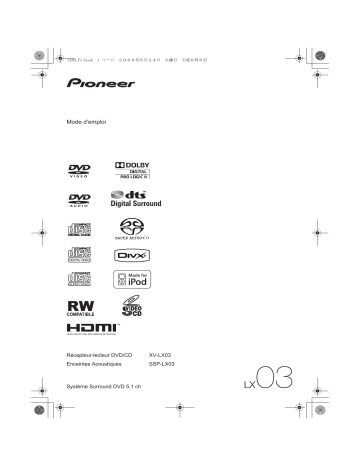
LX03_Fr.book 1 ページ 2008年6月24日 火曜日 Mode d’emploi Récepteur-lecteur DVD/CD XV-LX03 Enceintes Acoustiques SSP-LX03 Système Surround DVD 5.1 ch 午後6時6分 LX03_Fr.book 2 ページ 2008年6月24日 IMPORTANT 火曜日 午後6時6分 ATTENTION DANGER D´ELECTROCUTION NE PAS OUVRIR Ce symbole de l’éclair, placé dans un triangle équilatéral, a pour but d’attirer l’attention de l’utilisateur sur la présence, à l’intérieur du coffret de l’appareil, de “tensions dangereuses” non isolées d’une grandeur suffisante pour représenter un risque d’électrocution pour les êtres humains. ATTENTION: POUR ÉVITER TOUT RISQUE D’ÉLECTROCUTION, NE PAS ENLEVER LE COUVERCLE (NI LE PANNEAU ARRIÈRE). AUCUNE PIÈCE RÉPARABLE PAR L’UTILISATEUR NE SE TROUVE À L’INTÉRIEUR. CONFIER TOUT ENTRETIEN À UN PERSONNEL QUALIFIÉ UNIQUEMENT. AVERTISSEMENT Cet appareil n’est pas étanche. Pour éviter les risques d’incendie et de décharge électrique, ne placez près de lui un récipient rempli d’eau, tel qu’un vase ou un pot de fleurs, et ne l’exposez pas à des gouttes d’eau, des éclaboussures, de la pluie D3-4-2-1-3_A_Fr ou de l’humidité. AVERTISSEMENT Avant de brancher l’appareil pour la première, lisez attentivement la section suivante. La tension de l’alimentation électrique disponible varie selon le pays ou la région. Assurez-vous que la tension du secteur de la région où l’appareil sera utilisé correspond à la tension requise (par ex. 230 V ou 120 V), indiquée sur le panneau arrière. D3-4-2-1-4_A_Fr AVERTISSEMENT Pour éviter les risques d’incendie, ne placez aucune flamme nue (telle qu’une bougie allumée) sur D3-4-2-1-7a_A_Fr l’appareil. PRÉCAUTION DE VENTILATION Lors de l’installation de l’appareil, veillez à laisser un espace suffisant autour de ses parois de manière à améliorer la dissipation de chaleur (au moins 10 cm sur le dessus, 10 cm à l’arrière et 10 cm de chaque côté). AVERTISSEMENT Les fentes et ouvertures du coffret sont prévues pour la ventilation, pour assurer un fonctionnement stable de l’appareil et pour éviter sa surchauffe. Pour éviter les risques d’incendie, ne bouchez jamais les ouvertures et ne les recouvrez pas d’objets, tels que journaux, nappes ou rideaux, et n’utilisez pas l’appareil posé sur un tapis épais ou D3-4-2-1-7b_A_Fr un lit. Milieu de fonctionnement Température et humidité du milieu de fonctionnement : De +5 ºC à +35 ºC (de +41 ºF à +95 ºF); Humidité relative inférieure à 85 % (orifices de ventilation non obstrués) N’installez pas l’appareil dans un endroit mal ventilé ou un lieu soumis à une forte humidité ou en plein D3-4-2-1-7c_A_Fr soleil (ou à une forte lumière artificielle). Ce point d’exclamation, placé dans un triangle équilatéral, a pour but d’attirer l’attention de l’utilisateur sur la présence, dans les documents qui accompagnent l’appareil, d’explications importantes du point de vue de l’exploitation ou de l’entretien. D3-4-2-1-1_Fr Ce produit est conforme à la directive relative à la basse tension 2006/95/CE et à la directive relative à la compatibilité électromagnétique 2004/108/CE. D3-4-2-1-9a_A_Fr Si la fiche d’alimentation secteur de cet appareil ne convient pas à la prise secteur à utiliser, la fiche doit être remplacée par une appropriée. Ce remplacement et la fixation d’une fiche secteur sur le cordon d’alimentation de cet appareil doivent être effectués par un personnel de service qualifié. En cas de branchement sur une prise secteur, la fiche de coupure peut provoquer une sérieuse décharge électrique. Assurez-vous qu’elle est éliminée correctement après sa dépose. L’appareil doit être déconnecté en débranchant sa fiche secteur au niveau de la prise murale si vous prévoyez une période prolongée de non utilisation (par exemple avant un départ en vacances). D3-4-2-2-1a_A_Fr ATTENTION L’interrupteur STANDBY/ON de cet appareil ne coupe pas complètement celui-ci de sa prise secteur. Comme le cordon d’alimentation fait office de dispositif de déconnexion du secteur, il devra être débranché au niveau de la prise secteur pour que l’appareil soit complètement hors tension. Par conséquent, veillez à installer l’appareil de telle manière que son cordon d’alimentation puisse être facilement débranché de la prise secteur en cas d’accident. Pour éviter tout risque d’incendie, le cordon d’alimentation sera débranché au niveau de la prise secteur si vous prévoyez une période prolongée de non utilisation (par exemple avant un D3-4-2-2-2a_A_Fr départ en vacances). LX03_Fr.book 3 ページ 2008年6月24日 火曜日 ATTENTION Cet appareil est un produit laser de Classe 1, mais la diode laser qu’il renferme est supérieure à la Classe 1. Pour garantir une sécurité constante, ne retirez aucun des couvercles et n’essayez pas d’avoir accès à l’intérieur de l’appareil. Confiez toute réparation à un personnel qualifié. L’étiquette suivante se trouve sur votre appareil. Emplacement : Intérieur de l’appareil 午後6時6分 APPAREIL ç LASER DE CLASSE 1 D3-4-2-1-8*_C_Fr Information à destination des utilisateurs sur la collecte et l’élimination des équipements et batteries usagés Marquage pour les équipements Exemples de marquage pour les batteries Ces symboles qui figurent sur les produits, les emballages et/ou les documents d’accompagnement signifient que les équipements électriques et électroniques et batteries usagés ne doivent pas être jetés avec les déchets ménagers et font l’objet d’une collecte sélective. Pour assurer l’enlèvement et le traitement appropriés des produits et batteries usagés, merci de les retourner dans les points de collecte sélective habilités conformément à la législation locale en vigueur. En respectant les circuits de collecte sélective mis en place pour ces produits, vous contribuerez à économiser des ressources précieuses et à prévenir les impacts négatifs éventuels sur la santé humaine et l’environnement qui pourraient résulter d’une mauvaise gestion des déchets. Pour plus d’information sur la collecte et le traitement des produits et batteries usagés, veuillez contacter votre municipalité, votre service de gestion des déchets ou le point de vente chez qui vous avez acheté ces produits. Pb Ces symboles ne sont valables que dans les pays de l’Union Européenne. Pour les pays n’appartenant pas à l’Union Européenne : Si vous souhaitez jeter ces articles, veuillez contacter les autorités ou revendeurs locaux pour connaître les méthodes d’élimination appropriées. Ce produit est destiné à une utilisation domestique générale. Toute panne due à une utilisation autre qu'à des fins privées (comme une utilisation à des fins commerciales dans un restaurant, dans un autocar ou sur un bateau) et qui nécessite une réparation sera aux frais du client, même pendant la K041_Fr période de garantie. K058_B_Fr NOTE IMPORTANTE SUR LE CABLE D’ALIMENTATION Tenir le câble d’alimentation par la fiche. Ne pas débrancher la prise en tirant sur le câble et ne pas toucher le câble avec les mains mouillées. Cela risque de provoquer un court-circuit ou un choc électrique. Ne pas poser l’appareil ou un meuble sur le câble. Ne pas pincer le câble. Ne pas faire de noeud avec le câble ou l’attacher à d’autres câbles. Les câbles d’alimentation doivent être posés de façon à ne pas être écrasés. Un câble abîmé peut provoquer un risque d’incendie ou un choc électrique. Vérifier le câble d’alimentation de temps en temps. Contacter le service après-vente PIONEER le plus proche ou le revendeur pour un S002*_Fr remplacement. LX03_Fr.book 4 ページ 2008年6月24日 火曜日 午後6時6分 Nous vous remercions d’avoir acheté ce produit Pioneer. Veuillez lire attentivement ce mode d’emploi afin d’apprendre à manipuler votre modèle correctement. Lorsque vous avez terminé, rangez ces instructions en lieu sûr afin de pouvoir vous y référer à l’avenir. Sommaire Contenu de l’emballage . . . . . . . . . . . . . . . .6 05 Écoute de votre système 01 Guide d’installation des hautparleurs Mode d’écoute Auto . . . . . . . . . . . . . . . . . 27 Écoute de sonorités d’ambiance . . . . . . . . 27 Réglages Dolby Pro Logic II Music . . . . . 27 Utilisation des modes d’ambiance évolués . . . . . . . . . . . . . . . . . . . . . . . . . . . 28 Utilisation de ’Front Stage Surround Advance’ . . . . . . . . . . . . . . . . . . . . . . . . . . 28 Écoute en stéréo . . . . . . . . . . . . . . . . . . . . 29 Écoute avec un casque d’écoute. . . . . . . . 29 Utilisation de “Sound Retriever” . . . . . . . . 29 Écoute avec “Acoustic Calibration EQ” . . . 29 Optimisation des dialogues. . . . . . . . . . . . 30 Utilisation des modes d’écoute “Minuit” et “Silencieux” . . . . . . . . . . . . . . . . . . . . . . 30 Réglage des graves et des aigus . . . . . . . . 30 Augmentation du niveau des graves . . . . . 31 Réglage du retard du son . . . . . . . . . . . . . 31 Précautions de sécurité lors de l’installation . . . . . . . . . . . . . . . . . . . . . . . . .7 Configuration du son Home Theater . . . . . .7 Installation d’ambiance standard . . . . . . .7 Installation frontale de haut-parleurs d’ambiance . . . . . . . . . . . . . . . . . . . . . . . .7 Préparation des haut-parleurs . . . . . . . . . . .8 Utilisation des bases de haut-parleurs fournies . . . . . . . . . . . . . . . . . . . . . . . . . . . .9 Fixation des haut-parleurs sur une paroi . .10 Avant l’installation. . . . . . . . . . . . . . . . . .10 Remarques complémentaires sur la disposition des haut-parleurs. . . . . . . . . . .10 02 Connexions Panneau arrière . . . . . . . . . . . . . . . . . . . . .11 Connexions de base. . . . . . . . . . . . . . . . . .12 03 Commandes et écrans Panneau avant. . . . . . . . . . . . . . . . . . . . . .16 Écran. . . . . . . . . . . . . . . . . . . . . . . . . . . .17 Télécommande . . . . . . . . . . . . . . . . . . . . .19 Mise en place des piles dans la télécommande . . . . . . . . . . . . . . . . . . . .21 Utilisation de la télécommande . . . . . . . .21 04 Prise en main Utilisation de la configuration Auto MCACC pour des sonorités d’ambiance optimales. . . . . . . . . . . . . . . . . . . . . . . . . .22 Utilisation des affichages sur écran. . . . . .23 Lecture des disques. . . . . . . . . . . . . . . . . .23 Commandes de base pour la lecture . . . .24 Reprise de la lecture et mémoire de la dernière image . . . . . . . . . . . . . . . . . . . .25 Menus des disques DVD-Vidéo . . . . . . . .25 Vidéo CD/Super VCD à lecture commandée par menu (PBC) . . . . . . . . .26 4 Fr 06 Fonctions de lecture de disque Examen du contenu d’un disque. . . . . . . . 32 Lecture au ralenti . . . . . . . . . . . . . . . . . . . 32 Avance ou recul image par image. . . . . . . 32 Lecture d’un diaporama d’images JPEG . . 33 Examen du contenu d’un DVD ou d’un Vidéo CD/Super VCD avec “Disc Navigator” . . . . 33 Parcourir les fichiers Windows Media™ Audio (WMA), MP3, MPEG-4 AAC, vidéo DivX/WMV et JPEG avec “Disc Navigator” . . . . . . . . . . . . . . . . . . . . 34 Utilisation des listes de lecture . . . . . . . . . 35 Programmation des listes de lecture . . . 35 Écoute des listes de lecture . . . . . . . . . . 35 Suppression de fichiers d’une liste de lecture . . . . . . . . . . . . . . . . . . . . . . . . . . 35 Lecture répétée d’un passage du disque. . 35 Utilisation de la lecture répétée. . . . . . . . . 36 Utilisation de la lecture aléatoire . . . . . . . . 36 Création d’une liste de programme . . . . . . 37 Autres fonctions disponibles dans le menu de lecture programmée . . . . . . . . 37 Recherche sur un disque . . . . . . . . . . . . . 38 Choix des sous-titres . . . . . . . . . . . . . . . . . 38 LX03_Fr.book 5 ページ 2008年6月24日 Choix de la langue ou de la voie audio . . . Utilisation du zoom . . . . . . . . . . . . . . . . . Choix de l’angle de prise de vues . . . . . . . Affichage des informations du disque . . . 火曜日 午後6時6分 39 39 39 39 11 Menu Initial Settings 07 Lecture iPod/USB 40 43 44 45 45 45 46 46 46 46 13 HDMI Control Utilisation du menu Sound Setup (Configuration du son) . . . . . . . . . . . . . . . Effective Sound (pour un son optimal) . . Réglage du niveau des canaux . . . . . . . Réglage de la distance des haut-parleurs . . . . . . . . . . . . . . . . . . . . . Contrôle de la plage dynamique . . . . . . “Virtual Surround Back”. . . . . . . . . . . . . Atténuation LFE . . . . . . . . . . . . . . . . . . . Réglage DTS CD . . . . . . . . . . . . . . . . . . Réglage Dual mono . . . . . . . . . . . . . . . . Raccordements pour la commande HDMI. . . . . . . . . . . . . . . . . . . . . . . . . . . . . 65 Réglage des options HDMI . . . . . . . . . . . . 67 Réglage du mode HDMI Control . . . . . . . 67 Avant d’utiliser la synchronisation. . . . . . . 67 Mode ampli synchronisé . . . . . . . . . . . . . . 68 Opérations en mode ampli synchronisé . . 68 Annulation du mode ampli synchronisé . . 68 48 48 49 49 50 50 51 51 51 10 Menu Video Adjust Menu “Video Adjust” . . . . . . . . . . . . . . . . 52 Español 09 Réglages de sonorités d’ambiance Nederlands 47 47 Utilisation de cet appareil pour les sons de télévision . . . . . . . . . . . . . . . . . . . . . . . . . . 58 Réglages d’entrée audio des téléviseurs (Entrée TV) . . . . . . . . . . . . . . . . . . . . . . . 58 Connexion de composants auxiliaires . . . . 59 Connexion pour audio numérique . . . . . . 59 Connexion d’un composant audio analogique . . . . . . . . . . . . . . . . . . . . . . . 59 Utilisation du connecteur SCART AV (péritel) . . . . . . . . . . . . . . . . . . . . . . . . . . . 60 Réglage de Sortie de ligne . . . . . . . . . . . 60 Ecoute d’une source audio externe . . . . . . 61 Connexion d’antennes extérieures. . . . . . . 61 À propos des connexions pour le transfert du signal de commande . . . . . . . . . . . . . . 62 Connexion au moyen de l’interface HDMI . . 62 Utilisation de l’option HDMI audio . . . . . 63 Réglage du retard automatique. . . . . . . . 64 Réactivation de la connexion HDMI . . . . 64 À propos de HDMI . . . . . . . . . . . . . . . . . 64 Italiano Écoute de la radio . . . . . . . . . . . . . . . . . . Amélioration d’une réception FM de mauvaise qualité . . . . . . . . . . . . . . . . . . Amélioration d’un son AM de mauvaise qualité . . . . . . . . . . . . . . . . . . . . . . . . . . Changement du mode de coupure des parasites . . . . . . . . . . . . . . . . . . . . . . . . Mémorisation des stations. . . . . . . . . . . Écoute des stations préréglées . . . . . . . Utilisation du système RDS . . . . . . . . . . . Affichage des informations du système RDS . . . . . . . . . . . . . . . . . . . . . . . . . . . . Recherche de programmes RDS . . . . . . 12 Autres connexions Français 08 Écoute de la radio À propos du contenu DivX® VOD . . . . . . 56 Deutsch 40 40 42 43 43 English Raccordement d’un iPod . . . . . . . . . . . . . Branchement de votre iPod sur cet appareil . . . . . . . . . . . . . . . . . . . . . . . . . Lecture iPod . . . . . . . . . . . . . . . . . . . . . Utilisation de l’interface USB . . . . . . . . . . Commandes de base pour la lecture . . . Exploration rapide des fichiers. . . . . . . . Lecture d’un diaporama d’images JPEG . . . . . . . . . . . . . . . . . . . . . . . . . . . Exploration du contenu des fichiers avec “Navigator” . . . . . . . . . . . . . . . . . . Utilisation du menu “Initial Settings” . . . . . 53 Réglages Video Output (sortie vidéo). . . . 53 Réglage du paramètre Language (langue). . . . . . . . . . . . . . . . . . . . . . . . . . 54 Réglages Display (affichage). . . . . . . . . . 55 Réglage Options . . . . . . . . . . . . . . . . . . .55 Parental Lock (Filtrage parental) . . . . . . . 55 14 Informations complémentaires Réglages optionnels du système . . . . . . . . 69 Réglage du minuteur de sommeil . . . . . . 69 Réduction de la luminosité de l’écran . . . 69 Changement du mode d’affichage . . . . . 70 Réglage du verrouillage des touches. . . . 70 Réglage du système TV . . . . . . . . . . . . . . 70 Réglage de la télécommande pour contrôler le téléviseur . . . . . . . . . . . . . . . . 71 Liste des codes de préréglage des téléviseurs. . . . . . . . . . . . . . . . . . . . . . . . 71 5 Fr IntroductionTOC.fm 6 ページ 2008年7月1日 火曜日 Formats de son d’ambiance . . . . . . . . . . .72 Dolby. . . . . . . . . . . . . . . . . . . . . . . . . . . .72 Dolby Digital . . . . . . . . . . . . . . . . . . . . . .72 Dolby Pro Logic II et Dolby Surround. . . .72 DTS . . . . . . . . . . . . . . . . . . . . . . . . . . . . .72 DTS Digital Surround . . . . . . . . . . . . . . .72 Compatibilité de lecture du format des disques/contenu . . . . . . . . . . . . . . . . . . . .73 Compatibiltié CD-R/-RW . . . . . . . . . . . . .73 Compatibilité des disques DVD+R/ DVD+RW . . . . . . . . . . . . . . . . . . . . . . . .74 Compatibilité DVD-R/-RW . . . . . . . . . . . .74 Fichiers audio compressés . . . . . . . . . . .74 À propos de MPEG-4 AAC . . . . . . . . . . . .74 Compatibilité WMA (Windows Media™ Audio) . . . . . . . . . . . . . . . . . . . . . . . . . . .74 À propos de DivX . . . . . . . . . . . . . . . . . . .75 À propos de WMV . . . . . . . . . . . . . . . . . .75 Compatibilité des fichiers JPEG. . . . . . . .76 Compatibilité de disques créés sur PC . .76 Utilisation et précaution d’utilisation des disques . . . . . . . . . . . . . . . . . . . . . . . . . . .76 Régions DVD Vidéo . . . . . . . . . . . . . . . . .76 午後1時37分 Installation et entretien . . . . . . . . . . . . . . . 77 Conseils d’installation. . . . . . . . . . . . . . . 77 Nettoyage de l’optique du capteur . . . . . 77 Problèmes de condensation . . . . . . . . . . 77 Déplacement de l’appareil . . . . . . . . . . . 77 Tailles d’écran et formats de disque . . . . . 77 Utilisateurs d’un téléviseur à écran large . . . . . . . . . . . . . . . . . . . . . . . . . . . . 78 Utilisateurs d’un téléviseur normal . . . . . 78 Utilisation de vos propres câbles de hautparleurs. . . . . . . . . . . . . . . . . . . . . . . . . . . 78 Guide de dépannage . . . . . . . . . . . . . . . . . 79 Généralités . . . . . . . . . . . . . . . . . . . . . . . 79 Lecteur DVD/CD/Vidéo CD . . . . . . . . . . . 80 Tuner . . . . . . . . . . . . . . . . . . . . . . . . . . . 81 Connexion USB . . . . . . . . . . . . . . . . . . . 82 Connexion HDMI . . . . . . . . . . . . . . . . . . 82 Messages affichés sur le panneau avant. . . . . . . . . . . . . . . . . . . . . . . . . . . . 83 Réinitialisation du système . . . . . . . . . . . . 84 Utilisation de la liste des codes de langue. . . . . . . . . . . . . . . . . . . . . . . . . . . . 84 Liste des codes de langue . . . . . . . . . . . . . 85 Liste des codes de pays/région . . . . . . . . . 85 Caractéristiques techniques . . . . . . . . . . . 86 Contenu de l’emballage Assurez-vous que tous les articles suivants sont présents. Boîte du récepteur-lecteur DVD/CD : • Télécommande • Piles AA/R6 (pour vérification du fonctionnement du système) x2 Boîte des haut-parleurs : • Haut-parleurs (avant x2, central x2, surround x2) • Caisson de graves • Câble vidéo (prises jaunes) • Câbles de haut-parleurs x7 • Antenne cadre AM • Appliques x2 • Antenne FM • Vis (pour appliques) x4 • Microphone (pour configuration Auto MCACC) • Supports de haut-parleur x2 • Cordon d’alimentation x2 • Adaptateurs de câble de haut-parleur x5 • Tissu de nettoyage* • Carte de garantie • Manuel d’installation • Ce mode d’emploi • Coussinets antidérapants (pour enceintes satellites) x24 • Coussinets antidérapants (pour caisson de graves) x4 • Coussinets antidérapants (pour supports de haut-parleurs) x8 • Guipage en spirale x2 *Pour nettoyer le coffret, utilisez le chiffon de nettoyage fourni. Ne mettez pas le coffret au contact d’alcool, de diluant, de benzène ou d’insecticides, car il pourrait se décolorer. 6 Fr LX03_Fr.book 7 ページ 2008年6月24日 火曜日 午後6時6分 Guide d’installation des haut-parleurs 01 Chapitre 1 Guide d’installation des haut-parleurs Enceinte avant Enceinte d’ambiance gauche gauche Enceinte avant droite *Lorsque des enceintes centrales sont placées au centre. FR FL SR SL C Español Enceinte avant gauche Position d’écoute Nederlands Voici une configuration standard des hautparleurs à son d’ambiance multivoies pour bénéficier d’un son optimal du Home Theater à 5.1 canaux. Les haut-parleurs avant gauche et droit doivent être séparés de 1,8 m à 2,7 m environ. Caisson de graves Centre Selon la taille et les caractéristiques de votre local d’écoute, vous pouvez installer les hautparleurs selon une des deux manières suivantes avec ce système. Installation d’ambiance standard Enceinte Enceinte d’ambiance avant droite droite Centre Italiano Configuration du son Home Theater Cette installation est idéale lorsqu’il est impossible de poser les haut-parleurs d’ambiance derrière ou que vous souhaitez éviter de longs câbles de haut-parleurs dans votre salle d’écoute. Les haut-parleurs d’ambiance gauche et droit doivent être séparés de 1,5 m environ. Français Si les haut-parleurs doivent être utilisés dans une configuration empilée, utilisez toujours les appliques pour les immobiliser (page 8). Installation frontale de hautparleurs d’ambiance Deutsch Lors de l’installation des haut-parleurs, posezles à plat sur leur flanc pour éviter des accidents ou des blessures. Veillez à utiliser une surface stable lors de l’assemblage, de l’installation et de la disposition des hautparleurs. English Précautions de sécurité lors de l’installation Centre Enceinte d’ambiance gauche Position d’écoute Caisson de graves Enceinte d’ambiance droite *Lorsque des enceintes centrales sont placées au centre. FR FR FL C 7 Fr LX03_Fr.book 01 8 ページ 2008年6月24日 火曜日 午後6時6分 Guide d’installation des haut-parleurs Préparation des haut-parleurs 1 Fixez les coussinets antidérapants sur la base de chaque haut-parleur (comme indiqué). Utilisez le côté adhésif des coussinets pour les fixer sur la base (surface plate) de chaque haut-parleur. Empilez les haut-parleurs comme indiqué sur l’illustration. Alignez l’applique avec les trous de vis, prévus à l’arrière des deux hautparleurs, et servez-vous des deux vis pour les immobiliser. Installation d’ambiance standard : Gauche Coussinets antidérapants (pour hautparleur satellite) Droit Blanc Hautparleur avant Rouge Vert Hautparleur central Vert Hautparleur avant Haut-parleur avant Haut-parleur central Haut-parleur surround Coussinets antidérapants (pour caisson de graves) Caisson de graves 2 (Lors du placement des haut-parleurs centraux à gauche et à droite) Empilez les haut-parleurs et fixez-les avec l’applique. Pour faciliter son identification, chaque hautparleur porte un indicateur à codage par couleur sur l’étiquette, placée sur sa face arrière. Tenez compte de ces indicateurs colorés pour installer correctement les hautparleurs. Indicateur par couleur 8 Fr Applique Hautparleur central Vis LX03_Fr.book 9 ページ 2008年6月24日 火曜日 午後6時6分 Guide d’installation des haut-parleurs Installation frontale des haut-parleurs d’ambiance : Gauche Vert Hautparleur surround Hautparleur central Lors d’une installation d’ambiance frontale, la base de haut-parleur fournie peut être utilisée. Appliquez les coussinets antidérapants (pour base de haut-parleur) sur les 4 coins de la base de haut-parleur et posez les haut-parleurs sur la base. Gris Vert Coussinets antidérapants (pour base de haut-parleur) Applique Vis Español 3 Connexion des enceintes acoustiques. Reportez-vous à Connexions page 11 pour raccorder correctement les haut-parleurs. Après avoir terminé les connexions, placez les haut-parleurs comme illustré sur le schéma ciavant pour obtenir un son d’ambiance optimal. Après avoir disposé les haut-parleurs, utilisez la configuration Auto MCACC (page 22) pour achever l’installation du son d’ambiance. Nederlands • N’essayez pas de transporter les hautparleurs lorsqu’ils sont reliés avec l’applique métallique. L’applique ou, pire encore, l’applique et les haut-parleurs pourraient être endommagés s’ils devaient tomber. Italiano Attention Base de haut-parleur Français Hautparleur central Deutsch Hautparleur surround Utilisation des bases de hautparleurs fournies Droit English Bleu 01 9 Fr LX03_Fr.book 01 10 ページ 2008年6月24日 火曜日 午後6時6分 Guide d’installation des haut-parleurs Fixation des haut-parleurs sur une paroi Les haut-parleurs avant, central et d’ambiance possèdent un orifice de montage, utilisable pour leur installation sur une paroi. Avant l’installation • Sachez que les haut-parleurs sont pesants et que leur poids peut entraîner le détachement des vis à bois ou l’arrachement du matériau auxquels ils sont fixés, ce qui provoquerait leur chute. Assurez-vous que la paroi sur laquelle vous voulez fixer les haut-parleurs soit assez résistante pour les supporter. Ne les installez pas sur une surface en contreplaqué ou sur une paroi friable. • Des vis de montage ne sont pas fournies. Utilisez des vis appropriées au matériau de la paroi et capables de résister au poids des haut-parleurs. Attention • Si vous hésitez quant aux propriétés et à la résistance des parois, demandez conseil à un professionnel. • Pioneer n’assume aucune responsabilité en cas d’accident ou de dégâts, découlant d’une installation inadéquate. 5 mm 10 mm Vis de montage (non fournie) Remarques complémentaires sur la disposition des hautparleurs • Installez les haut-parleurs principaux avant gauche et droit à égale distance du téléviseur. • Si vous utilisez l’agencement “Ambiance standard”, installez les haut-parleurs d’ambiance légèrement au-dessus du niveau des oreilles pour obtenir des effets optimaux. Précautions : • Si vous installez le haut-parleur central sur le téléviseur, veillez à l’immobiliser de façon appropriée. Sinon le haut-parleur risque de tomber du téléviseur à la suite de chocs externes ou d’un séisme, ce qui pourrait blesser les personnes à proximité et endommager le haut-parleur proprement dit. • Les haut-parleurs avant, centraux et d’ambiance fournis avec ce système sont blindés contre le magnétisme. Toutefois, selon l’endroit d’installation, une distorsion des couleurs peut se produire si les haut-parleurs sont placés tout près de l’écran d’un téléviseur. Dans cette éventualité, mettez le téléviseur hors tension, puis remettez-le sous tension environ 15 minutes à 30 minutes plus tard. Si la difficulté subsiste, éloignez les hautparleurs par rapport au téléviseur. • Le caisson de graves n’étant pas blindé magnétiquement, ne le placez pas à proximité d’un téléviseur ou d’un moniteur. Ne placez pas des supports de mémorisation magnétique (tels que disquettes ou cassettes vidéo) à proximité du caisson de graves. • Ne fixez pas le caisson de graves sur une paroi ou au plafond. Il pourrait causer des blessures en cas de chute. De 6 mm à 8 mm 10 Fr LX03_Fr.book 11 ページ 2008年6月24日 火曜日 午後6時6分 Connexions 02 Chapitre 2 Connexions English Panneau arrière 1 2 3 4 5 6 7 8 9 10 11 12 13 R FRONT 4 OUT CONTROL CENTER L 1 L OPTICAL 4 R AV CONNECTOR VIDEO OUT L 1 AM LOOP ANALOG 2 AUDIO IN FM 2 UNBAL 75 AC IN R 1 SURROUND 8 L SUB WOOFER 4 SPEAKERS AC IN – Prise d’alimentation 4 Bornes SPEAKERS Faites correspondre les couleurs des câbles de haut-parleur et des connecteurs correspondants. 6 Prises AUDIO IN1 (ANALOG) Transmet les sons d’un composant externe au moyen du câble audio stéréo. Pour écouter les sons analogiques, changez l’entrée à Analog 1 RCA. 7 OUT IN 2 ANTENNA IN 1 9 Connecteurs HDMI IN1/2 Utilisez une liaison audio/vidéo de haute qualité pour relier des appareils HDMI compatibles. Pour sélectionner cette entrée, choisissez HDMI 1 ou HDMI 2. 10 AV CONNECTOR Connecteur de sortie audio-vidéo de type péritel (SCART) pour la liaison à un téléviseur ou à un autre appareil, muni d’une prise péritel (SCART). Pour sélectionnez cette entrée, choisissez Analog 2 SCART. 11 Prises DIGITAL IN1/2 (OPTICAL) Pour écouter des sons numériques optiques, changez l’entrée à Digital 1 OPT ou Digital 2 OPT. Español 5 Prise DIGITAL IN3 (COAX) Pour écouter du son numérique coaxial, changez l’entrée à Digital 3 COAX. HDMI Nederlands 3 Prises CONTROL IN/OUT À utiliser pour raccorder d’auters composants Pioneer de manière à pouvoir contrôler tous les appareils à partir d’un seul capteur de télécommande à infrarouge. DIGITAL IN Italiano 2 Prises AUDIO OUT (ANALOG) Pour le branchement à un autre composant audio. 3 COAX DIGITAL IN Français AUDIO OUT R Deutsch ANALOG IN ANALOG 12 Borne d’antenne AM LOOP 13 Prise d’antenne FM Prise VIDEO OUT À utiliser pour raccorder un téléviseur. 8 Connecteur HDMI OUT Raccordez-le à un téléviseur pourvu d’une borne HDMI. 11 Fr LX03_Fr.book 02 12 ページ 2008年6月24日 火曜日 午後6時6分 Connexions Connexions de base 1 Antenne FM Antenne cadre AM A l’entrée vidéo 4 Téléviseur 2 ANALOG IN ANALOG R OUT CONTROL CENTER L FRONT 4 1 L OPTICAL 4 R AV CONNECTOR VIDEO OUT L ANALOG 2 AUDIO IN R AUDIO OUT R L SURROUND 8 SUB WOOFER 4 3 COAX DIGITAL IN SPEAKERS 1 AM LOOP FM 2 UNBAL 75 AC IN DIGITAL IN HDMI OUT IN 2 ANTENNA IN 1 3 Avant gauche (Blanc) Centre (Vert) Gauche Surround (Bleu) Avant droit (Rouge) Caisson de graves (Pourpre) Droit Surround (Gris) Position d’écoute Important • Lors du branchement de cet appareil ou avant de changer ses connexions, coupez l’interrupteur d’alimentation et débranchez le cordon d’alimentation au niveau de la prise secteur. Toutes les connexions étant terminées, branchez le cordon d’alimentation sur la prise secteur. 12 Fr AVERTISSEMENT • Pioneer décline toute responsabilité quant aux accidents pouvant résulter d’un mauvais assemblage ou d’une mauvaise installation, du manque de résistance des murs, des attaches (ou autres moyens de fixation), d’une mauvaise utilisation ou des désastres naturels. LX03_Fr.book 13 ページ 2008年6月24日 火曜日 午後6時6分 Connexions 1 02 Assemblage de l’antenne cadre AM. Fig. a Fig. c Fig. b c. Si vous souhaitez fixer l’antenne sur une paroi ou une autre surface, effectuez l’étape b après avoir immobilisé au préalable le support avec des vis. 2 Pour chaque borne, enfoncez la patte pour l’ouvrir, insérez le fil, puis relâchez la patte pour immobiliser le fil. 3 1 Connecteur codé par couleur (Raccordez au panneau arrière) • Comme il n’existe qu’une seule borne pour raccorder les deux haut-parleurs centraux, vous devrez utiliser le câble en Y fourni en vue de cette connexion. • Torsadez et enlevez la gaine protectrice de chaque fil. • Branchez les fils sur le haut-parleur. Chaque haut-parleur sur l’illustration peut être identifié par l’indicateur à codage par couleur, prévu sur l’étiquette du panneau arrière. Español b. Poussez la fiche d’antenne FM3 dans la broche centrale de la prise d’antenne FM. Nederlands 2 Fil codé par couleur (Raccordez au haut-parleur) Italiano Raccordez les antennes AM et FM1. a. Branchez un fil de l’antenne cadre AM dans chaque borne d’antenne AM2. • Deux câbles pourpres sont fournis pour le caisson de graves, l’un de 4 mètres et l’autre de 10 mètres. Utilisez le cordon de la longueur qui convient en fonction de l’endroit d’installation. Français Il est conseillé de vérifier l’intensité de réception avant d’immobiliser le support au moyen de vis. • Les câbles des haut-parleurs avant et d’ambiance ont un connecteur codé par couleur à un bout et deux fils dénudés à l’autre bout. Deutsch b. Accrochez la boucle sur le support. Branchez chaque haut-parleur. • Si vous le souhaitez, vous pouvez acheter et utiliser vos propres câbles de hautparleur. Pour des détails, reportez-vous à Utilisation de vos propres câbles de hautparleurs page 78. English a. Pliez le support dans le sens indiqué par la flèche. 3 Remarque 1 • Maintenez les câbles d’antenne à l’écart du récepteur et des autres câbles. • Si la réception avec l’antenne fournie laisse à désirer, reportez-vous à Amélioration d’une réception FM de mauvaise qualité et Amélioration d’un son AM de mauvaise qualité page 45 ou Connexion d’antennes extérieures page 61. • Ne raccordez aucune antenne autre que l’antenne-cadre fournie ou une antenne extérieure, décrite à la page 61. 2 • Evitez de le mettre en contact avec des objets métalliques et de le placer près d’ordinateurs, de récepteurs de télévision ou d’autres appareils électriques. • Si la réception radio laisse à désirer, vous pouvez l’améliorer en réinsérant chaque antenne dans la borne opposée. • Pour obtenir une bonne réception, ne dénouez pas les fils de l’antenne cadre AM ou ne les enroulez pas autour de l’antenne cadre. 3 Pour obtenir une réception idéale, assurez-vous que l’antenne FM est complètement déployée et qu’elle ne reste pas enroulée ou pendante à l’arrière de l’appareil. 13 Fr LX03_Fr.book 02 14 ページ 2008年6月24日 火曜日 午後6時6分 Connexions Faites correspondre le fil codé par couleur avec l’indicateur coloré correspondant sur l’étiquette, puis insérez le fil codé par couleur dans le côté rouge (+) et l’autre fil dans le côté noir (–). Noir (–) Rouge (+) Fil codé par couleur • Lors du branchement des haut-parleurs centraux, raccordez le bout double du câble en Y de la même façon sur les deux haut-parleurs centraux. • Serrez les câbles ensemble au moyen du guipage en spirale. Rassemblez plusieurs câbles et enroulez le guipage autour de ceux-ci en commençant par le bout. Enroulez le guipage de sorte que les câbles soient tenus au centre. Le guipage en spirale peut être coupé à la longueur voulue. Attention • Ces bornes de haut-parleurs ont une tension POTENTIELLEMENT MORTELLE. Pour éviter toute décharge électrique lors du branchement ou du débranchement des câbles de haut-parleur, débranchez le cordon d’alimentation avant de toucher des pièces non isolées. Câble en Y Au récepteur • Raccordez l’autre bout sur les bornes de haut-parleur à code couleur à larrière du récepteur. Veillez à insérer les fiches à fond. La petite patte au bout de la fiche de hautparleur doit être orientée vers le haut ou vers le bas selon que la fiche est branchée dans la borne de haut-parleur supérieure ou inférieure. Prenez soin d’effectuer les connexions correctement . • Ne raccordez à ce système aucun hautparleur autre que ceux qui sont fournis. • Ne raccordez pas les haut-parleurs fournis à un amplificateur autre que celui qui est fourni avec ce système. Une telle connexion pourrait provoquer une défaillance, voire un incendie. • Après avoir branché les fiches, tirez légèrement sur les câbles pour vous assurer que les câbles sont bien raccordés sur les bornes. Du bruit et des coupures du son peuvent provenir de mauvaises connexions. • Si les fils de câbles ressortent des bornes et se touchent entre eux, l’amplificateur sera soumis à une charge excessive. Dans ce cas il peut s’arrêter et même être endommagé. Bornes supérieures 14 Fr Bornes inférieures LX03_Fr.book 15 ページ 2008年6月24日 火曜日 午後6時6分 Connexions 02 4 Branchez un bout du câble sur une entrée vidéo de votre téléviseur. • Utilisez le câble vidéo fourni. 6 Français Branchez le cordon d’alimentation.1 • Branchez le cordon d’alimentation dans la prise secteur (AC IN) de ce récepteur. Branchez le cordon d’alimentation sur une prise murale du secteur. Deutsch • Cet appareil bénéficie d’une technologie de protection contre la copie. Ne raccordez pas cet appareil à votre téléviseur via un magnétoscope au moyen de câbles audiovisuels (AV) car l’image de cet appareil ne serait pas reproduite fidèlement sur votre téléviseur. English 5 Branchez l’autre bout du câble sur la sortie vidéo du récepteur. Italiano AC IN Nederlands À une prise secteur Español Remarque 1 • N’utilisez pas un cordon d’alimentation autre que celui qui est fourni avec ce système. • N’utilisez pas le cordon d’alimentation fourni à d’autres fins que le branchement à ce système. 15 Fr LX03_Fr.book 03 16 ページ 2008年6月24日 火曜日 午後6時6分 Commandes et écrans Chapitre 3 Commandes et écrans Panneau avant INP 11 12 PULL OPEN STANDBY/ON HDMI VOLUME FUNCTION iPod DIRECT /USB OPEN/CLOSE 1 2 3 • Ouvrez le volet du logement avant pour insérer un disque ou utiliser les connecteurs du panneau avant. 1 STANDBY/ON Il met le système sous tension ou en veille. 2 Voyant HDMI (Rouge) S’allume lorsque ce système est raccordé à un appareil compatible HDMI (HDCP). S’allume aussi pendant l’initialisation, après le branchement de cet appareil sur une prise secteur. Tiroir du disque 4 OPEN/CLOSE Cette touche ouvre/ferme le tiroir du disque. 5 Prise PHONES Permet de brancher un casque d’écoute. 6 Prise MCACC Utilisez-la pour raccorder le microphone fourni pour la configuration Auto MCACC (page 22). 16 Fr MCACC HDMI STANDBY / ON 3 PHONES 4 5 6 7 8 9 10 7 Borne iPod DIRECT/USB À utiliser pour raccorder votre iPod Apple comme source sonore (page 40), ou pour raccorder un périphérique audio USB en vue de la lecture (page 42). 8 Capteur de télécommande à infrarouge 9 Affichage du panneau avant Pour les détails, reportez-vous à la section Écran ci-dessous. 10 Capteur de mouvement Quand l’affichage du panneau avant est éteint, il s’allumera automatiquement dès qu’un déplacement sera détecté par le capteur de mouvement, pourvu que le Mode Affichage soit réglé sur Auto Display (page 70). 11 Voyant d’action Il s’allume quand une opération par capteur tactile est accomplie. LX03_Fr.book 17 ページ 2008年6月24日 火曜日 午後6時6分 Commandes et écrans 03 12 Capteur tactile Le capteur tactile se trouve sur le dessus de l’appareil. PULL OPEN / Pour lancer/interrompre momentanément la lecture. Deutsch FUNCTION Pour sélectionner la source que vous souhaitez écouter : (Digital 1 à Digital 3, Analog 1, Analog 2, DVD/CD, iPod, USB, HDMI 1 ou HDMI 2). Ce système est muni d’un capteur de mouvement. Installez le système à un endroit qui lui permettra de déceler le mouvement de personnes à proximité. Le capteur de mouvement décèle des déplacements dans le sens gauche/droit et haut/bas jusqu’à une distance de 2,5 m et un angle de 40º (20º seulement vers le haut). Marcher vers l’appareil réduira la plage de détection à 0,7 m. English Touchez délicatement les mots ou les symboles affichés pour utiliser les commandes. Utilisation du capteur de mouvement REVE IRTER DNUO S HDMI Français 40 Pour arrêter la lecture. VOLUME +/– Utilisez pour ajuster le volume. 20 m 40 2.5 Italiano 40 Écran 2 DIRECT STEREO 2DAAC ADV SURR F.S.SURR 2PL 6 4 PCM DTS BASS MODE TONE V.SB L.OUT ALC S.RTRV DIALOG MCACC A B C I 7 8 Indicateurs de mode d’écoute STEREO S’allume lorsque le mode Stéréo est sélectionné ou lorsqu’une source stéréo est reproduite en mode d’écoute automatique (page 27). ADV SURR S’allume lorsque le mode d’écoute Advanced Surround est sélectionné (page 28). 9 10 F.S.SURR Il s’allume quand un des modes d’écoute Front Stage Surround Advance est sélectionné (page 28). 1 DIRECT S’allume lorsque le Direct Sound est sélectionné (c.à.d. lorsque le mode Effective Sound est désactivé) (page 48). 2 5 Español PGM RDM RPT 1 V 3 Nederlands 1 3 Voyants des formats numériques 2D S’allume pendant la lecture d’une source Dolby Digital (page 27). 2 PLII S’allume lors du décodage Dolby Pro Logic II (page 27). 17 Fr LX03_Fr.book 03 18 ページ 2008年6月24日 火曜日 午後6時6分 Commandes et écrans RPT et RPT-1 RPT s’allume pendant la lecture répétée. RPT-1 s’allume pendant la lecture répétée d’une plage (page 36). PCM S’allume pendant la lecture de signaux PCM. DTS S’allume pendant la lecture d’une source DTS (page 27). 4 V S’allume à la lecture d’une section vidéo d’un DVD. Indicateurs de traitement du son S’allume durant la lecture. BASS MODE S’allume lorsque le Bass Mode est activé (page 31). TONE S’allume lorsque Midnight (écoute nocturne), Quiet (écoute silencieuse) ou le réglage de tonalité est sélectionné (page 30). S’allume à la lecture d’une scène filmée sous plusieurs angles. 7 S’allume pendant la lecture aléatoire. V.SB S’allume lorsque le mode Virtual Surround Back (arrière à ambiance virtuelle) est activé (page 50). L.OUT S’allume lorsque Line Output (sortie de ligne) est réglé sur Lt/Rt (page 60). ALC S’allume lorsque le mode d’écoute est réglé sur A.L.C. (page 27). 8 Écran alphanumérique 9 Voyants du syntoniseur DIALOG S’allume lorsque Dialogue Enhancement (optimisation des dialogues) est activé (page 30). S’allume pendant la réception d’une émission FM stéréo en mode stéréo automatique. PGM S’allume pendant la lecture programmée (page 35). RDM S’allume pendant la lecture aléatoire (page 36). Fr S’allume pendant la lecture répétée d’une plage. S’allume pendant la réception d’une émission. Clignote pendant la configuration Auto MCACC (page 22). 18 S’allume pendant la lecture répétée. S.RTRV S’allume lorsque Sound Retriever (récupération sonore) est activé (page 29). 5 MCACC S’allume lorsque Acoustic Calibration EQ (égalisateur d’étalonnage acoustique) est activé (page 29). 6 Voyants iPod S’allume lorsque le mode de réception FM mono est sélectionné. S’allume lorsqu’un des modes de recherche ou d’affichage RDS est sélectionné. A, B, C Indique la classe de la fonction du syntonisateur. 10 S’allume lorsque le minuteur de mise en veille est activé (page 69). LX03_Fr.book 19 ページ 2008年6月24日 火曜日 午後6時6分 Commandes et écrans 03 Télécommande 1 3 2 1/2 PLAYLIST CD DVD HDMI iPod 1 USB TV LINE 2 4 3 Touches de sélection des fonctions À utiliser pour sélectionner une source d’entrée. 3 2 3 4 5 6 7 8 9 CLEAR 0 TV CONTROL CH Reportez-vous à la section Réglages d’entrée audio des téléviseurs (Entrée TV) page 58 pour des informations relatives au bouton TV. VOLUME 7 VOL INPUT MUTE 8 SETUP SOUND TUNE 9 10 ST ST ENTER TOP MENU 12 RETURN 13 TUNE AUDIO ZOOM CLASS SUBTITLE ANGLE 15 14 T.EDIT 17 16 / / 18 SOUND SURROUND ADV SURR RETRIEVER MCACC iPod DISPLAY 19 22 20 21 CTRL 23 7 VOLUME +/– Elle règle le volume. 8 MUTE Elle met le son en sourdine (appuyez de nouveau pour annuler). 9 SETUP Permet d’effectuer divers réglages du système et du son d’ambiance (page 48, 63, 69). Español MENU 6 Touches TV CONTROL Elles permettent de contrôler les téléviseurs à écran plat Pioneer. Nederlands 11 5 Touches numérotées À utiliser pour la saisie du numéro d’une plage ou d’une station radio. Italiano 6 4 Touches PLAYLIST Elles permettent d’ajouter des plages (pendant la lecture) ou de sélectionner une liste de lecture (pendant l’arrêt) (page 35). Français 1 2 HOME MENU Affiche (ou quitte) le menu sur écran pour les fonctions Réglages Initiaux, Mode Lecture, etc. Deutsch FM/AM TUNER 5 1 STANDBY/ON Il met le système sous tension ou en veille. HOME MENU English STANDBY / ON 10 SOUND Permet d’accéder au menu audio pour régler la tonalité, les graves et les aigus, etc. (page 27, 29, 30). 11 /// (TUNE +/–, ST +/–), ENTER À utiliser pour sélectionner/modifier les réglages et les modes du système et pour valider les actions. Utilisez TUNE +/– pour trouver les fréquences radio et utilisez ST +/– pour trouver les stations préréglées. 19 Fr LX03_Fr.book 03 20 ページ 2008年6月24日 火曜日 Commandes et écrans 12 TOP MENU Affiche le menu principal d’un DVD en position de lecture — cette action peut être la même qu’une pression sur MENU (page 25). Appuyez pour revenir au menu iPod Top à l’emploi des fonctions iPod. 13 RETURN Cette touche fait revenir à l’écran de menu précédent. 14 MENU Appuyez pour afficher un menu USB ou le Navigator (page 25, 33, 44). 15 Touches DVD AUDIO Sélectionne la voie audio/la langue (page 39). SURROUND Elle choisit un mode de son d’ambiance (page 27) ou fait passer à la lecture stéréo (page 29). ADV SURR Sélectionne un mode d’ambiance Pioneer original (page 28). 20 SOUND RETRIEVER Appuyez pour rétablir le son de qualité CD aux sources audio comprimées (page 29). 21 MCACC Démarre la configuration Auto MCACC (page 22). 22 Commandes iPod CTRL Fait permuter entre les commandes iPod et les commandes du récepteur. ANGLE Modifie l’angle de la caméra pendant la lecture d’une scène d’un DVD filmée sous plusieurs angles (page 39). Change le réglage de la lecture à répétition. 17 Commandes de syntonisation CLASS Permet de choisir entre les trois banques (classes) de stations radio préréglées (page 46). T.EDIT Pour mémoriser les stations en vue de leur rappel (page 46). 18 Commandes de lecture Reportez-vous à Commandes de base pour la lecture page 24, Fonctions de lecture de disque page 32, Lecture iPod page 40 et Utilisation de l’interface USB page 42 pour des explications sur ces commandes. Fr 19 Commandes de son SUBTITLE Affiche/modifie les sous-titres (page 38). 16 ZOOM Modifie le niveau de zoom de l’écran (page 39). 20 午後6時6分 Change le réglage de la lecture aléatoire. 23 DISPLAY Permet d’afficher/modifier les informations relatives au disque, affichées à l’écran (page 39), ou d’afficher les informations RDS (page 47). Affiche les informations relatives à la lecture de chanson à l’emploi de la fonction iPod. LX03_Fr.book 21 ページ 2008年6月24日 火曜日 午後6時6分 Commandes et écrans Mise en place des piles dans la télécommande Refermez le couvercle. Attention • N’utilisez pas ensemble des piles neuves et usagées. • Retirez les piles de l’appareil si vous prévoyez de ne pas l’utiliser pendant plus d’un mois. REVE IRTER DNUO S HDMI 30 30 7m Español • Assurez-vous que les pôles positif et négatif de chaque pile correspondent aux indications à l’intérieur du logement. PULL OPEN Nederlands • N’utilisez pas simultanément différents types de piles — deux piles d’aspect similaire peuvent différer par leur tension nominale. Italiano Une insertion incorrecte des piles peut entraîner des dangers, comme une fuite de leur électrolyte ou leur éclatement. Observez les points suivants : • Assurez-vous qu’aucun obstacle ne se trouve entre la télécommande et le capteur de ses signaux sur l’appareil. • Le fonctionnement de la télécommande peut devenir instable si une forte lumière ou une lampe fluorescente brille sur le capteur des signaux de télécommande sur l’appareil. • Les télécommandes d’autres appareils peuvent interférer les unes sur les autres. Evitez d’utiliser la télécommande d’autres équipements situés à proximité de cet appareil. • Remplacez les piles quand vous constatez une réduction de la portée de la télécommande. • Utilisez dans la plage de fonctionnement en face du capteur de télécommande sur l’unité d’affichage, comme illustré ici. Français 3 Gardez les points suivants à l’esprit quand vous utilisez la télécommande. Deutsch 2 Insérez deux piles AA/R6 dans le logement en respectant les indications (,) à l’intérieur du logement. Utilisation de la télécommande English 1 Ouvrez le couvercle du logement des piles à l’arrière de la télécommande. 03 • Lorsque vous éliminez des piles usagées, respectez les réglementations gouvernementales et autres instructions relatives à l’environnement, applicables dans votre pays ou votre région. • N’utilisez pas et ne rangez pas des piles en plein soleil ou dans un endroit extrêmement chaud, comme à l’intérieur d’une voiture ou près d’un appareil de chauffage. Un tel environnement pourrait provoquer un suintement des piles, leur surchauffe, leur explosion ou un incendie. Ceci pourrait aussi réduire la durée de vie et les performances des piles. 21 Fr LX03_Fr.book 04 22 ページ 2008年6月24日 火曜日 午後6時6分 Prise en main Chapitre 4 Prise en main Utilisation de la configuration Auto MCACC pour des sonorités d’ambiance optimales Le système Calibrage Acoustique Multicanaux (MCACC) mesure les caractéristiques acoustiques de votre local d’écoute, prenant en considération les bruits ambiants et testant le décalage et le niveau des sons des canaux. Après avoir installé le microphone fourni, le système utilise les informations provenant d’une série de tonalités d’essai pour optimiser les réglages des haut-parleurs et l’égalisation (Acoustic Calibration EQ) en fonction de votre salle d’écoute.1 Important • Les tonalités d’essai pour la configuration Auto MCACC sont puissantes; toutefois, ne réduisez pas leur volume, car ceci pourrait donner lieu à une configuration inadéquate. • Veillez à ne pas déplacer le microphone et les haut-parleurs pendant la configuration MCACC. 1 Raccordez le microphone sur la prise MCACC, située sur le panneau avant. • Ouvrez le volet du logement avant pour avoir accès à la prise MCACC. iPod DIRECT /USB OPEN/CLOSE PHONES MCACC ECT/USB MCACC Microphone 2 Placez le microphone à votre position d’écoute normale. Placez-le à hauteur d’oreilles et assurez-vous qu’il est de niveau en utilisant une table ou une chaise. Veillez à ce qu’il n’y ait aucun obstacle entre les haut-parleurs et le microphone. STANDBY / ON Si le système n’est pas encore 3 allumé, mettez-le sous tension. MCACC 4 Appuyez sur MCACC. Veillez à faire le moins de bruit possible après avoir appuyé sur MCACC. Le volume augmente automatiquement et le système émet une série de tonalités d’essai. • Pour annuler la configuration Auto MCACC avant qu’elle ne soit terminée, appuyez sur MCACC. L’appareil continuera d’utiliser les paramètres antérieurs. Remarque 1 Vous ne devrez utiliser la configuration Auto MCACC qu’une seule fois (à moins que vous ne modifiiez l’emplacement de vos enceintes ou l’agencement de la pièce). 22 Fr LX03_Fr.book 23 ページ 2008年6月24日 火曜日 午後6時6分 Prise en main Son rôle Elle permet d’afficher et de quitter l’affichage sur écran. Elles permettent la mise en surbrillance d’un élément de menu ENTER RETURN Elle permet la sélection d’un élément de menu en surbrillance. Elle rétablit le menu principal sans enregistrer les modifications effectuées. Note Des affichages sur écran (OSD) aux symboles simples et pratiques sont utilisables lorsque ce système est raccordé à un téléviseur. Lecture des disques Cette section traite des commandes de base pour la lecture de DVD, CD, SACD, Vidéo CD/ Super VCD, Vidéo DivX/WMV et de disques MP3/WMA/MPEG-4 AAC. D’autres fonctions sont détaillées dans le chapitre 6. Español La navigation sur les écran s’effectue toujours de la même manière, c.à.d. en utilisant les touches de déplacement /// grâce auxquelles vous pouvez mettre en surbrillance un élément donné, puis en appuyant sur ENTER pour le sélectionner.5 • Le guide de touches situé en bas de chaque écran OSD indique les touches à utiliser pour cet écran. Nederlands Utilisation des affichages sur écran Italiano • Lorsque la configuration MCACC automatique est terminée, n’oubliez pas de débrancher le microphone de cet appareil. HOME MENU Français Quand la configuration MCACC est terminée, le volume repasse au niveau normal, le message Complete3 apparaît sur l’affichage et Acoustic Calibration EQ (Équilibrage de calibrage acoustique) est activé.4 Touche Deutsch • Si le message Error MIC! ou Error Speaker! apparaît sur l’affichage, il se peut qu’il existe un problème en rapport avec votre microphone ou les connexions des haut-parleurs. Pour faire un nouvel essai, appuyez sur ENTER2. Important • Dans ce mode d’emploi, le terme ‘Sélectionner’ signifie utiliser les touches de déplacement du curseur pour mettre en surbrillance un élément sur l’écran, puis appuyer sur la touche ENTER. English • Si le niveau de bruit ambiant est trop élevé, le message Noisy! clignote pendant 5 secondes sur l’affichage. Pour quitter le réglage et vérifier les niveaux de bruit1, appuyez sur MCACC, ou pour essayer à nouveau, appuyez sur ENTER quand Retry apparaît sur l’affichage. 04 Remarque 1 • Si l’environnement de la salle d’écoute nest pas idéal pour la configuration Auto MCACC (trop de bruits ambiants, échos répercutés par les murs, obstacles bloquant les haut-parleurs par rapport au microphone), les réglages finaux risquent d’être incorrects. Vérifiez les appareils électroménagers (climatisation, réfrigérateur, ventilateur, etc.) qui peuvent affecter l’environnement sonore et mettez-les hors tension si nécessaire. • Certains téléviseurs anciens peuvent causer des interférences avec le microphone. Si c’est le cas, mettez le téléviseur hors tension pendant la configuration Auto MCACC. 2 Si cela ne marche pas, appuyez sur MCACC, coupez l’alimentation électrique, examinez ensuite le problème signalé par le message Error, puis effectuez à nouveau la configuration Auto MCACC. 3 Si le message Complete n’apparaît pas, une erreur s’est sans doute produite pendant la configuration. Veuillez vérifier toutes les connexions et réessayer. 4 Reportez-vous à Écoute avec “Acoustic Calibration EQ” page 29 pour mettre en/hors service l’Équilibrage de calibrage acoustique. 5 L’économiseur d’écran apparaît après cinq minutes d’inactivité. 23 Fr LX03_Fr.book 04 24 ページ 2008年6月24日 火曜日 午後6時6分 Prise en main Important • Dans ce manuel, le terme ‘DVD’ signifie DVD-Vidéo, DVD-Audio et DVD-R/-RW. Si une fonction ne s’applique qu’à un type particulier de disque DVD, ce point sera signalé. Lorsqu’un disque contenant des fichiers JPEG est inséré, l’appareil affiche automatiquement ces fichiers en mode diaporama. Reportezvous à Lecture d’un diaporama d’images JPEG page 33 pour plus d’informations à ce sujet. • Si un disque contient à la fois des fichiers vidéo DivX/WMV et d’autres types de fichiers multimédias (MP3, par exemple), sélectionnez au préalable si vous souhaitez lire les fichiers vidéo DivX/WMV (DivX/ WMV) ou les autres types de fichiers multimédias (MP3/WMA/JPEG/MPEG-4 AAC) au moyen de l’affichage sur écran. STANDBY / ON Si le système n’est pas encore 1 allumé, mettez-le sous tension. Si vous lisez un DVD, un disque contenant des fichiers DivX vidéo/WMV ou un CD Vidéo/ Super VCD, mettez également votre téléviseur sous tension et assurez-vous qu’il est réglé à la bonne entrée vidéo. OPEN/CLOSE 2 [panneau avant] Appuyez pour installer un disque. • Ouvrez le volet du logement avant pour avoir accès au bouton OPEN/CLOSE. Placez le disque dans l’alvéole du tiroir, la face portant l’étiquette orientée vers le haut (s’il s’agit d’un disque DVD double-face, la première face que vous souhaitez lire doit être tournée vers le bas). • Veuillez vous reporter à Compatibilité de lecture du format des disques/contenu page 73 si vous voulez lire un DualDisc (disque hybride DVD/CD). VOLUME 4 Ajustez le volume sonore. Commandes de base pour la lecture Le tableau suivant présente les commandes de base de la télécommande à utiliser pour la lecture des disques.1 D’autres fonctions de lecture sont présentées dans le chapitre 6. Touche Son rôle Cette touche permet de lancer ou de reprendre la lecture normale. • Si l’affichage indique Resume ou Last Memory, la lecture commence au point de reprise ou au dernier point mémorisé (cf. Reprise de la lecture et mémoire de la dernière image ci-dessous). 3 Lancez la lecture. Si vous lisez un DVD ou un CD Vidéo/Super VCD, il se peut qu’un menu apparaisse. Reportez-vous aux sections Menus des disques DVD-Vidéo page 25 et Vidéo CD/Super VCD à lecture commandée par menu (PBC) page 26 pour les parcourir. Cette touche active/désactive la pause du disque. Cette touche arrête la lecture ou annule la fonction de reprise (si l’écran indique Resume). / Appuyez sur cette touche pour lancer l’exploration rapide arrière. Remarque 1 Avec certains DVD, vous constaterez peut-être que certaines commandes de lecture n’agissent pas sur certaines portions du disque. 24 Fr LX03_Fr.book 25 ページ 2008年6月24日 火曜日 午後6時6分 Prise en main Touche Son rôle Appuyez sur cette touche pour lancer l’exploration rapide avant. / 2 3 4 5 6 7 8 9 CLEAR 0 ENTER Menus des disques DVD-Vidéo Español De nombreux DVD-Vidéo et DVD-Audio possèdent des menus à partir desquels vous pouvez sélectionner ce que vous souhaitez regarder. Ils peuvent aussi vous donner accès à des fonctions complémentaires, telles que la sélection de sous-titres et de la langue audio, ainsi qu’à des fonctions spéciales comme des diaporamas. Pour des détails, consultez l’emballage du disque utilisé. Nederlands Avec des DVD et des Vidéo CD/Super VCD, si vous retirez le disque hors du lecture après l’arrêt de sa lecture, la dernière position de lecture sera mémorisée. Si le disque que vous chargé ensuite est le même, l’écran indiquera Last Memory et la lecture reprendra au point d’arrêt de la lecture antérieure.2 Dans le cas de DVD-Vidéo, le lecteur mémorise la position de lecture des 5 derniers disques. Si un de ces 5 disques est chargé ensuite, vous pouvez reprendre la lecture ou elle a été interrompue. Italiano Utilisez-les pour saisir un numéro de titre, de chapitre ou de plage. Appuyez sur ENTER pour valider votre choix. • Si le disque est arrêté, la lecture commence au début du titre (pour DVD), du groupe (pour DVD-Audio) ou de la plage (pour CD/SACD/ Vidéo CD/Super VCD) qui a été sélectionné. • Si le disque est en cours de lecture, celle-ci passe au début du titre (DVD-RW gravé en mode VR), du chapitre (DVD-Vidéo) ou de la plage (DVD-Audio*/SACD/CD/Vidéo CD/Super VCD) qui a été sélectionné. *à l’intérieur du groupe actuel Si le tiroir du disque n’est pas ouvert, à la mise en marche suivante, l’écran indiquera Resume et la lecture reprendra au point mémorisé. (Si vous souhaitez annuler le point de reprise de la lecture, appuyez sur (arrêt) pendant que le message Resume est affiché.) Français 1 A l’exception des disques DVD-Audio, SACD and MP3/WMA/MPEG-4 AAC, si vous arrêtez la lecture d’un disque DVD, CD, ou Video CD/ Super VCD ou DivX video/WMV, le message Resume apparaît sur l’écran, indiquant que vous pouvez reprendre la lecture à partir de ce point précis. Deutsch Cette touche donne accès à la plage, au titre ou au chapitre suivant. Reprise de la lecture et mémoire de la dernière image1 English Cette touche donne accès au début de la plage, du titre ou du chapitre en cours de lecture, puis aux plages/titres/chapitres précédents. 04 Les menus des DVD-Vidéo et DVD-Audio s’affichent parfois automatiquement lorsque vous lancez la lecture, tandis que d’autres ne s’affichent que lorsque vous appuyez sur la touche MENU ou TOP MENU. Remarque 1 Il se peut que les fonctions Reprise de la lecture et Mémoire de dernière image ne fonctionnent pas avec certains disques. 2 • La fonction Mémoire de dernière image n’agit pas avec les disques DVD-R/-RW en format VR, DVD-Audio ou SACD. • Si vous n’avez pas besoin de la fonction Mémoire de dernière image quand vous arrêtez le disque, vous pouvez appuyer sur OPEN/CLOSE pour arrêter la lecture et ouvrir le tiroir du disque. 25 Fr LX03_Fr.book 04 26 ページ 2008年6月24日 火曜日 Prise en main Important • Certains disques DVD-Audio offrent un ‘groupe en prime’. Pour reproduire ce groupe, vous devez d’abord saisir un mot de passe que vous trouverez sur l’emballage du disque en question. Saisissez le mot de passe au moyen des touches numérotées. Touche Son rôle Cette touche affiche le ‘menu principal’ d’un DVD, lequel dépend du disque. TOP MENU Affiche le menu d’un DVD - ce menu varie selon le disque et peut être identique au ‘menu principal’. MENU Ces touches déplacent le curseur sur l’écran. Cette touche valide l’option actuellement choisie sur le menu. ENTER Cette touche fait revenir à l’écran de menu précédent. Sur certains disques DVD-Audio présentant des images visualisables, appuyez sur cette touche pour afficher l’écran de navigation. RETURN 1 2 3 4 5 6 7 8 9 CLEAR 0 ENTER 26 Fr 午後6時6分 Elles mettent en surbrillance l’option de menu correspondante (certains disques uniquement). Appuyez sur la touche ENTER pour valider votre choix. Vidéo CD/Super VCD à lecture commandée par menu (PBC) Certains Vidéo CD et Super VCD sont dotés de menus, permettant de choisir ce que vous souhaitez regarder. Ces menus sont appelés PBC (Playback Control). Vous pouvez commander la lecture d’un Vidéo CD PBC ou d’un Super VCD à PBC sans parcourir le menu PBC; il vous suffit d’appuyez sur la touche numérotée correspondant au numéro de la plage qui vous intéresse au lieu de la touche (lecture). Touche Son rôle Cette touche affiche le menu PBC. RETURN 1 2 3 4 5 6 7 8 9 CLEAR 0 Ces touches sélectionnent les options numérotées du menu. Appuyez sur la touche ENTER pour valider votre choix. ENTER Elle affiche la page de menu précédente (si elle existe). Elle affiche la page de menu suivante (s’il y en a une). LX03_Fr.book 27 ページ 2008年6月24日 火曜日 午後6時6分 Écoute de votre système 05 Chapitre 5 Écoute de votre système • Si vous configurez le système pour des sons Ambiance avant (page 7), les modes Front Stage Surround fourniront les meilleurs résultats (page 28). • 2PL II Music (Dolby Pro Logic II Music)2 – Son d’ambiance 5.1 canaux, particulièrement adapté aux sources musicales ; voir Réglages Dolby Pro Logic II Music ci-dessous • 2Pro Logic (Dolby Pro Logic)2 – Son d’ambiance 4.1 canaux à utiliser avec des sources à deux canaux • Stereo – Voir Écoute en stéréo page 29 • A.L.C. – Voir Écoute en stéréo page 29 • Auto – Voir Mode d’écoute Auto ci-dessus • Stereo – Voir Écoute en stéréo page 29 Écoute de sonorités d’ambiance Vous pouvez écouter des sources stéréo ou multivoies avec des sonorités d’ambiance. Les sonorités d’ambiance sont générées à partir de sources stéréo, utilisant un des modes de décodage Dolby Pro Logic. • Si vous configurez le système pour des sons Ambiance avant (page 7), les modes Front Stage Surround fourniront les meilleurs résultats (page 28). • A.L.C. – Voir Écoute en stéréo page 29 Español Pour les sources comportant plusieurs canaux, vous pouvez sélectionner (selon le format) : Nederlands SURROUND • Appuyez pour sélectionner le mode d’écoute Auto.1 • A la lecture des sources stéréo, le voyant STEREO s’allume. Le voyant 2D s’allumera à la lecture d’une sonore Dolby Surround. • 2PL II Movie (Dolby Pro Logic II Movie)2 – Son d’ambiance 5.1 canaux, particulièrement adapté aux sources cinématographiques Italiano Le mode d’écoute Auto représente le moyen le plus simple d’écouter une source puisqu’il a été masterisé : la sortie des haut-parleurs reflète les voies de l’appareil source. • Auto – Voir Mode d’écoute Auto ci-dessus Français Mode d’écoute Auto Pour les sources à deux canaux, vous pouvez sélectionner au choix : Deutsch • Les fonctions audio de cet appareil peuvent être restreintes en fonction de la source sonore, du réglage Sortie de ligne (page 60) et du réglage audio HDMI (page 63). Dans ce cas, il se peut que les menus n’apparaissent pas ou qu’un message soit affiché à leur place (page 83). SURROUND • Appuyez à plusieurs reprises pour sélectionner un mode d’écoute.1 Les choix qui s’affichent sur l’écran varient en fonction du type de source en cours de lecture. English Important Réglages Dolby Pro Logic II Music A l’écoute en mode Dolby Pro Logic II Music (voir ci-avant), trois paramètres peuvent être ajustés : Center Width (Largeur centrale), Dimension et Panorama. SOUND 1 Appuyez lorsque le mode Dolby Pro Logic II Music est activé. Remarque 1 • Si la source est de type Dolby Digital ou DTS, le voyant correspondant s’allume sur le panneau avant. • Pendant la lecture d’une source de 88,2 kHz/96 kHz, le mode d’écoute est fixé sur Auto et il ne peut pas être changé. 2 Le voyant 2PL II s’allume. 27 Fr LX03_Fr.book 05 28 ページ 2008年6月24日 火曜日 午後6時6分 Écoute de votre système ENTER 2 Sélectionnez ‘Center Width’, ‘Dimension’ ou ‘Panorama’, puis appuyez sur ENTER. • Center Width – Ce réglage fournit une meilleure fusion des sons des hautparleurs avant, en élargissant ceux du canal central entre les haut-parleurs avant gauche et droit, ce qui donne un son plus large (réglages supérieurs) ou plus étroit (réglages inférieurs). • Dimension – Ce réglage ajuste la profondeur de la balance avant/arrière du son d’ambiance, ce qui rend les sons plus distants (valeurs négatives) ou plus proches (valeurs positives). • Panorama – Ce réglage élargit l’image stéréo avant pour inclure les haut-parleurs d’ambiance et fournir un effet ‘enveloppant’. ENTER 3 Ajuster le réglage, puis appuyez sur ENTER pour le valider. Utilisation des modes d’ambiance évolués Les effets d’ambiance évolués (Advanced Surround) peuvent être utilisés avec toute source multicanaux ou stéréo pour obtenir plusieurs effets d’ambiance supplémentaires. Ces modes sont conçus pour fournir un effet d’écoute optimal quand ils sont utilisés avec la configuration “Surround Standard” décrite à la page 7. ADV SURR • Appuyez pour sélectionner un mode d’ambiance évolué (Advanced Surround). Le voyant ADV SURR s’allume lorsqu’un de ces modes est choisi. Vous ne pouvez pas passer d’un mode à l’autre pour certains flux audio.1 • Action – Conçu pour les films d’action dotés de bandes sonores dynamiques • Unplugged – Adapté aux sources musicales acoustiques • Expanded – Crée un champ stéréo très large. • TV Surround – Fournit un son d’ambiance pour les sources TV mono et stéréo • Sports – Adapté aux programmes sportifs • Advanced Game – Adapté aux jeux vidéo • Virtual – L’effet d’ambiance virtuel est audible uniquement depuis les hautparleurs avant et par le caisson de graves. • Ext Stereo – Restitue un son multi-canaux à partir d’une source stéréo et utilise tous les haut-parleurs. Utilisation de ‘Front Stage Surround Advance’ Les modes “Front Stage Surround Advance” sont efficaces si vous utilisez la configuration Enceintes d’ambiance avant, tel que décrit à la page 7. ADV SURR • Appuyez pour sélectionner le mode “Front Stage Surround Advance”. Le voyant F.S.SURR s’allume. Vous ne pouvez pas passer d’un mode à l’autre pour certains flux audio.1 Appuyez de façon répétée pour sélectionner : • F.S.S.Focus5.1 – Pour fournir un effet sonore d’ambiance riche, dirigé vers la zone centrale où converge la projection des sons des haut-parleurs gauche et droit. • F.S.S.Wide5.1 – Pour fournir un effet sonore d’ambiance vers une zone plus large que le mode F.S.S.Focus5.1. • Extra Power – Pour obtenir des sons stéréo (dans le cas des sources multicanaux, de son stéréo à mixage réduit) à partir des haut-parleurs d’ambiance pour un effet stéréo plus puissant. Appuyez de façon répétée pour sélectionner : Remarque 1 • Pendant la lecture d’une source de 88,2 kHz/96 kHz, le mode d’écoute est fixé sur Auto et il ne peut pas être changé. • Si vous utilisez un téléviseur à écran plat Pioneer, prenant en compte la fonction HDMI Control, ces modes de fonctionnement peuvent être changés à partir de votre téléviseur. 28 Fr LX03_Fr.book 29 ページ 2008年6月24日 火曜日 午後6時6分 Écoute de votre système Écoute en stéréo du CD aux sons à deux canaux compressés, en rétablissant la pression sonore et en adoucissant les dentelures, restant après la compression. SOUND RETRIEVER • Appuyez pendant l’écoute d’une source stéréo.1 Appuyez de façon répétée pour permuter entre : • Retriever Off — La fonction “Sound Retriever” est désactivée. SURROUND Écoute avec “Acoustic Calibration EQ” Lorsqu’un casque d’écoute est connecté, seul les modes Stereo, A.L.C. et PhonesSurround sont disponibles. 1 Quand les données audio sont extraites au cours du processus de compression MP3 ou WMA, la qualité sonore souffre souvent d’une image sonore inégale. La fonction “Sound Retriever” fait appel à une nouvelle technologie DSP qui contribue à restituer la qualité sonore Appuyez pour ouvrir le menu son. ENTER 2 Sélectionnez ‘MCACC EQ’, puis appuyez sur ENTER. ENTER 3 Spécifiez le réglage ‘EQ On’ ou ‘EQ Off’, puis appuyez sur ENTER pour le valider. • Le voyant MCACC s’allume lorsque Acoustic Calibration EQ (Egalisation à étalonnage acoustique) est activé. Español Utilisation de “Sound Retriever” SOUND Nederlands • Lorsqu’un casque d’écoute est connecté, appuyez sur SURROUND pour sélectionner Stereo ou A.L.C., ou bien appuyez sur ADV SURR pour sélectionner PhonesSurround. • Stereo – Voir Écoute en stéréo ci-dessus • A.L.C. – Voir Écoute en stéréo ci-dessus • PhonesSurround – Son d’ambiance virtuel pour casque d’écoute. Italiano Écoute avec un casque d’écoute Vous pouvez écouter des sources à l’aide de l’Égalisation à étalonnage acoustique, définie à la section Utilisation de la configuration Auto MCACC pour des sonorités d’ambiance optimales page 22.2 Français • Appuyez à plusieurs reprises pour sélectionner le mode Stereo ou A.L.C.. • Stereo – Le voyant STEREO s’allume et un son stéréo ordinaire est obtenu. • A.L.C. – Ecoute en mode stéréo Auto Level Control. Les voyants STEREO et ALC s’allument. Deutsch • Retriever On — La fonction “Sound Retriever” est activée. Le voyant S.RTRV s’allume. English Vous pouvez écouter n’importe quelle source (stéréo ou multicanaux) en stéréo. Lors de la lecture d’une source multivoies, toutes les voies sont réduites aux haut-parleurs avant gauche et droit et au caisson de graves. En mode Auto Level Control (A.L.C.), cet appareil égalise les niveaux sonores de lecture si chaque niveau sonore varie par rapport à la source sonore enregistrée sur un lecteur audio portable. 05 • Lors du réglage EQ Off, l’égalisation est désactivée et les réglages des hautparleurs (décalage de canal et niveau de canal) restent tels qu’ils ont été réglés. • EQ On est automatiquement sélectionné, une fois la configuration Auto MCACC terminée. Remarque 1 Ce réglage ne peut pas être utilisé pour les sources multivoies ou 88,2 kHz/96 kHz. 2 L’égalisation à étalonnage acoustique n’est pas disponible lorsqu’un casque d’écoute est connecté. 29 Fr LX03_Fr.book 05 30 ページ 2008年6月24日 火曜日 午後6時6分 Écoute de votre système Optimisation des dialogues La fonction d’optimisation des dialogues est conçue pour faire ressortir les dialogues par rapport aux sons d’arrière-plan, provenant de la bande sonore d’une émission de télévision ou d’un film. ENTER 3 Sélectionnez ‘Midnight’ ou ‘Quiet’, puis appuyez sur ENTER pour valider. • Le voyant TONE s’allume. • Pour annuler les modes d’écoute “Minuit” et “Silencieux”, sélectionnez Bass/Treble. SOUND 1 Appuyez pour ouvrir le menu son. Réglage des graves et des aigus Utilisez les commandes de graves et d’aigus pour ajuster la tonalité d’ensemble. ENTER 2 Sélectionnez ‘Dialogue’, puis appuyez sur ENTER. SOUND 1 Appuyez pour ouvrir le menu son. ENTER 3 Sélectionnez le degré d’Optimisation des dialogues, puis appuyez sur ENTER pour valider votre choix. Sélectionnez entre Off, Mid, Max ou Auto. • Quand Dialogue est réglé sur Auto, le degré de l’Optimisation sera choisi automatiquement de manière à convenir le mieux possible au signal audio. • Le voyant DIALOG s’allume lorsque “Dialogue Enhancement” (Optimisation des dialogues) est activé. ENTER 2 Sélectionnez ‘Tone’, puis appuyez sur ENTER. ENTER 3 Sélectionnez ‘Bass/Treble’, puis appuyez sur ENTER. • Le fait de sélectionner Bass/Treble désactive les modes “Minuit” et “Silencieux”. Ces modes ne sont pas utilisables simultanément. ENTER Utilisation des modes d’écoute “Minuit” et “Silencieux” La fonction d’écoute “Midnight” (Minuit) vous permet d’entendre correctement les sonorités d’ambiance des films même à un faible volume sonore. La fonction découte “Quiet” (Silencieux) réduit les graves et les aigus excessifs d’une source sonore. SOUND 1 Appuyez pour ouvrir le menu son. ENTER 2 Sélectionnez ‘Tone’, puis appuyez sur ENTER. 30 Fr 4 Utilisez / pour sélectionner ‘Bass’ ou ‘Treble’; utilisez / pour ajuster le son, puis appuyez sur ENTER pour valider votre choix. • Les graves et les aigus peuvent être réglés de –6dB à +6dB. • Si les graves ou les aigus sont réglés sur autre chose que 0dB, le voyant TONE s’allume. LX03_Fr.book 31 ページ 2008年6月24日 火曜日 午後6時6分 Écoute de votre système Augmentation du niveau des graves SOUND 1 Appuyez pour ouvrir le menu son. 2 Sélectionnez ‘Bass Mode’, puis appuyez sur ENTER. Certains moniteurs accusent un léger retard lorsqu’ils affichent de la vidéo ; la bande sonore et l’image sont alors légèrement désynchronisées. En ajoutant un peu de retard, vous pouvez ajuster le son pour le faire correspondre à la vidéo. Vous pouvez ajuster le retard sur 60 degrés (niveaux), soit un total de 200 msec. SOUND 1 Appuyez pour ouvrir le menu son. Deutsch ENTER Réglage du retard du son English Deux modes de graves sont à votre disposition pour rehausser les graves d’une source.1 05 ENTER Nederlands • Le voyant BASS MODE s’allume lorsque “Bass Mode” est activé. ENTER 3 Ajuster la longueur du retard sonore, puis appuyez sur ENTER pour valider. • Cette option se désactive et n’apparaît pas si “Auto Delay” a été réglé sur On dans la configuration HDMI (voir Réglage du retard automatique page 64). Italiano • Quand “Bass Mode” est réglé sur Auto, le réglage (Music ou Cinema) sera choisi automatiquement de manière à convenir le mieux possible au signal audio. ENTER 2 Sélectionnez ‘Sound Delay’, puis appuyez sur ENTER. Français 3 Ajustez au réglage “Bass Mode” souhaité, puis appuyez sur ENTER pour valider. Sélectionnez entre Off, Music, Cinema ou Auto. Español Remarque 1 Le Mode Graves n’est pas disponible lorsqu’un casque d’écoute est connecté. 31 Fr LX03_Fr.book 06 32 ページ 2008年6月24日 火曜日 午後6時6分 Fonctions de lecture de disque Chapitre 6 Fonctions de lecture de disque Important • De nombreuses fonctions traitées dans ce chapitre s’appliquent aux disques DVD et SACD, Vidéo CD, Super VCD, CD, Vidéo DivX/WMV et aux disques WMA/MP3/ MPEG-4 AAC/JPEG, bien que les effets exacts de certaines d’entre elles varient légèrement selon le type de disque chargé dans l’appareil. • Certains DVD limitent l’emploi de diverses fonctions (la lecture aléatoire ou la lecture répétée, par exemple) à certains passages ou pour tout le disque. Il ne s’agit pas d’un dysfonctionnement de l’appareil. • Lors de la lecture commandée par menu (PBC) de Vidéo CD ou de Super VCD, certaines fonctions ne sont pas disponibles. Pour les utiliser, lancez la lecture du disque en sélectionnant une plage à l’aide des touches numérotées. Examen du contenu d’un disque Vous pouvez explorer rapidement des disques en avant ou en arrière à différentes vitesses.1 / Lecture au ralenti Vous pouvez reproduire des DVD-Vidéo et DVDR/-RW à 4 vitesses de ralenti différentes, vers l’avant et l’arrière. Vous disposez de 4 vitesses de ralenti vers l’avant pour lire les Vidéo CD, les Super VCD et les vidéo DivX/WMV. 1 Interrompez la lecture. / / 2 Appuyez et maintenez cette touche pour lancer la lecture au ralenti vers l’arrière ou l’avant. Appuyez de façon répétée pour modifier la vitesse de ralenti (indiquée sur l’écran). • Pour reprendre la lecture, appuyez sur (lecture).2 Avance ou recul image par image Dans le cas de disques DVD-Vidéo et DVD-R/RW, vous pouvez afficher image par image, vers la fin ou le début du disque. Dans le cas d’un Vidéo CD, d’un Super VCD et d’un fichier DivX vidéo/WMV, seule l’avance image par image est possible. / • Pendant la lecture, appuyez pour lancer l’exploration arrière ou avant. Appuyez à plusieurs reprises pour augmenter la vitesse d’exploration (indiquée sur l’écran). • Pour reprendre la lecture, appuyez sur (lecture).2 1 Interrompez la lecture. / / 2 Reculez ou avancez d’une image à la fois à chaque pression. • Pour reprendre la lecture, appuyez sur (lecture).2 Remarque 1 Seule une vitesse est disponible pour les disques vidéo DivX/WMV. 2 • Selon le disque, la lecture normale peut reprendre automatiquement lorsqu’un nouveau chapitre est atteint sur un DVD. • Avec un Vidéo CD ou un Super VCD en mode PBC et des pistes WMA/MP3/MPEG-4 AAC (uniquement en mode Exploration), la lecture normale reprend lorsque vous atteignez le début ou la fin de la piste. 32 Fr LX03_Fr.book 33 ページ 2008年6月24日 火曜日 午後6時6分 Fonctions de lecture de disque Lecture d’un diaporama d’images JPEG Son rôle Interrompt le diaporama (ou la lecture audio) ; appuyez de nouveau pour reprendre la lecture. Saute à l’image suivante (ou au fichier audio, en cas de lecture audio). ZOOM MENU Cette touche interrompt le diaporama et effectue un zoom sur l’image. Appuyez de manière répétée sur cette touche pour effectuer un zoom de 1x, 2x ou 4x (Appuyez sur la touche (lecture) pour reprendre la lecture du diaporama). Cette touche affiche l’écran Disc Navigator (voir ci-après). 2 Sélectionnez une option d’affichage. Disc Navigator Title Chapter Les options disponibles dépendent de la nature du disque chargé et elles varient selon que le disque est, ou non, en cours de lecture, mais elles comprennent : • Title – Titres que contient le DVD-Vidéo. • Chapter – Chapitres que contient le DVDVidéo à partir du titre actuel. • Track – Plages que contient un Vidéo CD ou Super VCD. • Time – Miniatures d’un Vidéo CD ou Super VCD à intervalles de 10 minutes. Español Ces touches interrompent le diaporama et font pivoter/retourner l’image affichée (Appuyez sur (lecture) pour reprendre le diaporama). Disc Navigator Nederlands Saute à l’image précédente (ou au fichier audio, en cas de lecture audio). ENTER Italiano Touche HOME MENU 1 Pendant la lecture, sélectionnez ‘Disc Navigator’ via le menu sur écran. Français Les images sont automatiquement ajustées pour remplir l’écran au maximum. Pendant la lecture du diaporama : Utilisez “Disc Navigator” pour naviguer sur le contenu d’un DVD-Vidéo ou d’un disque DVDR/-RW à mode VR ou Video CD/Super VCD et trouver le passage souhaité. Deutsch • Si le dossier contient des fichiers WMA/ MP3/MPEG-4 AAC, la reproduction du diaporama et des fichiers WMA/MP3/ MPEG-4 AAC se répète. Pendant la reproduction audio, vous pouvez toujours utiliser les fonctions de saut (/), exploration (/) et pause (). Examen du contenu d’un DVD ou d’un Vidéo CD/Super VCD avec “Disc Navigator” English Après avoir chargé un disque contenant des images JPEG, appuyez sur (lecture) pour lancer un diaporama à partir du premier dossier/image se trouvant sur le disque.1 Le lecteur affiche les images de chaque dossier dans l’ordre alphabétique. 06 • Original: Title – Titres d’origine que contient un DVD-R/-RW au format VR. • Playlist: Title – Listes de lectuer d’origine que contient un DVD-R/-RW au format VR. • Original: Time – Miniatures du contenu d’origine à intervalles de 10 minutes. • Playlist: Time – Miniatures de la Liste de lecture à intervalles de 10 minutes. Remarque 1 • Plus le fichier est gros, plus le temps nécessaire à son chargement est long. • Un disque peut contenir jusqu’à 299 dossiers et une combinaison de 648 dossiers et fichiers maximum. 33 Fr LX03_Fr.book 06 34 ページ 2008年6月24日 火曜日 午後6時6分 Fonctions de lecture de disque Sur l’écran s’affichent, l’une après l’autre, jusqu’à six miniatures animées. Pour afficher les six miniatures précédentes/suivantes, appuyez sur /. 3 Sélectionnez la miniature qui vous intéresse. 01 02 03 04 05 06 Utilisez / pour parcourir la liste des dossiers/fichiers vers le haut/bas. Utilisez pour retourner au dossier de niveau supérieur.1 Appuyez sur ENTER ou pour ouvrir le dossier en surbrillance. • Quand un fichier JPEG est mis en surbrillance, la miniature correspondante est affichée à droite. 00:00/ 00:00 0kbps Folder2 Disc Navigator: Title 01- 49: - - File1 File2 File3 Pour sélectionner une miniature, vous pouvez utiliser les touches /// et ENTER ou les touches numérotées. Si vous utilisez les touches numérotées, saisissez un nombre de deux chiffres, puis appuyez sur ENTER. Parcourir les fichiers Windows Media™Audio (WMA), MP3, MPEG-4 AAC, vidéo DivX/WMV et JPEG avec “Disc Navigator” Utilisez “Disc Navigator” pour localiser un fichier ou un dossier dont vous connaissez le nom. HOME MENU ENTER 1 Sélectionnez ‘Disc Navigator’ via le menu sur écran. 00:00/ 00:00 0kbps Folder1 Folder2 Folder3 Folder4 File4 File5 3 Pour lire la plage en surbrillance ou un fichier DivX vidéo/WMV, ou encore afficher le fichier JPEG mis en surbrillance, appuyez sur ENTER. • Lorsqu’un fichier WMA/MP3/MPEG-4 AAC ou DivX vidéo/WMV est sélectionné, la lecture démarre à partir de ce fichier et elle continue jusqu’à la fin du dernier fichier présent dans le même dossier. • Lorsqu’un fichier JPEG est sélectionné, le diaporama démarre à partir de ce fichier et continue jusqu’à la fin du dossier. Note • Vous pouvez aussi regarder un diaporama JPEG tout en écoutant des fichiers audio WMA/MP3/MPEG-4 AAC. Sélectionnez simplement le fichier audio voulu, puis le fichier JPEG à partir duquel vous souhaitez commencer le diaporama. La reproduction du diaporama et des fichiers audio se répète. Les commandes de lecture s’appliquent au diaporama JPEG uniquement. • Pour lire le contenu de tout le disque plutôt que celui du dossier actuel uniquement, quittez “Disc Navigator” et lancez la lecture à l’aide de la touche (lecture). ENTER 2 Utilisez pour naviguer parmi les dossiers et les fichiers. Remarque 1 Pour ce faire, vous pouvez également aller au dossier ‘..’ en haut, puis appuyer sur ENTER. 34 Fr LX03_Fr.book 35 ページ 2008年6月24日 火曜日 午後6時6分 Fonctions de lecture de disque Utilisation des listes de lecture Écoute des listes de lecture • La lecture étant arrêtée, appuyez sur PLAYLIST 1, 2 ou 3. Pendant la lecture, PGM s’allume sur l’écran du panneau avant. Si aucune liste de lecture n’a été programmée, No PLAYLIST s’affiche à l’écran. Programmation des listes de lecture HOME MENU 1 Le disque étant à l’arrêt, sélectionnez ‘Disc Navigator’ via le menu sur écran. 1 2 Lecture répétée d’un passage du disque Après avoir défini deux points (A et B) délimitant un passage sur une plage (CD, Vidéo CD/Super VCD) ou à l’intérieur d’un titre (DVD-Vidéo et DVD-RW), vous pouvez effectuer la lecture par fonction de Répétition A-B de ce passage. • Vous ne pourrez pas utiliser la Répétition A-B avec des DVD-Audio, SACD, CD Video/ Super VCD en mode PBC, ou avec des fichiers WMA/MP3/MPEG-4 AAC/DivX video/WMV. 4 Répétez les étapes 2 et 3 autant de fois que nécessaire. Note • Pour ajouter des fichiers sans utiliser l’affichage sur écran, appuyez simplement sur PLAYLIST 1, 2 ou 3 pendant la lecture normale du fichier souhaité (sauf lorsqu’un diaporama JPEG est reproduit en même temps que la lecture audio). Español 3 3 Appuyez sur PLAYLIST 1, 2 ou 3. Le fichier est ajouté à la liste de lecture sélectionnée. 2 À partir de l’écran ‘Disc Navigator’, mettez en surbrillance le fichier à supprimer de la liste de lecture et appuyez sur CLEAR. Nederlands PLAYLIST 1 Lancez la lecture de la liste de lecture concernée. Italiano 2 Sélectionnez le fichier à ajouter à la liste de lecture. Consultez Parcourir les fichiers Windows Media™Audio (WMA), MP3, MPEG-4 AAC, vidéo DivX/WMV et JPEG avec “Disc Navigator” cidessus si vous ne savez pas comment faire. Suppression de fichiers d’une liste de lecture Français ENTER Deutsch • Si la liste de lecture contient à la fois des fichiers audio et JPEG, la lecture du diaporama et des fichiers audio commence. English Avec cette fonction, vous pouvez créer jusqu’à trois listes de lecture de 30 fichiers chacune, pour des disques contenant des fichiers WMA, MP3, MPEG-4 AAC et JPEG. Puisque ce système se souviendra de toutes les listes de lecture des dix derniers disques chargés, cette fonction est pratique si vous possédez un grand nombre de fichiers que vous souhaitez organiser rapidement et facilement.1 06 HOME MENU ENTER 1 Pendant la lecture, sélectionnez ‘Play Mode’. Play Mode ENTER 2 Sélectionnez ‘A-B Repeat’. Remarque 1 Le disque contenant les fichiers doit être chargé pour lire la liste de lecture correspondante. 35 Fr LX03_Fr.book 06 36 ページ 2008年6月24日 火曜日 午後6時6分 Fonctions de lecture de disque ENTER 3 Appuyez au point de départ souhaité (A(Start Point)) pour définir le point initial de la boucle. ENTER 4 Appuyez au point de fin souhaité (B(End Point)) pour définir le point final de la boucle. Si vous appuyez sur ENTER, la lecture saute au point de départ et la boucle est lue. 5 Pour revenir à la lecture normale, sélectionnez ‘Off’. Utilisation de la lecture répétée Outre les nombreuses options de répétition de la lecture, il est également possible de combiner Lecture répétée et Lecture programmée (reportez-vous à Création d’une liste de programme page 37). HOME MENU Utilisation de la lecture aléatoire Utilisez la fonction de lecture aléatoire pour reproduire dans un ordre imprévisible des titres ou chapitres (DVD-Video), des groupes (DVD-Audio), ou des plages (DVD-Audio, SACD, CD, Video CD/Super VCD). (Notez qu’il se peut que le même plage/titre/chapitre soit lu plus d’une fois.)2 HOME MENU ENTER 1 Pendant la lecture, sélectionnez ‘Play Mode’. 2 Sélectionnez ‘Random’, puis une option. • Pour des disques DVD, sélectionnez Random Title ou Random Chapter. • Pour des disques DVD-Audio, sélectionnez Random Group ou Random Track. • Pour les CD, SACD et les CD Vidéo/Super VCD, sélectionnez On ou Off pour activer ou désactiver la lecture aléatoire. ENTER 1 Pendant la lecture, sélectionnez ‘Play Mode’. 2 Sélectionnez ‘Repeat’, puis une option de répétition de la lecture.1 Si la lecture programmée est activée, sélectionnez Program Repeat pour répéter le contenu du programme ou Repeat Off pour abandonner. • Pour des disques DVD, sélectionnez Title Repeat ou Chapter Repeat. • Pour des disques DVD-Audio, sélectionnez Group Repeat ou Track Repeat. • Pour les SACD, CD et CD Video/Super VCD, sélectionnez Disc Repeat ou Track Repeat. • Pour les disques DivX video/WMV, sélectionnez Title Repeat (ou Repeat Off). Note • Utilisez les touches suivantes pour la lecture au hasard: Touche Son rôle Sélectionne, au hasard, une nouvelle plage, un nouveau titre ou un nouveau chapitre. Retourne au début de la plage, du titre ou du chapitre actuel. Des pressions ultérieures sélectionneront aléatoirement une autre plage, titre ou chapitre. • La fonction de lecture aléatoire reste active jusqu’à ce que vous sélectionniez Random Off parmi les options du menu de lecture aléatoire. Remarque 1 La lecture répétée n’est pas possible avec les disques Video CD/Super VCDs en mode PBC, ou avec WMA/MP3/MPEG-4 AAC. 2 • Vous pouvez commander la lecture aléatoire lorsque la lecture du disque est en cours ou qu’elle est arrêtée. Toutefois, vous ne pouvez pas utiliser simultanément la lecture aléatoire et la lecture programmée. • Vous ne pouvez pas utiliser la lecture aléatoire pour les disques DVD-R/-RW au format VR, les disques Video CD/Super VCDs en mode PCB, les disques WMA/MP3/MPEG-4 AAC, les disques vidéo DivX/WMV, ni lorsque le menu d’un disque DVD est en cours d’affichage. 36 Fr LX03_Fr.book 37 ページ 2008年6月24日 火曜日 午後6時6分 Fonctions de lecture de disque Création d’une liste de programme 5 Pour lire la liste de programme. La lecture programmée demeure active jusqu’à ce que vous la désactiviez (voir ciaprès), que vous effaciez le programme (voir ciaprès), que vous éjectiez le disque ou éteigniez l’appareil. HOME MENU Note ENTER 2 Sélectionnez ‘Program’, puis ‘Create/ Edit’ parmi la liste des options de programmation. Cette touche permet d’accéder à l’étape suivante du programme. Autres fonctions disponibles dans le menu de lecture programmée Outre Create/Edit, le menu de programmation offre un certain nombre d’autres options. • Playback Start – Pour lancer la lecture d’une liste de programme mémorisée • Playback Stop – Pour arrêter la lecture d’un programme sans l’effacer la liste • Program Delete – Pour effacer la liste de programme et abandonner la lecture programmée 4 Répétez l’étape 3 pour composer la liste de programme. Un programme de lecture peut contenir jusqu’à 24 étapes. Español En appuyant sur ENTER pour sélectionner le titre, le chapitre ou la plage, le numéro de l’étape du programme descend automatiquement d’une unité. Cette touche permet d’enregistrer la liste de programme et de quitter sans lancer la lecture. Nederlands • Pour un CD, un SACD, un Vidéo CD/Super VCD, sélectionnez la plage à ajouter à la liste de programme. HOME MENU Son rôle Italiano • Pour un disque DVD-Audio, vous pouvez ajouter tout un groupe ou une plage à l’intérieur d’un groupe à la liste de programme. Touche Français ENTER 3 Sélectionnez un titre, chapitre ou plage pour l’étape actuelle dans la liste de programme. • Pour un DVD, vous pouvez ajouter un titre ou un chapitre. • Utilisez les touches suivantes pour la lecture programmée: Deutsch 1 Pendant la lecture, sélectionnez ‘Play Mode’. English Cette fonction permet de programmer l’ordre de lecture des titres, chapitres ou plages d’un disque.1 06 • Vous pouvez insérer des étapes en mettant simplement en surbrillance la position d’insertion, puis en saisissant le numéro du titre, du chapitre ou de la plage. • Pour effacer une étape, mettez-la en surbrillance, puis appuyez sur CLEAR. Remarque 1 Vous ne pouvez pas utiliser la lecture aléatoire pour les disques DVD-R/-RW au format VR, les disques Video CD/Super VCD en mode PCB, les disques WMA/MP3/MPEG-4 AAC, les disques vidéo DivX/WMV, ni lorsque le menu d’un disque DVD est en cours d’affichage. 37 Fr LX03_Fr.book 06 38 ページ 2008年6月24日 火曜日 午後6時6分 Fonctions de lecture de disque • Certains DVD-Audio contiennent des pages, comportant des images visualisables. Saisissez le numéro de la page souhaitée. Recherche sur un disque Vous pouvez effectuer une recherche sur des disques DVD-Vidéo par numéro de titre ou de chapitre ou par donnée horaire; sur des disques DVD-Audio, la recherche est possible par numéro de groupe ou de plage ; sur des SACD par numéro de plage, sur des CD et Video CD/Super VCD par numéro de plage ou donnée horaire; sur des disques DivX video / WMV par donnée horaire.1 HOME MENU 5 ENTER Lancez la lecture. Choix des sous-titres Certains DVD et disques vidéo DivX disposent de sous-titres en une ou plusieurs langues, qui sont généralement mentionnées sur le coffret du disque. Vous pouvez changer la langue des sous-titres pendant la lecture.2 ENTER 1 Sélectionnez ‘Play Mode’. 2 Sélectionnez ‘Search Mode’. Les options de recherche qui s’affichent dépendent de la nature du disque chargé. 3 Sélectionnez un mode de recherche. • La recherche par donnée horaire est utilisable seulement si la lecture du disque est en cours. 1 2 4 5 6 7 8 9 SUBTITLE • Appuyez à plusieurs reprises pour sélectionner une option de sous-titrage. • Pour définir les préférences de soustitrage, reportez-vous à Réglage du paramètre Language (langue) page 54. • Pour plus d’informations sur les sous-titres DivX, reportez-vous à Affichage des fichiers de sous-titrage DivX page 75. 3 0 4 Saisissezun numéro de titre, de chapitre ou de plage ou une valeur horaire. • Pour une recherche par valeur horaire, saisissez le nombre de minutes et de secondes à partir duquel vous souhaitez reprendre la lecture dans le titre (DVD ou vidéo DivX/WMV) ou la plage (CD, Vidéo CD ou Super VCD) actuellement en cours de lecture. Par exemple, saisissez 4, 5, 0, 0 pour faire commencer la lecture à 45 minutes depuis le début du disque. Pour 1 heure, 20 minutes et 30 secondes, saisissez 8, 0, 3, 0. CLEAR Remarque 1 Les fonctions de recherche ne sont pas disponibles avec les disques Video CD/Super VCD en mode PBC, ou avec les disques WMA/MP3/MPEG-4 AAC. 2 Certains disques ne permettent de choisir la langue des sous-titres qu’à partir du menu. Appuyez sur TOP MENU ou MENU pour accéder au menu. 38 Fr LX03_Fr.book 39 ページ 2008年6月24日 火曜日 午後6時6分 Fonctions de lecture de disque 06 Choix de l’angle de prise de vues Lors de la lecture des disques dont les dialogues sont enregistrés en plusieurs langues ou comportant deux pistes sons monophoniques1, vous pouvez choisir la langue pendant la lecture.2 Certains DVD comportent des scènes filmées sous différents angles (deux ou plus); consultez le coffret du disque pour plus de détails. ANGLE • Pendant la lecture (ou pendant une pause), appuyez pour changer d’angle de prise de vues. AUDIO La fonction de zoom permet d’agrandir une partie de l’écran d’un facteur 2 ou 4 pendant la lecture d’un DVD, d’une vidéo DivX, d’un Vidéo CD, d’un Super VCD ou d’un disque JPEG. ZOOM DISPLAY • Appuyez de façon répétée pour afficher, changer ou cacher l’écran d’informations du disque. Des informations limitées sur le disque apparaissent également sur l’écran du panneau avant. Appuyez sur DISPLAY pour modifier les informations affichées. Español 1 Pendant la lecture, appuyez de façon répétée pour sélectionner le facteur de zoom (Normal, 2x ou 4x). Vous pouvez afficher sur l’écran diverses informations sur les plages, les chapitres et les titres pendant la lecture. Nederlands Utilisation du zoom Affichage des informations du disque Italiano • Appuyez à plusieurs reprises pour sélectionner une option de langue audio. • Pour définir les préférences de langue audio, reportez-vous à Réglage du paramètre Language (langue) page 54. Français A la lecture d’un Vidéo CD/Super VCD, vous pouvez permuter entre stéréo, le canal gauche seul ou le canal droit seul. Pendant la lecture d’une scène filmée sous plusieurs angles, une icône apparaît sur l’écran (pour désactiver cette fonction, reportez-vous à Réglages Display (affichage) page 55). Deutsch A la lecture d’un disque DVD-Audio, il se peut qu’il soit possible de permuter entre les canaux - consultez le coffret du disque pour les détails. (Si vous changez le canal audio, la lecture recommence au début de la plage actuelle.) English Choix de la langue ou de la voie audio 2 Pour changer la zone ou agit le zoom. Vous pouvez changer librement le facteur de zoom et sélectionner une autre zone d’agrandissement pendant la lecture.3 Remarque 1 Certains Super VCD possèdent deux pistes sonores. Vous pouvez passer de l’une à l’autre et basculer entre les voies qu’elles contiennent. 2 Certains disques ne permettent de choisir la langue audio qu’à partir du menu. Appuyez sur TOP MENU ou MENU pour accéder au menu. 3 • La résolution des DVD, Vidéo CD/Super VCD, titres DivX vidéo/WMV et des images JPEG étant invariable, la qualité d’image se dégradera, en particulier avec le facteur de zoom 4x. Il ne s’agit pas d’un dysfonctionnement de l’appareil. • Si le cadre de navigation situé en haut de l’écran disparaît, appuyez de nouveau sur ZOOM pour l’afficher. 39 Fr LX03_Fr.book 07 40 ページ 2008年6月24日 火曜日 午後6時6分 Lecture iPod/USB Chapitre 7 Lecture iPod/USB Pour le branchement du câble, reportez-vous au mode d’emploi de votre iPod. Raccordement d’un iPod Cet appareil est muni d’une borne iPod spécialisée qui vous permettra de contrôler la lecture du contenu audio de votre iPod au moyen des commandes de cet appareil.1 iPod DIRECT /USB OPEN/CLOSE PHONES MCACC 2 Mettez l’appareil sous tension et appuyez sur le bouton source d’entrée iPod de la télécommande pour permuter l’appareil vers l’iPod. L’écran du panneau avant affiche Loading pendant que l’appareil vérifie la connexion et récupère les données contenues dans l’iPod. 3 Appuyez sur TOP MENU pour afficher le Top Menu de l’iPod. Quand l’écran indique Top Menu, vous êtes prêt à écouter la musique de votre iPod.3 iPod DIRECT/USB • Si, après avoir appuyé sur iPod, l’affichage indique No Device, essayez de mettre l’appareil hors tension et de rebrancher votre iPod sur l’appareil. Câble USB (pour connexion iPod) Lecture iPod iPod MENU Branchement de votre iPod sur cet appareil Pour naviguer parmi les chansons sur votre iPod, vous pouvez tirer parti de l’affichage sur écran (OSD) de votre téléviseur, raccordé à cet appareil.4 Vous pouvez également contrôler toutes les opérations pour la musique sur l’écran du panneau avant de cet appareil. 1 Réglez cet appareil en mode veille, puis utilisez le câble USB (pour connexion iPod)2 pour raccorder votre iPod sur la borne iPod DIRECT/USB du panneau avant de cet appareil. Remarque 1 • Cet appareil est compatible avec les sons des iPod nano, iPod 5ème génération, iPod classic, iPod touch (iPod shuffle et iPhone ne sont pas pris en compte). Cependant, il se peut que certaines fonctions soient restreintes sur certains modèles. Notez toutefois que la compatibilité peut varier en fonction de la version du logiciel de votre iPod. Veuillez utiliser la version de logiciel la plus récente possible. • L’emploi du iPod est autorisé pour la reproduction de matériaux sonores non protégés par des copyrights ou des matériaux que l’utilisateur a le droit de reproduire. • Des fonctions comme l’égaliseur ne peuvent pas être contrôlées par cet appareil et nous recommandons de désactiver l’égaliseur avant le branchement. • Pioneer ne peut en aucune circonstance accepter la responsabilité en cas de perte directe ou indirecte, découlant d’un dérangement ou de la perte d’informations enregistrées, causé par une panne du iPod. 2 Le câble USB (pour connexion iPod) n’est pas fourni avec cet appareil. 3 Les commandes de votre iPod deviendront inactives après connexion à cet appareil. Des fonctions comme l’égaliseur ne peuvent pas être contrôlées par cet appareil et nous recommandons de désactiver l’égaliseur avant le branchement. 4 • Notez que les caractères n’appartenant pas à l’alphabet romain dans les titres sont affichés comme #. • Cette fonction n’est pas disponible pour les photos et les clips vidéo sur votre iPod. 40 Fr LX03_Fr.book 41 ページ 2008年6月24日 火曜日 午後6時6分 Lecture iPod/USB 07 Commandes de base pour la lecture Lorsque votre iPod est connecté à cet appareil, vous pouvez naviguer parmi les chansons qui y sont mémorisées par liste de lecture, artiste, nom d’album, nom de chanson, genre ou compositeur, tout comme vous le faites directement sur votre iPod. Le tableau suivant présente les commandes de base pour la lecture sur votre iPod. Appuyez sur iPod pour faire passer la télécommande au mode de fonctionnement iPod. Touche Son rôle iPod Navigator Playlists 001/009 Pour interrompre la lecture ou la reprendre quand elle a été interrompue. Appuyez pour sauter à la plage précédente/suivante. Appuyez de façon répétée pour permuter entre Repeat One, Repeat All et Repeat Off. Appuyez de façon répétée pour permuter entre Shuffle Songs, Shuffle Albums et Shuffle Off. ENTER DISPLAY Playlists Songs Artists Albums Songs Albums Songs Songs Podcasts Genres Artists Albums Songs Composers Albums Songs Audiobooks Shuffle Songs Lors de l’exploration, appuyez pour passer aux niveaux précédents/ suivants. Pendant la lecture, appuyez pour sauter à la plage précédente/ suivante. Pendant la lecture d’un Livre sonore, appuyez pour modifier la vitesse de lecture : Rapide Normal Lent TOP MENU RETURN Español 3 Continuez de naviguer jusqu’à trouver ce que vous voulez reproduire; appuyez ensuite sur pour lancer la lecture.1 La navigation à travers les catégories de votre iPod ressemble à ceci : Appuyez de façon répétée pour changer les informations relatives à la chanson, affichées sur l’écran du panneau avant. Nederlands 2 Parcourez la catégorie sélectionnée (p.ex. albums). • Servez-vous de / pour passer aux niveaux précédents/suivants. Maintenez enfoncé pendant la lecture pour lancer l’exploration. Italiano 1 Sélectionnez une catégogie, puis appuyez sur ENTER pour naviguer sur cette catégorie. • Pour revenir à tout moment au niveau précédent, appuyez sur RETURN. / Français / ENTER Deutsch Appuyez pour lancer la lecture. Si vous lancez la lecture alors que quelque chose d’autre qu’une chanson est sélectionnée, toutes les chansons se cette catégorie seront reproduites. English Recherche en vue de la lecture Appuyez pour revenir au menu iPod Top. Appuyez pour revenir au niveau précédent. Note • Vous pouvez reproduire toutes les chansons dans une catégorie donnée en sélectionnant la rubrique All en tête de chaque liste de catégorie. Par exemple, vous pouvez écouter toutes les chansons d’un artiste particulier. Remarque 1 Si vous êtes déjà dans la catégorie Chansons, vous pouvez aussi appuyer sur ENTER pour lancer la lecture. 41 Fr LX03_Fr.book 07 42 ページ 2008年6月24日 火曜日 午後6時6分 Lecture iPod/USB Important Si un message d’erreur apparaît sur l’écran du panneau avant, essayez les corrections suivantes : Symptôme Ce qu’il signifie Error I1 Error I2 Error I3 Un problème est survenu sur le parcours du signal entre l’iPod et l’appareil. Mettez l’appareil hors tension et rebranchez votre iPod sur l’appareil. Si ceci ne suffit pas, essayez de réinitialiser votre iPod. La version du logiciel utilisée par votre iPod doit être mise à jour. Mettez à jour le logiciel utilisé par l’iPod (utilisez la version de logiciel iPod la plus récente possible et ultérieure à iPod Updater 2004-10-20). Un iPod non pris en compte est raccordé. Assurez-vous que l’iPod utilisé est pris en compte par cet appareil (page 40). Si la version du logiciel iPod est trop vieille, mettez le logiciel iPod à jour à sa la plus récente version. Error I4 S’il n’y a pas de réponse du iPod, mettez le logiciel iPod à jour à sa la plus récente version. Si ceci ne suffit pas, essayez de réinitialiser votre iPod. iPod Error Les exigences d’alimentation du iPod sont trop élevées pour cet appareil. Commutation des commandes iPod1 Vous pouvez permuter les commandes iPod entre l’iPod et l’appareil. 1 CTRL Appuyez pour permuter les commande iPod.2 Ceci permet le fonctionnement et l’affichage sur votre iPod; la télécommande et l’écran OSD de cet appareil sont alors désactivés. 2 CTRL Appuyez une nouvelle fois pour réactiver les commandes du récepteur. iPod est une marque commerciale d’Apple Inc., enregistrées aux États-Unis et d’autres pays. Utilisation de l’interface USB L’interface USB située à l’avant de cet appareil permet d’écouter sons à deux canaux3 et de visualiser des fichiers JPEG. Pour cela, connectez une clé USB à grande capacité4, comme indiqué ci-dessous. 1 USB L’appareil étant en marche, appuyez sur USB. Vérifiez que le téléviseur est en marche et que l’entrée vidéo appropriée est sélectionnée. No Music Aucune chanson reproduisible n’est Track mémorisée sur votre iPod. Chargez certains fichiers de musique, compatibles avec la lecture iPod. No Track Il n’existe aucune plage dans la catégorie sélectionnée sur l’iPod. Sélectionnez une catégorie différente. Remarque 1 Cette fonction n’est pas utilisable si un iPod de 5ème génération ou un iPod nano de 1ère génération est raccordé. 2 Quand cette fonction est en service, les images iPod ne peuvent pas être lues sur cet appareil. 3 Cette lecture inclut les fichiers WMA/MP3/MPEG-4 AAC (à l’exception des fichiers enregistrés avec une technologie de protection contre la copie ou limitant la possibilité de lecture). 4 • Les périphériques USB compatibles comprennent les disques durs externes, les cartes mémoires flash portables (notamment les clés USB), ainsi que les lecteurs audionumériques (lecteurs MP3) utilisant le système de fichier FAT16/32. Il n’est pas possible de connecter cet appareil à un ordinateur personnel en vue de la lecture USB. • Pioneer ne garantit pas la compatibilité (utilisation et/ou alimentation) avec tous les périphériques de stockage de masse USB, et ne peut être tenu responsable des pertes éventuelles de données pouvant résulter de la connexion de tels périphériques à cet appareil. • Lorsqu’un périphérique USB contenant un grand volume de données est connecté à l’appareil, celui-ci peut mettre un certain temps à en lire le contenu. 42 Fr LX03_Fr.book 43 ページ 2008年6月24日 火曜日 午後6時6分 Lecture iPod/USB 2 Connectez la clé de mémoire USB. La prise USB se trouve sur le panneau avant. PHONES Si cela ne permet pas de résoudre le problème, il y a alors de fortes chances pour que votre périphérique USB ne soit pas compatible. Commandes de base pour la lecture MCACC Le tableau suivant présente les commandes fondamentales de la télécommande, utilisées pour la lecture d’une source USB. English iPod DIRECT /USB OPEN/CLOSE 07 iPod DIRECT/USB Son rôle Démarre la lecture normale. Clé USB à grande capacité Active/désactive la mise en pause de la lecture. Appuyez pour lancer l’exploration rapide arrière. / Appuyez pour lancer l’exploration rapide avant. / Saute au début du fichier en cours, puis aux fichiers précédents. Saute au fichier suivant. Exploration rapide des fichiers Important • Mettez l’appareil hors tension, puis de nouveau sous tension. • Reconnectez le périphérique USB lorsque l’appareil est arrêté. • Sélectionnez une autre source (par ex : DVD/CD), puis sélectionnez de nouveau USB. • Utilisez un adaptateur secteur (fourni avec le périphérique) pour l’alimentation du périphérique USB. / / • Pendant la lecture, appuyez pour lancer l’exploration arrière ou avant. Appuyez à plusieurs reprises pour augmenter la vitesse d’exploration (indiquée sur l’écran). Español Si le message USB Error apparaît sur l’écran, cela peut signifier que l’alimentation électrique requise par le périphérique USB est trop importante pour l’appareil, ou que le périphérique n’est pas compatible. Essayez les manipulations suivantes : Vous pouvez parcourir rapidement le contenu d’une source vers le début ou vers la fin à différentes vitesses. Nederlands • Vérifiez que l’indication USB DATA s’affiche sur le panneau avant (ou que l’appareil est en mode veille) avant de déconnecter le périphérique USB. Italiano 3 Lancez la lecture. Si le périphérique USB contient des fichiers JPEG, la fonction diaporama démarre. Reportez-vous à Lecture d’un diaporama d’images JPEG ci-dessous pour plus d’informations à ce sujet. Français Arrête la lecture. Deutsch Touche • Pour reprendre la lecture, appuyez sur (lecture).1 Lecture d’un diaporama d’images JPEG Appuyez sur pour lancer un diaporama à partir du premier dossier ou de la première image.2 Les images de chaque dossier sont affichées dans l’ordre. Remarque 1 Pour les plages WMA/MP3/MPEG-4 AAC, la lecture reprend automatiquement lorsque le début ou la fin de la plage est atteint. 2 • Plus le fichier est gros, plus le temps nécessaire à son chargement est long. • Un périphérique USB peut contenir jusqu’à 299 dossiers et une combinaison de 648 dossiers et fichiers maximum. 43 Fr LX03_Fr.book 07 44 ページ 2008年6月24日 火曜日 午後6時6分 Lecture iPod/USB • Si l’appareil contient des fichiers WMA/ MP3/MPEG-4 AAC, la reproduction du diaporama et des fichiers audio se répète. Pendant la reproduction audio, vous pouvez toujours utiliser les fonctions Saut (/), Exploration (/) et Pause (). Les images sont automatiquement ajustées pour remplir l’écran au maximum. Pendant la lecture du diaporama : Touche Son rôle Interrompt le diaporama (ou la lecture audio) ; appuyez de nouveau pour reprendre la lecture. Saute à l’image précédente (ou au fichier audio, en cas de lecture audio). Saute à l’image suivante (ou au fichier audio, en cas de lecture audio). Ces touches interrompent le diaporama et font pivoter/retournent l’image en cours d’affichage (Appuyez sur la touche pour reprendre la lecture du diaporama). ZOOM MENU Cette touche interrompt le diaporama et effectue un zoom sur l’image. Appuyez à nouveau pour effectuer un zoom de 1x, 2x ou 4x (Appuyez sur la touche pour reprendre la lecture du diaporama). Cette touche affiche l’écran “Navigator” (voir ci-dessous). Exploration du contenu des fichiers avec “Navigator” “Navigator” permet de rechercher des fichiers ou des fichiers WMA, MP3, MPEG-4 AAC et JPEG par leur nom.1 MENU 1 Appuyez sur MENU. ENTER 2 Utilisez pour naviguer parmi les dossiers et les fichiers. Utilisez / pour parcourir la liste des dossiers/fichiers vers le haut/bas. Utilisez pour retourner au dossier de niveau supérieur.2 Appuyez sur ENTER ou pour ouvrir le dossier en surbrillance. • Quand un fichier JPEG est mis en surbrillance, la miniature correspondante est affichée à droite. 3 Pour lire la plage mise en surbrillance ou afficher le fichier JPEG mis en surbrillance, appuyez sur ENTER. • Lorsqu’un fichier WMA/MP3/MPEG-4 AAC est sélectionné, la lecture démarre à partir de ce fichier et continue jusqu’à la fin du dossier. • Lorsqu’un fichier JPEG est sélectionné, le diaporama démarre à partir de ce fichier et continue jusqu’à la fin du dossier. Note • Vous pouvez aussi regarder un diaporama JPEG tout en écoutant des fichiers audio WMA/MP3/MPEG-4 AAC. Sélectionnez simplement le fichier audio voulu, puis le fichier JPEG à partir duquel vous souhaitez commencer le diaporama. La reproduction du diaporama et des fichiers audio se répète. Les commandes de lecture s’appliquent au diaporama JPEG uniquement. • Pour lire la totalité du contenu, plutôt que le dossier actuel uniquement, quittez “Navigator” et lancez la lecture à l’aide de la touche (lecture). Remarque 1 Il se peut que les noms de fichiers ne s’affichent pas correctement avec certains lecteurs audionumériques. 2 Pour ce faire, vous pouvez également aller au dossier ‘..’ en haut, puis appuyer sur ENTER. 44 Fr LX03_Fr.book 45 ページ 2008年6月24日 火曜日 午後6時6分 Écoute de la radio 08 Chapitre 8 Écoute de la radio Le syntoniseur peut recevoir des émissions FM et AM. Il vous permet de mémoriser vos stations préférées pour ne pas devoir les rechercher manuellement chaque fois que vous souhaitez les écouter. Si la réception est de mauvaise qualité à l’écoute d’une station FM en stéréo, vous pouvez améliorer la qualité sonore en passant en mono. SETUP FM/AM TUNER TUNE • Syntonisation accélérée – Maintenez la touche TUNE +/– enfoncée jusqu’à ce que la fréquence affichée commence à changer rapidement. Maintenez la touche enfoncée jusqu’à obtention de la fréquence souhaitée. Au besoin, ajustez le réglage de la fréquence à l’aide de la méthode de syntonisation manuelle. Sélectionnez FM Auto pour basculer en mode stéréo automatique (le voyant stéréo ( ) s’allume lorsque vous recevez une émission en stéréo). Español • Syntonisation automatique – Maintenez la touche TUNE +/– enfoncée jusqu’à ce que la fréquence affichée commence à changer, puis relâchez la touche. Le tuner s’arrête sur la station détectée suivante. Répétez cette action pour poursuivre la recherche. ENTER 4 Sélectionnez ‘FM Mono’, puis appuyez sur ENTER. Le voyant mono ( ) s’allume lorsque le tuner est en mode de réception mono. Nederlands • Syntonisation manuelle – Appuyez à plusieurs reprises sur TUNE +/– pour modifier la fréquence affichée. ENTER 3 Sélectionnez ‘FM Auto/Mono’, puis appuyez sur ENTER. Italiano 2 Faites l’accord sur une fréquence. TUNE Trois modes de syntonisation sont disponibles : manuel, automatique et accéléré : ENTER 2 Sélectionnez ‘Tuner Setup’, puis appuyez sur ENTER. Français 1 Appuyez pour passer au tuner, puis appuyez à plusieurs reprises pour sélectionner la gamme FM ou AM. L’écran indique la gamme et la fréquence. 1 Appuyez après avoir fait l’accord sur une station radio FM. Deutsch Amélioration d’une réception FM de mauvaise qualité English Écoute de la radio Amélioration d’un son AM de mauvaise qualité Le moyen le plus simple d’améliorer la qualité sonore d’une émission radio AM est de désactiver le téléviseur de la salle. Essayez également de changer la position et l’orientation de l’antenne cadre AM. 45 Fr LX03_Fr.book 08 46 ページ 2008年6月24日 火曜日 午後6時6分 Écoute de la radio Changement du mode de coupure des parasites Si la qualité sonore de la station AM ne s’améliore pas par les démarches ci-dessus, essayez en utilisant un autre mode de coupure des parasites. Choisissez le mode qui fournit les meilleurs résultats. SETUP 1 Appuyez après avoir fait l’accord sur une station radio AM. ENTER 2 Sélectionnez ‘Tuner Setup’, puis appuyez sur ENTER. ENTER 4 Appuyez sur ENTER. Après avoir appuyé sur ENTER, la classe et le numéro de station préréglée cessent de clignoter et le système mémorise la station. Écoute des stations préréglées Bien entendu, certaines stations doivent être préréglées auparavant. CLASS 1 Appuyez pour sélectionner la classe dans laquelle la station a été préréglée. Appuyez de façon répétée pour faire le tour des classes A, B et C. ST ENTER 3 Sélectionnez ‘Noise Cut’, puis appuyez sur ENTER. ST 2 Choisissez la station préréglée souhaitée. • Vous pouvez aussi utiliser les touches numérotées de la télécommande pour rappeler une station préréglée. ENTER 4 Sélectionnez un des modes de coupure des parasites (1, 2 ou 3), puis appuyez sur ENTER. Mémorisation des stations Ce système permet de mémoriser jusqu’à 30 stations, conservées dans trois banques ou classes (A, B et C) de 10 stations chacune. 1 Faites l’accord sur une station de radio FM ou AM. Sélectionnez, au besoin, la réception mono ou stéréo automatique (FM) et/ou le mode coupure de parasites (AM). Ces paramètres sont enregistrés avec le préréglage. T.EDIT 2 Appuyez sur T.EDIT. CLASS 3 Appuyez pour sélectionner une des trois classes, puis appuyez sur ST +/– pour choisir la station que vous souhaitez prérégler. Vous pouvez également utiliser les touches numérotées pour choisir une station à prérégler. 46 Fr Utilisation du système RDS Le système RDS (Système de données radio) est utilisé par la plupart des stations de radio FM pour fournir aux auditeurs différents types d’informations, notamment le nom de la station et le type des émissions diffusées. Une des fonctions du système RDS permet d’effectuer une recherche par type de programme. Par exemple, vous pouvez rechercher une station qui diffuse une émission ayant pour type de programme Jazz. LX03_Fr.book 47 ページ 2008年6月24日 火曜日 午後6時6分 Écoute de la radio Vous pouvez rechercher les types de programmes suivants :1 DISPLAY 2 Appuyez à plusieurs reprises jusqu’à ce que ‘PTY SEARCH’ s’affiche sur l’écran. 3 Sélectionnez le type de programme que vous souhaitez écouter. 4 ENTER Lancez la recherche. Le système parcourt les stations préréglées à la recherche d’une correspondance. S’il en détecte une, la recherche est interrompue pendant cinq secondes. Español 5 Pour continuer d’écouter cette station, appuyez sur ENTER avant la fin des cinq secondes. Si vous n’appuyez pas sur ENTER, la recherche reprend. Nederlands DISPLAY • Appuyez pour obtenir les informations RDS. A chaque pression sur la touche, l’affichage change comme suit : FM/AM 1 TUNER Appuyez pour obtenir la gamme FM.3 Italiano La touche DISPLAY permet d’afficher les différents types d’informations RDS disponibles.2 Vous pouvez rechercher un type de programme répertorié ci-dessus. Français Affichage des informations du système RDS Recherche de programmes RDS Deutsch Finance – Etat du marché boursier, commerce, négoce, etc. Children – Programmes pour enfants Social – Affaires sociales Religion – Programmes religieux Phone In – Opinion du public par téléphone Travel – Informations relatives aux vacances plutôt qu’à la circulation routière. Leisure – Loisirs et hobbies Jazz – Jazz Country – Musique Country Nation M – Musique populaire dans une autre langue que l’anglais Oldies – Musique populaire des années 50 et 60 Folk M – Musique folk Document – Documentaires • Nom de service du programme (PS) – Nom de la station de radio. • Type de programme (PTY) – Indique le type de programme en cours de diffusion. • PTY SEARCH – Recherche PTY (voir cidessous) • Fréquence actuelle du tuner English News – informations Affairs – Affaires actuelles Info – Informations d’ordre général Sport – Sport Educate – Education Drama – Pièces de théâtre radiophoniques, etc. Culture – Culture nationale ou régionale, théâtre, etc. Science – Sciences et technologie Varied – En règle générale les émissions comme les jeux ou les interviews. Pop M – Musique pop Rock M – Rock Easy M – Easy listening Light M – Musique classique ‘légère’ Classics – Musique classique ‘sérieuse’ Other M – Musique n’entrant dans aucune catégorie citée Weather – Rapports et prévisions météo, informations météo 08 • Texte radio (RT) – Messages transmis par la station de radio. Par exemple, une station de radio interactive propose un numéro de téléphone comme données RT. Remarque 1 Il existe en outre trois types de programme : TEST, ALARM! et None ; ALARM! et TEST servent en cas d’annonces urgentes, tandis que None apparaît quand un type de programme ne peut pas être trouvé. 2 • Si du bruit est capté lors de l’affichage du défilement RT, il se peut que certains caractères n’apparaissent pas correctement. • Si No Radio Text Data s’affiche sur l’écran RT, c’est qu’aucune donnée RT n’est transmise par la station de diffusion. L’affichage bascule automatiquement sur l’écran de données PS (si ces données ne sont pas disponibles, c’est la fréquence qui est affichée). • Sur l’écran PTY, il se peut que NO DATA ou None apparaisse. Dans ce cas, l’écran PS apparaît après quelques secondes. 3 Le système RDS n’est disponible qu’avec la gamme FM. 47 Fr LX03_Fr.book 09 48 ページ 2008年6月24日 火曜日 午後6時6分 Réglages de sonorités d’ambiance Chapitre 9 Réglages de sonorités d’ambiance • Dynamic Range Compression Réanime les détails sonores pour créer un environnement acoustique qui vous plonge dans le feu de l’action. Important • Les fonctions audio de cet appareil peuvent être restreintes en fonction du réglage Sortie de ligne (page 60) et du réglage audio HDMI (page 63). Dans ce cas, il se peut que les menus n’apparaissent pas. Utilisation du menu Sound Setup (Configuration du son) Via le menu Sound Setup, vous pouvez accéder à tous les réglages du son d’ambiance du système. Pendant le réglage, les haut-parleurs sont représentés par les lettres suivantes : • L – Haut-parleur avant gauche • C – Haut-parleur central • Frequency Characteristic Correction Optimise les caractéristiques de la lecture pour les longues heures d’écoute, en plus des améliorations dues aux haut-parleurs fournis. Le mode “Effective Sound” peut être désactivé (et le mode “Direct Sound” activé) de la façon suivante : SETUP 1 Appuyez sur SETUP. ENTER 2 Sélectionnez ‘Sound Setup’, puis appuyez sur ENTER. • R – Haut-parleur avant droit • SR – Haut-parleur d’ambiance droit • SL – Haut-parleur d’ambiance gauche • SW – Caisson de graves Effective Sound (pour un son optimal) Avec les haut-parleurs de haute qualité et de forme unique fournis avec cet appareil, le mode “Effective Sound” permet d’optimiser le son pour restituer la véritable expérience ambiophonique inhérente aux films et à la musique en association avec les technologies audio suivantes, qui sont la spécificité de Pioneer. ENTER 3 Sélectionnez ‘Sound Field’, puis appuyez sur ENTER. ENTER 4 Spécifiez le réglage ‘Direct Sound’, puis appuyez sur ENTER pour le valider. Pour revenir au mode “Effective Sound”, effectuez la même démarche que ci-dessus pour sélectionner ‘EffectiveSound’. • Lorsque “Direct Sound” est sélectionné, le voyant DIRECT s’allume. Utilisez normalement le mode “Effective Sound” pour optimiser les capacités de cet appareil.1 Remarque 1 Le réglage Sound Field n’est pas disponible quand le casque d’écoute est branché. 48 Fr LX03_Fr.book 49 ページ 2008年6月24日 火曜日 午後6時6分 Réglages de sonorités d’ambiance Réglage du niveau des canaux1 SETUP Réglez la distance entre chaque haut-parleur à partir de votre position d’écoute normale. SETUP 1 Setup’. ENTER Ouvrez le menu ‘Sound ENTER 1 Setup’. Ouvrez le menu ‘Sound ENTER 2 Sélectionnez ‘Distance’, puis appuyez sur ENTER. 4 Appuyez une fois lorsque vous avez terminé. • Si vous utilisez à nouveau la fonction Auto MCACC, les paramétrages que vous venez d’effectuer seront écrasés. Español ENTER ENTER 4 Appuyez sur ENTER lorsque vous avez terminé. • Si vous utilisez à nouveau la fonction Auto MCACC, les paramétrages que vous venez d’effectuer seront écrasés. Nederlands 3 Utilisez / pour sélectionner un canal3 ou / pour ajuster le niveau de ce canal. • Vous pouvez ajuster le niveau de chaque canal de ± 10 dB. 3 Utilisez / pour choisir un haut-parleur ou / pour ajuster la distance. Chaque haut-parleur peut être réglé entre 0.1m et 9.0m. Italiano ENTER 2 Sélectionnez ‘ChannelLevel’, puis appuyez sur ENTER. Français La méthode à tonalité d’essai peut être utlisée pour ajuster le niveau des canaux.2 La fonction Auto MCACC (voir page 22) doit vous procurer la meilleure configuration des sons d’ambiance. Cependant, vous constaterez parfois qu’en ajustant mieux la distance des haut-parleurs, vous pouvez améliorer le son d’ambiance de votre salle d’écoute. Deutsch Cette méthode de réglage du niveau des canaux vous permet d’écouter une source sonore et d’ajuster le niveau de chaque canal restitué. Réglage de la distance des hautparleurs English La fonction Auto MCACC (voir page 22) doit vous procurer la meilleure configuration des sons d’ambiance. Cependant, vous constaterez parfois qu’en ajustant mieux les niveaux des canaux, vous pouvez encore améliorer le son d’ambiance dans votre salle d’écoute. 09 Remarque 1 Le réglage du niveau des canaux n’est pas disponible lorsqu’un casque d’écoute est connecté. 2 Aucune tonalité d’essai n’est fournie si le son est mis en sourdine. 3 Quand Test Tone est sélectionné, la tonalité d’essai passe automatiquement d’un haut-parleur au suivant dans l’ordre : LCRSRSLSW. Agissez sur les commandes / de sorte que la tonalité d’essai soit entendue au même niveau depuis chaque haut-parleur lorsque vous êtes assis à votre position d’écoute habituelle. Toutefois, la tonalité d’essai provenant du caisson de grave peut sembler plus basse que les autres tonalités; dans ce cas, ajustez le niveau en écoutant une source musicale. Appuyez sur ENTER quand vous avez terminé. 49 Fr LX03_Fr.book 09 50 ページ 2008年6月24日 火曜日 午後6時6分 Réglages de sonorités d’ambiance Contrôle de la plage dynamique “Virtual Surround Back” Lorsque vous regardez un programme Dolby Digital ou DTS à un volume réduit, les sons graves, y compris certains dialogues, deviennent difficiles à entendre correctement. En faisant appel à un des paramètres “Contrôle de plage dynamique” (DRC), vous pourrez rehausser les sons de niveau grave, tout en contrôlant les crêtes de niveau aigu. Ce mode vous permet d’utiliser vos enceintes d’ambiance avec le réglage d’ambiance standard pour écouter un canal d’ambiance arrière virtuel. Vous pouvez choisir d’écouter les sources sans information provenant du canal d’ambiance arrière ou, si le matériel émet un son de meilleure qualité dans son format de codage d’origine (p. ex.: 5.1 canaux), votre appareil peut appliquer cet effet uniquement aux sources codées 6.1, comme le Dolby Digital EX ou le DTS-ES.1 La fonction “Contrôle de plage dynamique” n’agit qu’avec les pistes Dolby Digital et avec certaines pistes DTS. SETUP SETUP ENTER 1 Setup’. Ouvrez le menu ‘Sound 1 Setup’. ENTER Ouvrez le menu ‘Sound ENTER ENTER 2 Sélectionnez ‘D.R.C.’, puis appuyez sur ENTER. 2 Sélectionnez ‘Virtual SB’, puis appuyez sur ENTER. 3 Sélectionnez un paramètre. Sélectionnez un des paramètres suivants : 3 Sélectionnez un paramètre. Sélectionnez un des paramètres suivants : • D.R.C. High – La plage dynamique est réduite (les sons intenses sont réduits, alors que les sons plus ténus sont accentués) • Vir.SB On – Le mode “Virtual Surround Back” est toujours utilisé (comme pour enregistrements effectués avec 5.1 canaux) • D.R.C. Mid – Paramètre moyen • Vir.SB Off – Le mode “Virtual Surround Back” est désactivé. • D.R.C. Off – Aucun réglage de la plage dynamique (à utiliser à l’écoute à un volume élevé) 4 ENTER Appuyez pour quitter ce réglage. Le voyant V.SB s’allume lorsque “Virtual Surround Back” est activé. 4 ENTER Appuyez pour quitter ce réglage. Remarque 1 • Le mode “Virtual Surround Back” peut ne pas être très efficace avec certains signaux et dans certains modes d’écoute. • Le mode “Virtual Surround Back” n’agit pas quand un casque d’écoute est branché ou à l’emploi de la configuration “Front Surround”. 50 Fr LX03_Fr.book 51 ページ 2008年6月24日 火曜日 午後6時6分 Réglages de sonorités d’ambiance 09 Réglage DTS CD Certaines sources audio Dolby Digital et DTS comportent des tonalités basses ultra-graves. Si vous lisez un CD à codage DTS, vous devrez modifier ce réglage afin d’entendre le signal décodé. Réglez l’atténuateur LFE pour empêcher que les tonalités basses ultra-graves ne déforment le son à la sortie des haut-parleurs. SETUP ENTER ENTER Ouvrez le menu ‘Sound Ouvrez le menu ‘Sound ENTER 2 Sélectionnez ‘CD Type’, puis appuyez sur ENTER. ENTER 3 Sélectionnez un paramètre. Sélectionnez un des paramètres suivants : 3 Sélectionnez un paramètre. Sélectionnez un des paramètres suivants : • 0dB – L’atténuation LFE n’est pas limitée; cette valeur est recommandée. • DTS-CD – Pour la lecture de CD à codage DTS, mais sachez qu’il se peut que le début des plages CD ordinaires soit sauté. • -10dB – L’atténuation LFE est limitée par le degré respectif. 4 4 ENTER Appuyez pour quitter ce réglage. ENTER Appuyez pour quitter ce réglage. Réglage Dual mono Español Ce réglage spécifie comment les pistes Dolby Digital codées en mode Dual mono doivent être reproduites. Ce réglage peut aussi servir pour changer les canaux audio de disques DVD-RW enregistrés en deux langues et des entrées externes en deux langues (HDMI et entrées numériques optiques/coaxiales). Nederlands • LFE Off – Aucun son n’est fourni via le canal LFE. Italiano • Normal CD – Pour la lecture de CD audio ordinaires. Les CD à codage DTS produiront des parasites pendant leur lecture. Français 2 Sélectionnez ‘LFE ATT’, puis appuyez sur ENTER. Deutsch 1 Setup’. SETUP 1 Setup’. English Atténuation LFE AUDIO 1 Appuyez à plusieurs reprises pour sélectionner un réglage. Sélectionnez un des paramètres suivants :1 • CH1 Mono – Seul le canal 1 est reproduit • CH2 Mono – Seul le canal 2 est reproduit • CH1/CH2 – Les deux canaux sont reproduits par les haut-parleurs avant. Remarque 1 Lorsque la fonction DVD est sélectionnée, les rubriques de réglage affichées sont L, R et L+R (sur l’écran OSD). 51 Fr LX03_Fr.book 10 52 ページ 2008年6月24日 火曜日 午後6時6分 Menu Video Adjust Chapitre 10 Menu Video Adjust Menu “Video Adjust” L’écran “Video Adjust” permet d’ajuster les réglages qui affectent la présentation des images. Ajustez le niveau des paramètres Brightness (luminosité), Contrast (contraste), Hue (teinte) et Chroma Level (niveau de saturation) au moyen des touches de déplacement /. Brightness min max 0 HOME MENU 1 Appuyez sur HOME MENU. ENTER 2 Sélectionnez ‘Video Adjust’ via le menu sur écran. Video Adjust ENTER 3 Effectuez les réglages. Video Adjust Sharpness Brightness Standard 0 Contrast Gamma Hue Chroma Level 0 Off 0 0 Vous pouvez effectuer les réglages suivants : • Sharpness – Pour ajuster la netteté des bords de l’image (Fine, Standard, Soft). • Brightness – Pour ajuster la luminosité d’ensemble (–20 à +20). • Contrast – Pour ajuster le contrate entre les zones claires et obscures (–16 à +16). • Gamma – Pour ajuster la ‘chaleur’ de l’image (High, Medium, Low, Off). • Hue – Pour ajuster la balance rouge/vert (Green 9 à Red 9). • Chroma Level – Pour ajuster comment apparaissent les couleurs saturées (–9 à +9). 52 Fr ENTER 4 Appuyez pour revenir à l’écran “Video Adjust” ou appuyez sur HOME MENU pour quitter. LX03_Fr.book 53 ページ 2008年6月24日 火曜日 午後6時6分 Menu Initial Settings 11 Chapitre 11 Menu Initial Settings 2 La lecture étant arrêtée, appuyez pour afficher le Home Menu. CD DVD Sélectionnez ‘Initial Settings’. Initial Settings ENTER 4 Sélectionnez le paramètre et l’option que vous voulez ajuster. Les options et réglages possibles sont traités dans les pages suivantes.1 Appuyez sur DVD. Option Signification TV Screen (Reportez-vous également à Tailles d’écran et formats de disque page 77.) 4:3 (Letter Box) À choisir si le téléviseur est de type 4:3. Les films pour écran large apparaissent avec des bandes noires en haut et en bas de l’écran. 4:3 (Pan & Scan) À choisir avec un téléviseur conventionnel de type 4:3. Les films pour écran large présentent des côtés tronqués pour que l’image occupe toute la surface de l’écran. À choisir si le téléviseur est à écran large. Peut être sélectionné si le paramètre HDMI Resolution est réglé sur 1920 x 1080p, 1920 x 1080i ou 1280 x 720p. Des images en 4:3 peuvent être correctement affichée sur un téléviseur à haute définition 16:9 (avec barres noires apparaissant sur les deux côtés de l’écran). Video Sortie vidéo ordinaire (composite), compatible avec tous les types de téléviseur. S-Vidéo De qualité comparable à RGB, mais donne de meilleurs résultats si vous utilisez un long câble péritel (SCART). RGB Si le téléviseur est compatible, ce réglage donne une image d’une qualité optimale. Español AV Connector Out (Reportez-vous à Connexion de composants auxiliaires page 59.) 16:9 (Wide) 16:9 (Compressed) Nederlands Réglage Italiano Réglages Video Output (sortie vidéo) Français 1 ENTER 3 Deutsch Le menu “Initial Settings” (Paramètres initiaux) permet notamment de régler la sortie audio et vidéo, la restriction parentale et l’affichage. Si une option est grisâtre, c’est que vous ne pouvez pas la modifier à ce moment. C’est généralement parce que le disque est en cours de lecture. Interrompez la lecture du disque, puis modifiez le réglage. English HOME MENU Utilisation du menu “Initial Settings” Remarque 1 • Dans le tableau, le réglage par défaut est indiqué en gras : les autres réglages sont indiqués en italique. • Certains réglages tels que TV Screen, Audio Language et Subtitle Language peuvent être remplacés par ceux du DVD. Par ailleurs, il est souvent possible d’effectuer ces réglages à partir du menu du DVD. • Le réglage AV Connector Out ne doit être effectué que si cet appareil est connecté à votre téléviseur à l’aide d’un câble péritel (SCART). 53 Fr LX03_Fr.book 11 54 ページ 2008年6月24日 火曜日 午後6時6分 Menu Initial Settings Réglage Option Signification HDMI Resolution* (Reportez-vous à Connexion au moyen de l’interface HDMI page 62.) * Les valeurs par défaut dépendent du standard TV utilisé (PAL/NTSC). 1920x1080p Ce réglage doit être utilisé si votre téléviseur prend en charge le balayage progressif de 1920 x 1080 pixels. 1920x1080i Ce réglage doit être utilisé si votre téléviseur prend en charge le balayage entrelacé de 1920 x 1080 pixels. 1280x720p Ce réglage doit être utilisé si votre téléviseur prend en charge le balayage progressif de 1280 x 720 pixels. 720x480p (NTSC)/ 720x576p (PAL) Ce réglage doit être utilisé si votre téléviseur prend en charge le balayage progressif de 720 x 480 pixels (NTSC)/720 x 576 pixels (PAL). Full range RGB HDMI Color* (Reportez-vous à Connexion au moyen de l’interface HDMI RGB page 62.) * Les valeurs par défaut dépendent de l’appareil Component connecté. Si les couleurs affichées sont pâles, cette option permet d’obtenir des couleurs plus vives et des noirs plus profonds (option par défaut pour les appareils DVI compatibles HDMI). Utilisez cette option si l’option Full Range RGB produit des couleurs trop vives ou saturées. Cette option produit une sortie au format vidéo à composantes 8 bits (option par défaut pour les appareils compatibles HDMI). Réglage du paramètre Language (langue)1 Réglage Option Signification Audio Language English Si le disque possède une piste sonore en anglais, elle est lue. Langues affichées Si une langue est sélectionnée sur le disque, la lecture est réalisée dans cette langue. Other Language À choisir pour sélectionner une autre langue que celles affichées (reportez-vous à Liste des codes de langue page 85). English Si le disque présente des sous-titres en anglais, ils sont affichés. Langues affichées La langue des sous-titres sélectionnée sur le disque est affichée. Other Language À choisir pour sélectionner une autre langue que celles affichées (reportez-vous à Liste des codes de langue page 85). w/Subtitle Lang. Les menus des DVD sont affichés dans la même langue que celle sélectionnée pour les sous-titres, si cela est possible. Langues affichées Les menus des DVD sont affichés dans la langue sélectionnée, si cela est possible. Other Language À choisir pour sélectionner une autre langue que celles affichées (reportez-vous à Liste des codes de langue page 85). On Les sous-titres sont affichés dans la langue sélectionnée. Off Par défaut, le sous-titrage est toujours désactivé pendant la lecture d’un DVD. Subtitle Language DVD Menu Lang. Subtitle Display Remarque 1 Si cet appareil est raccordé à un téléviseur à écran plat Pioneer prenant en compte HDMI Control, les réglages de langue sont importés à partir des paramètres OSD du téléviseur à écran plat, avant que la foncton HOME MENU ou Disc Navigator n’entre en service. 54 Fr LX03_Fr.book 55 ページ 2008年6月24日 火曜日 午後6時6分 Menu Initial Settings 11 Réglages Display (affichage) Signification English Les informations sont affichées sur l’écran en anglais. Langues affichées Les informations sont affichées sur l’écran dans la langue sélectionnée. On Une icône représentant une caméra apparaît sur l’écran lorsque la scène du DVD a été filmée sous plusieurs angles. Off Aucune indication de tournage sous plusieurs angles n’apparaît. Angle Indicator Réglage Options Reportez-vous à Parental Lock (Filtrage parental) ci-dessous. DVD Playback DVD-Audio Toutes les informations sur un disque DVD-Audio peuvent être reproduites. DVD-Vidéo Seule la partie DVD-Vidéo d’un disque DVD-Audio peut être reproduite. 2ch Area Pour choisir la zone audio SACD à 2 canaux (stéréo) sur le disque en vue de sa lecture. Multich Area Pour choisir la zone audio SACD multicanaux sur le disque en vue de sa lecture. CD Area Pour choisir la zone audio CD standard d’un disque hybride SACD/CD en vue de sa lecture. Display Reportez-vous à À propos du contenu DivX® VOD page 56. SACD Playback DivX (R) VOD Parental Lock (Filtrage parental) Pour que vous puissiez contrôler ce que vos enfants regardent lorsqu’ils utilisent le lecteur de DVD, certains DVD-Vidéo contiennent un code de filtrage parental. Si le lecteur est réglé sur un niveau inférieur à celui du disque, celuici n’est pas lu. Certains disques prennent également en charge la fonction de Code de pays/région. Le lecteur ignore certaines scènes de ces disques selon le code de pays/région défini. Enregistrement d’un nouveau mot de passe Vous devez enregistrer un mot de passe pour modifier le niveau de filtrage parental ou indiquer un code de pays/région.1 Español • Niveau par défaut : Off; Mot de passe par défaut : aucun; Code Pays/Région : us (2119) Nederlands Signification – Italiano Option Parental Lock Français Réglage Deutsch Option OSD Language English Réglage ENTER 1 Sélectionnez ‘Password’, puis appuyez sur ENTER. Initial Settings Video Output Language Parental Lock DVD Playback Password Level Change Display Options SACD Playback DivX (R) VOD Country Code Remarque 1 • Tous les disques n’utilisent pas le filtrage parental et sont donc lus sans demander un mot de passe. • Si vous oubliez votre mot de passe, vous devez rétablir les réglages par défaut du lecteur, puis enregistrer un nouveau mot de passe (reportez-vous à Réinitialisation du système page 84). 55 Fr LX03_Fr.book 11 56 ページ 2008年6月24日 火曜日 午後6時6分 Menu Initial Settings 1 2 3 4 5 6 7 8 9 0 2 Saisissez un mot de passe de 4 chiffres, puis appuyez sur ENTER. CLEAR • Sélection par numéro de code : Appuyez sur , puis servez-vous des touches numérotées pour saisir le code Pays/ Région à 4 chiffres. Modification du mot de passe Le nouveau code Pays/Région est pris en compte après l’éjection du disque. Pour modifier votre mot de passe, tapez le mot de passe existant, puis le nouveau. À propos du contenu DivX® VOD 1 Sélectionnez ‘Password Change’, saisissez le mot de passe existant, puis appuyez sur ENTER. 2 Tapez un nouveau mot de passe, puis appuyez sur ENTER. Sélection et modification du niveau de filtrage parental 1 Sélectionnez ‘Level Change’, puis appuyez sur ENTER. 2 Saisissez le mot de passe, puis appuyez sur ENTER. 3 Sélectionnez un nouveau niveau, puis appuyez sur ENTER. • Appuyez plusieurs fois sur la touche pour augmenter le niveau de filtrage (davantage de disques nécessiteront la saisie du mot de passe) ; de même, appuyez sur la touche pour libérer les niveaux de filtrage. Vous ne pouvez pas verrouiller le niveau 1. Définition / changement du code de pays/ région Vous trouverez la Liste des codes de pays/région page 85. Pour lire un contenu DivX VOD (vidéo à la demande) sur ce lecteur, vous devez au préalable enregistrer ce dernier auprès de votre fournisseur de contenu DivX VOD. Pour ce faire, générez un code d’enregistrement DivX VOD à soumettre à votre fournisseur.1 Important • Le contenu DivX VOD est protégé par un système de gestion des droits numériques (DRM), qui limite la lecture du contenu à des appareils enregistrés spécifiques. • Si vous chargez un disque dont le contenu DivX VOD n’est pas pris en charge par votre lecteur, le message Authorization Error s’affiche et le contenu n’est pas lu. Affichage du code d’enregistrement DivX VOD 1 Appuyez sur la touche HOME MENU et sélectionnez ‘Initial Settings’. 2 Sélectionnez ‘Options’, puis ‘DivX (R) VOD’. Initial Settings Video Output Parental Lock Language Display Options DVD playback SACD playback DivX (R) VOD Display 1 Sélectionnez ‘Country Code’, saisissez votre mot de passe, puis appuyez sur ENTER. 2 Sélectionnez un code de pays/région, puis appuyez sur ENTER. Pour ce faire, vous avez le choix entre deux méthodes : • Sélection par lettre de code : Uitlisez / pour modifier le code Pays/Région. 3 Sélectionnez ‘Display’. Le code d’enregistrement à huit chiffres s’affiche. Conservez ce code car il vous sera demandé lors de l’enregistrement auprès d’un fournisseur DivX VOD. Remarque 1 Une réinitialisation du système (décrite dans la section page 84) n’entraîne pas la perte du code d’enregistrement. 56 Fr LX03_Fr.book 57 ページ 2008年6月24日 火曜日 Menu Initial Settings 午後6時6分 11 Lecture du contenu DivX® VOD Deutsch Français Si le contenu DivX VOD permet un nombre illimité de lecture, vous pouvez charger le disque dans le lecteur et lire son contenu aussi souvent que vous le souhaitez. Aucun message ne s’affiche. English La lecture de certains contenus DivX VOD peut être limitée à un certain nombre de fois. Lorsque vous chargez un disque avec ce type de contenu DivX VOD, le nombre de lectures restantes s’affiche sur l’écran. Vous pouvez ensuite lire le disque (en utilisant l’une des lectures restantes) ou arrêter. Si vous chargez un disque dont le nombre maximal de lectures du contenu DivX VOD est atteint, le message Rental Expired s’affiche. Italiano Nederlands Español 57 Fr LX03_Fr.book 12 58 ページ 2008年6月24日 火曜日 午後6時6分 Autres connexions Chapitre 12 Autres connexions • Pour utiliser la fonction HDMI Control lors d’une connexion à un téléviseur à écran plant Pioneer compatible, il faut utiliser une connexion HDMI. Important • Avant d’effectuer ou de changer les connexions sur le panneau arrière de cet appareil, veillez à couper l’alimentation et à débrancher le cordon d’alimentation de la prise secteur. Toutes les connexions étant terminées, branchez le cordon d’alimentation sur la prise secteur. Utilisation de cet appareil pour les sons de télévision Pour entendre les sons en provenance d’un téléviseur, connectez le câble audio du téléviseur à l’une des entrées de cet appareil. Téléviseur Depuis sortie analogique Depuis sortie numérique (coaxial) (optical) • Si vous utilisez les connexions numériques, il peut être nécessaire d’ajuster les réglages de sortie audio numérique sur le téléviseur. Pour des détails, consultez le mode d’emploi de votre téléviseur. Réglages d’entrée audio des téléviseurs (Entrée TV) Pour écouter le son d’un téléviseur à écran plant sur cet appareil, il faut raccorder un câble audio autre qu’un câble HDMI. Via ce menu, réglez l’entrée audio sur celle à laquelle vous voulez vous connecter. Appuyez sur TV de la télécommande pour régler cet appareil sur la source sélectionnée ici. Le réglage change à l’entrée sélectionnée et le son du téléviseur à écran plat est retransmis par cet appareil. Sélectionnez parmi les entrées Digital 1 OPT, Digital 2 OPT, Digital 3 COAX, Analog 1 RCA et Analog 2 SCART. SETUP 1 Appuyez sur SETUP. ANALOG 1 ENTER L OPTICAL R AV CONNECTOR VIDEO OUT AUDIO IN 3 COAX DIGITAL IN ANALOG 2 1 AM LOOP FM 2 UNBAL 75 DIGITAL IN HDMI OUT IN 2 2 Sélectionnez ‘System Setup’, puis appuyez sur ENTER. ANTENNA IN 1 ENTER • Branchez les prises de sortie audio de votre téléviseur sur les prises d’entrée audio sur le récepteur. • Vous pouvez effectuer par câble audio numérique ou analogique. Choisissez une des méthodes pour effectuer les connexions. 58 Fr 3 Sélectionnez ‘TV Input’, puis appuyez sur ENTER. ENTER 4 Ajustez le réglage, puis appuyez sur ENTER pour valider. LX03_Fr.book 59 ページ 2008年6月24日 火曜日 午後6時6分 Autres connexions 12 Connexion de composants auxiliaires Vous pouvez utiliser les prises ANALOG AUDIO IN pour raccorder un composant audio analogique, tel qu’un lecteur de cassette. English Ce système accepte le branchement de sources audio externes aussi bien analogiques que numériques. Les sources audio numériques comprennent les récepteurs satellite numériques, les enregistreurs CD, etc. Connexion d’un composant audio analogique Magnétoscope, etc. Deutsch Depuis sortie analogique Nous recommandons l’utilisation d’un câble HDMI pour connecter les sources dotées de bornes HDMI. Pour en savoir plus, reportezvous à Connexion au moyen de l’interface HDMI page 62. ANALOG Ce système dispose de plusieurs entrées numériques pour composants de lecture numériques, tels qu’un enregistreur MD ou CD. ou Depuis sortie numérique (optical) 3 COAX DIGITAL IN HDMI OUT IN 2 IN 1 ANALOG 2 Nederlands Depuis sortie numérique (coaxial) AV CONNECTOR VIDEO OUT AUDIO IN Italiano Enregistreur de MD, CD, etc. 1 L R Français Connexion pour audio numérique ANALOG 1 L OPTICAL R AV CONNECTOR VIDEO OUT 3 COAX DIGITAL IN ANALOG 2 1 AM LOOP FM 2 UNBAL 75 DIGITAL IN HDMI OUT IN 2 ANTENNA IN 1 • Connectez la prise de sortie numérique de l’enregistreur CD, etc., sur une des prises d’entrée DIGITAL de cet appareil. Pour effectuer cette connexion, utilisez un câble optique ou un câble coaxial, disponible dans le commerce. Español AUDIO IN Il peut s’agir de composants numériques, tels qu’un lecteur de minidisque (MD), une antenne satellite numérique ou une console de jeux. • Si vous utilisez les connexions numériques, il peut être nécessaire d’ajuster les réglages de sortie audio numérique sur le composant raccordé. Pour des détails, consultez le mode d’emploi du composant en question. 59 Fr LX03_Fr.book 12 60 ページ 2008年6月24日 火曜日 午後6時6分 Autres connexions Utilisation du connecteur SCART AV (péritel) La sortie péritel offre une qualité d’image supérieure par rapport à la sortie vidéo composite standard. Le connecteur SCART AV fonctionne comme une sortie audio et vidéo.1 Affectation des broches péritel (SCART) Le schéma ci-dessous indique le rôle des 21 broches de la prise péritel (SCART). Ce connecteur transfère les signaux audio et vidéo à un téléviseur/moniteur couleur compatible. • Utilisez un câble péritel (SCART) disponible dans le commerce pour relier le (LINE 1) AV CONNECTOR à votre téléviseur. Vers l’entrée SCART Téléviseur ANALOG 1 L N° de Affectation broche N° de Affectation broche 1 SORTIE audio D 12 2 ENTRÉE audio D 13 TERRE (vidéo) 3 SORTIE audio G 14 TERRE (vidéo) 4 TERRE (audio) 15 SORTIE D ou C 5 TERRE (vidéo) 16 SORTIE VIDE 6 ENTRÉE audio G 17 TERRE (vidéo) 7 SORTIE du bleu 18 TERRE (vidéo) 8 État 19 SORTIE vidéo ou du jaune 9 TERRE (vidéo) 20 Aucune connexion 10 Aucune connexion 21 TERRE (vidéo) 11 SORTIE du vert Aucune connexion OPTICAL R AV CONNECTOR VIDEO OUT AUDIO IN 3 COAX DIGITAL IN ANALOG 2 1 AM LOOP FM 2 UNBAL 75 DIGITAL IN HDMI OUT IN 2 IN 1 ANTENNA Réglage de Sortie de ligne À utiliser pour sélectionner la méthode “audio down-mix” à la sortie de sources de sons multivoies Dolby Digital à partir des prises AUDIO OUT ou AV CONNECTOR.2 Remarque 1 • Les câbles péritel (SCART) sont disponibles en plusieurs configurations. Assurez-vous que celle pour laquelle vous optez fonctionne avec ce système et votre téléviseur/moniteur (reportez-vous à Affectation des broches péritel (SCART) ci-dessous). • Si le connecteur SCART du téléviseur est un double connecteur Entrée/Sortie, un simple câble SCART peut servir pour fournir les sons du téléviseur à cet appareil. Pour écouter ces sons, sélectionnez Analog 2 SCART. 2 • Lorsque Line Output (sortie de ligne) est réglé sur Lt/Rt, la fonction sonore sera fixée au réglage actuel et elle ne pourra pas être changée. Le message Line Out Mode clignotera brièvement sur l’écran si vous essayez d’utiliser une fonction interdite. • Lorsque la Sortie de ligne est réglée sur Lo/Ro(Stereo), le signal audio provenant des prises de sortie analogique peut être interrompu, selon l’opération en cours. • À l’emploi des sources sonores multivoies DTS, la sortie est réglée sur Lo/Ro(Stereo). 60 Fr LX03_Fr.book 61 ページ 2008年6月24日 火曜日 午後6時6分 Autres connexions SETUP 1 Appuyez sur SETUP. 2 LINE Sélectionnez une source d’entrée audio. Les sources d’entrée apparaissent dans l’ordre suivant : 2 Sélectionnez ‘Sound Setup’, puis appuyez sur ENTER. Digital 1 OPT Analog 2 SCART Digital 2 OPT Analog 1 RCA English ENTER 12 ENTER Digital 3 COAX 5 ENTER Appuyez pour quitter ce réglage. Pour écouter le son d’un composant externe raccordé à l’appareil, vous devez sélectionner son entrée sur la télécommande. Vous pouvez agir sur certains produits Pioneer avec cette télécommande. Pour raccorder une antenne FM extérieure, utilisez un connecteur PAL. Antenne AM extérieure Antenne extérieure Antenne intérieure (fil gainé de vinyle) Antenne FM extérieure (De 5 m à 6 m) Español Ecoute d’une source audio externe Comme antenne AM extérieure, utilisez un fil à gaine de vinyle de 5 à 6 mètres et installez-le à l’intérieur ou à l’extérieur. Ne débranchez pas l’antenne cadre. Nederlands • Lt/Rt – Une réduction compatible avec les sonorités d’ambiance (gauche totale/ droite totale ou Lt/Rt) de sources multivoies Dolby est émise, (adaptée à Dolby Surround Pro Logic ou à un autre décodage matriciel). Le voyant L.OUT s’allume. Connexion d’antennes extérieures Italiano • Lo/Ro(Stereo) – Une réduction stéréo simple (gauche uniquement/droite uniquement ou Lo/Ro) est émise (adaptée à une lecture sur un système stéréo à deux voies ou sur des écouteurs). 3 Au besoin, lancez la lecture de la source externe. Français 4 Sélectionnez un paramètre. Sélectionnez un des paramètres suivants : Deutsch 3 Sélectionnez ‘Line Output’, puis appuyez sur ENTER. Antenne cadre AM OPTICAL STANDBY / ON 1 Si le système n’est pas encore allumé, mettez-le sous tension. Assurez-vous aussi que la source externe (téléviseur, récepteur satellite, etc.) est sous tension. 1 AM LOOP FM 2 UNBAL 75 DIGITAL IN ANTENNA Connecteur PAL 61 Fr LX03_Fr.book 12 62 ページ 2008年6月24日 火曜日 午後6時6分 Autres connexions À propos des connexions pour le transfert du signal de commande Connexion au moyen de l’interface HDMI De nombreux composants Pioneer acceptent les connexions CONTROL, qui permettent de pointer les télécommandes des composants raccordés vers le détecteur d’un seul composant pour agir sur ces composants. Si votre moniteur ou écran est équipé d’une interface HDMI ou DVI (avec HDCP), vous pouvez alors le connecter à ce système via un câble HDMI, disponible dans le commerce, afin de bénéficier d’images numériques d’une qualité supérieure.1 Lorsque vous utilisez une télécommande, le signal de commande passe le long de la chaîne jusqu’au composant adéquat. Reportez-vous à À propos de HDMI page 64 pour plus d’informations sur la connexion de l’interface HDMI. Si vous choisissez d’utiliser cette fonction, vous devez vous assurer de disposer d’au moins un jeu de prises HDMI ou audio analogique raccordé à un autre composant pour la mise à la terre. • Au moyen d’un câble muni d’une minifiche mono à un bout, connectez la prise CONTROL IN d’un autre composant Pioneer sur la prise CONTROL OUT du panneau arrière. Ceci vous permettra de contrôler l’autre composant en pointant sa télécommande vers le panneau avant. Téléviseur À l’entrée HDMI OPTICAL AV CONNECTOR EO OUT ANALOG 2 1 AM LOOP FM 2 UNBAL 75 DIGITAL IN HDMI OUT IN 2 ANTENNA IN 1 De la sortie HDMI Appareil pourvu du HDMI/DVI Remarque 1 • Une connexion HDMI peut uniquement être réalisée avec des composants DVI compatibles à la fois avec les normes DVI et HDCP (High Bandwidth Digital Content Protection). Pour effectuer un branchement à un connecteur DVI, il est nécessaire d’utiliser un adaptateur (DVIHDMI), disponible dans le commerce. En outre, une connexion DVI ne prend pas en charge les signaux audio. Veuillez consulter votre revendeur audio pour plus d’informations. • Ce système est compatible avec la norme HDMI (Interface multimédia haute définition). • Si HDMI Audio est réglé sur TV, le son est fourni depuis cet appareil au téléviseur raccordé aux connecteur HDMI selon le format audio pris en compte par ce téléviseur. • Selon le composant connecté, l’utilisation d’une connexion DVI peut entraîner une transmission de signal instable. 62 Fr LX03_Fr.book 63 ページ 2008年6月24日 火曜日 午後6時6分 Autres connexions Utilisation de l’option HDMI audio Pour spécifier l’acheminement du signal audio HDMI à la sortie de ce système (ampli) ou via un téléviseur ou un téléviseur à écran plat. Un certain nombre de fonctions de cet appareil, liées au son, ne peuvent pas être utilisées lorsque le mode HDMI est réglé sur TV. English 1 Utilisez un câble HDMI pour relier l’interconnexion HDMI IN 1/2 de ce système à une sortie HDMI de votre composant HDMI. • La flèche de la prise du câble étant dirigée vers le haut, branchez la fiche dans le connecteur du lecteur. 12 SETUP Appuyez sur SETUP. 2 Sélectionnez ‘HDMI Setup’, puis appuyez sur ENTER. 2 Utilisez uniquement un câble HDMI pour relier l’interconnexion HDMI OUT de ce système à une interconnexion HDMI d’un écran compatible HDMI. 3 Sélectionnez ‘HDMI Audio’, puis appuyez sur ENTER. ENTER 4 Ajustez le réglage, puis appuyez sur ENTER pour valider. • AMP – Pour fournir un signal audio HDMI, provenant de ce système. • TV – Pour fournir un signal audio HDMI provenant d’un téléviseur ou d’un téléviseur à écran plat.1 Español • Si le signal vidéo n’apparaît sur votre téléviseur ou votre téléviseur à écran plat, essayez d’ajuster les réglages de la résolution de votre composant ou de votre écran. Nederlands • Effectuez le réglage HDMI Audio sur TV dans Utilisation de l’option HDMI audio cidessous ci-après pour écouter la sortie audio HDMI de votre téléviseur ou de votre téléviseur à écran plat (aucun son ne sera perçu depuis cet appareil). ENTER Italiano 1/2 3 HDMI Appuyez de façon répétée pour sélectionner la sortie HDMI que vous avez raccordée (p.ex. HDMI 2). Vous pouvez aussi utiliser FUNCTION du panneau avant pour effectuer cette opération. ENTER Français Une fois que ce système a été raccordé correctement au composant HDMI, le voyant HDMI (rouge) s’allume sur le panneau avant lorsque vous regardez des contenus HDMI. Deutsch 1 Remarque 1 Il est alors possible d’utiliser les haut-parleurs incorporés au téléviseur pour écouter l’entrée sonore provenant d’un dispositif DVD, iPod (44,1 kHz uniquement), USB ou d’un composant HDMI 1/2. Dans ce cas, aucun son n’est audible à partir des hautparleurs (ou du casque d’écoute) de cet appareil. Toutes les autres sources audio (y compris TUNER) sont fournies normalement par cet appareil. 63 Fr LX03_Fr.book 12 64 ページ 2008年6月24日 火曜日 午後6時6分 Autres connexions Réglage du retard automatique Cette fonction corrige automatiquement le retard “son-image” entre des composants, raccordés par un câble HDMI. La durée du retard audio est réglée selon le mode de fonctionnement de l’affichage, raccordé par un câble HDMI. La durée du retard audio s’ajuste automatiquement en fonction de la durée du retard vidéo. ENTER 2 Sélectionnez ‘Initialize’, puis appuyez sur ENTER. ENTER 3 Sélectionnez ‘HDMI Init’, puis appuyez sur ENTER. • Initialize OK? sera affiché. SETUP 1 Appuyez sur SETUP. ENTER 2 Sélectionnez ‘HDMI Setup’, puis appuyez sur ENTER. 4 ENTER Appuyer sur ENTER pour valider l’initialisation. Le système redémarre et les réglages HDMI sont automatiquement réinitialisés avec les valeurs d’usine. Reportez-vous à Réglages Video Output (sortie vidéo) page 53 pour plus d’informations sur ces réglages. ENTER 3 Sélectionnez ‘Auto Delay’, puis appuyez sur ENTER. ENTER 4 Spécifiez le réglage ‘A.Delay On’ ou ‘A.Delay Off’, puis appuyez sur ENTER pour le valider. Note • Cette fonction n’est disponible que si l’affichage raccordé prend en charge la synchronisation audio/vidéo automatique (‘lip-sync’) pour HDMI ou Commande HDMI. Si la durée spécifiée automatiquement ne vous paraît pas appropriée, réglez A.Delay sur Off et ajustez le retard du son manuellement (page 31). Réactivation de la connexion HDMI Si l’écran devient vierge (p.ex. après avoir changé la résolution), consultez le guide de dépannage (page 82). Si cela ne permet pas de résoudre le problème, suivez les étapes cidessous pour réinitialiser la connexion HDMI. SETUP 1 64 Fr Appuyez sur SETUP. À propos de HDMI Le HDMI (Interface multimédia haute définition) prend en charge l’audio et la vidéo sur une seule liaison numérique, que l’on peut utiliser avec les lecteurs DVD, les téléviseurs numériques, les boîtiers décodeurs et autres appareils AV. Le HDMI a été développé pour rassembler en une seule application les technologies HDCP (High-bandwidth Digital Content Protection) et DVI (Digital Visual Interface). La norme HDCP est utilisée pour garantir la protection des données numériques envoyées et reçues par les moniteurs compatibles DVI. La norme HDMI, quant à elle, prend en charge la vidéo standard, améliorée ou à haute définition, ainsi que l’audio standard et le son d’ambiance multicanaux (surround). Les spécifications de la norme HDMI incluent notamment la vidéo numérique non compressée, une largeur de bande allant jusqu’à 2,2 gigaoctets par seconde (pour un signal HDTV), un connecteur unique (à la place de plusieurs câbles et connecteurs), et la capacité de communication entre une source audiovisuelle et des appareils audiovisuels externes, tels que des téléviseurs numériques. HDMI, le logo HDMI et High-Definition Multimedia Interface sont des marques commerciales ou des marques déposées de HDMI Licensing LLC. LX03_Fr.book 65 ページ 2008年6月24日 火曜日 午後6時6分 HDMI Control 13 Chapitre 13 HDMI Control • Il se peut que la fonction HDMI Control n’agisse pas correctement si vous n’utilisez pas un câble HDMI à haute vitesse. • Exige le branchement de câbles audio et de réglages complémentaires. Pour des détails, reportez-vous à Réglages d’entrée audio des téléviseurs (Entrée TV) on page 58. Téléviseur à écran plan Pioneer compatible avec commande HDMI Depuis sortie analogique À l’entrée HDMI • Vous ne pouvez pas utiliser cette fonction si vos composants ne sont pas compatibles avec la commande HDMI. • Nous ne pouvons pas garantir que cet appareil fonctionnera avec les composants à commande HDMI s’ils sont d’une autre marque que Pioneer. Español Depuis sortie numérique optique (ou coaxiale) Nederlands Reportez-vous au mode d’emploi de votre téléviseur à écran plat pour un complément d’informations sur les opérations pouvant être effectuées lors d’une liaison HDMI. Veillez à raccorder le câble audio du téléviseur à écran plat à l’entrée audio de cet appareil. Italiano De plus, quand des informations en langues étrangères sont fournies par le téléviseur à écran plat raccordé, la langue de l’interface utilisateur graphique (GUI) de cet appareil change automatiquement (seulement quand la lecture est arrêtée et que l’écran GUI n’est pas affiché, avec la fonction DVD/CD uniquement). Vous pouvez effectuer un fonctionnement synchronisé enter un téléviseur à écran plat raccordé et jusqu’à deux autres composant (dont un enregistreur ou un lecteur). Français En raccordant cet appareil à un téléviseur à écran plat Pioneer compatible avec HDMI Control ou à un enregistreur HDD/DVD par un câble HDMI, vous pourrez utiliser la télécommande d’un téléviseur à écran plat raccordé pour agir sur cet appareil. De même, l’entrée du téléviseur à écran plat changera automatiquement en fonction des sélections effectuées sur cet appareil. Raccordements pour la commande HDMI Deutsch • Le nom de fonction KURO LINK, utilisé sur internet et dans les catalogues, est mentionné comme HDMI Control dans les modes d’emploi et sur l’appareil. English Important ANALOG 1 L OPTICAL R AV CONNECTOR VIDEO OUT AUDIO IN 3 COAX DIGITAL IN ANALOG 2 1 AM LO FM 2 UM 75 DIGITAL IN HDMI OUT IN 2 IN 1 De la sortie HDMI Enregistreur HDD/DVD, lecteur de disque Blu-ray et lecteur de DVD de Pioneer compatible avec commande HDMI 65 Fr LX03_Fr.book 13 66 ページ 2008年6月24日 火曜日 午後6時6分 HDMI Control • Raccordez un téléviseur à écran plat directement sur cet appareil. L’interruption d’une liaison directe avec d’autres amplificateurs ou un convertisseur AV (par exemple un commutateur HDMI) peut entraîner des problèmes de fonctionnement. • Ne raccordez que les composants que vous voulez utiliser comme source à l’entrée HDMI de cet appareil. L’interruption d’une liaison directe avec d’autres amplificateurs ou un convertisseur AV (par exemple un commutateur HDMI) peut entraîner des problèmes de fonctionnement. Téléviseur à écran plan Pioneer compatible avec commande HDMI Téléviseur à écran plan Pioneer compatible avec commande HDMI Entrée HDMI Entrée HDMI Câble HDMI Sortie HDMI Câble HDMI HDMI OUT PULL OPEN Entrée HDMI Autres amplificateurs ou convertisseur A/V STANDBY / ON HDMI HDMI IN Câble HDMI HDMI OUT Câble HDMI Sortie HDMI PULL OPEN STANDBY / ON Cet appareil HDMI Cet appareil Autres amplificateurs ou convertisseur A/V Important • Avant de relier les appareils du système ou de changer les liaisons, veillez à couper l’alimentation et à débrancher tous les cordon d’alimentation de la prise secteur. Toutes les connexions étant terminées, branchez le cordon d’alimentation sur la prise secteur. • Après avoir raccordé cet appareil à une prise secteur, un processus d’initialisation de 15 secondes commence. Durant ce processus, il n’est pas possible d’effectuer d’autres opérations. Le voyant HDMI clignote sur le panneau avant pendant l’initialisation et vous pouvez mettre cet appareil sous tension lorsqu’il cesse de clignoter. 66 Fr • Pour tirer le meilleur parti de cette fonction, il est conseillé de raccorder le composant HDMI directement à la borne HDMI de cet appareil et non pas sur un téléviseur à écran plat. LX03_Fr.book 67 ページ 2008年6月24日 火曜日 午後6時6分 HDMI Control Réglage des options HDMI La fonction HDMI Control de cet appareil peut être réglée sur On (activée) ou Off (désactivée). Vous devez la régler sur Control On pour utiliser la fonction HDMI Control. SETUP 1 1 Mettre tous les composants en mode Veille. 2 Mettre tous les composants sous tension et en dernier lieu le téléviseur à écran plat. 3 Choisissez l’entrée HDMI par laquelle le téléviseur est relié à cet appareil et assurezvous que le signal de sortie vidéo des composants raccordés est obtenu correctement sur le téléviseur. Français • Si votre téléviseur n’est pas fabriqué par Pioneer, réglez sur Control Off. Lorsque tous les composants ont été raccordés et les réglages effectués, vous devez : Deutsch Réglage du mode HDMI Control Avant d’utiliser la synchronisation English Vous devez effectuer des réglages sur cet appareil de même que sur les composants raccordés et compatibles avec HDMI Control pour pouvoir utiliser la fonction HDMI Control. Pour plus d’informations, consultez le mode d’emploi de chaque composant. 13 Appuyez sur SETUP. Nederlands ENTER 3 Sélectionnez ‘HDMI Ctrl’, puis appuyez sur ENTER. Italiano ENTER 2 Sélectionnez ‘HDMI Setup’, puis appuyez sur ENTER. ENTER Español 4 Ajustez le réglage, puis appuyez sur ENTER pour valider. • Control On – Valide la fonction HDMI Control. Lorsque cet appareil est éteint et qu’une source compatible est reproduite avec la fonction HDMI Control, les signaux audio et vidéo sortant par le connecteur HDMI sont transmis par le téléviseur à écran plat. • Control Off – La fonction HDMI Control est désactivée. Les opérations ne peuvent pas être synchronisées. Lorsque cet appareil est éteint, les signaux audio et vidéo des sources raccordées par une liaison HDMI ne sont transmis. 67 Fr LX03_Fr.book 13 68 ページ 2008年6月24日 火曜日 HDMI Control Mode ampli synchronisé Le mode ampli synchronisé commence lorsque vous effectuez une opération sur le téléviseur à écran plat. Pour plus d’informations, consultez le mode d’emploi de votre téléviseur à écran plat. Opérations en mode ampli synchronisé Le mode Ampli synchronisé permettra d’effectuer les opérations suivantes à l’emploi du lecteur DVD/CD interne, de la fonction USB ou iPod, ou quand un câble HDMI est utilisé pour raccorder un composant externe : • Affichage sur le téléviseur à écran plat lorsque vous coupez le son ou réglez le volume de cet appareil. • Le changement automatique de l’entrée de cet appareil lors de la lecture sur un composant raccordé. • Le mode ampli synchronisé reste actif, même si vous changez l’entrée de cet appareil et sélectionnez celle d’un appareil sans liaison HDMI. Annulation du mode ampli synchronisé Si vous annulez le mode ampli synchronisé en présence d’une liaison HDMI à un téléviseur à écran plat ou pendant le visionnage d’une émission de télévision, l’alimentation de cet appareil sera coupée. Toutefois, l’alimentation ne sera pas coupée si une entrée autre que HDMI est sélectionnée (y compris le lecteur DVD/CD interne, fonction USB ou iPod). 68 Fr 午後6時6分 LX03_Fr.book 69 ページ 2008年6月24日 火曜日 午後6時6分 Informations complémentaires 14 Chapitre 14 Informations complémentaires Appuyez sur SETUP. ENTER • Sleep Off – Cette option annule le minuteur de sommeil. Après avoir sélectionné Sleep On, vous pouvez appuyer à nouveau sur SLEEP pour vérifier combien de temps il reste. Chaque ligne indique environ 12 minutes (restantes) : ENTER Réduction de la luminosité de l’écran Vous pouvez régler la luminosité du texte sur l’écran du panneau avant.3 ENTER ENTER ENTER Réglage du minuteur de sommeil Le minuteur de sommeil met le système hors tension après une durée d’environ une heure, afin que vous puissiez vous endormir l’esprit tranquille.2 2 Ajustez le réglage, puis appuyez sur ENTER pour le valider votre choix et quitter. • Dimmer Light – Réglage plus clair Español 4 Ajustez le réglage, puis appuyez sur ENTER pour le valider votre choix et quitter. 1 Sélectionnez ‘Dimmer’ via le menu System Setup, puis appuyez sur ENTER. Nederlands 3 Choissez le réglage à effectuer, puis appuyez sur ENTER. Les réglages disponibles sont affichés sur l’écran du panneau avant.1 Sleep --- -- Italiano 2 Sélectionnez ‘System Setup’, puis appuyez sur ENTER. Français SETUP 1 ENTER 2 Ajustez le réglage, puis appuyez sur ENTER pour le valider votre choix et quitter. • Sleep On – Cette option met le système hors tension après une heure environ. Le voyant s’allume. Deutsch Tous les réglages disponibles dans le menu de configuration du système (System Setup) sont énumérés ci-dessous. Consultez les remarques propres à chaque section pour plus d’informations sur les réglages. Le premier réglage de chaque option correspond au paramétrage par défaut. English Réglages optionnels du système • Dimmer Dark – Réglage plus sombre ENTER 1 Sélectionnez ‘Sleep Timer’ via le menu System Setup, puis appuyez sur ENTER. Remarque 1 Le menu de configuration disparaît automatiquement après cinq minutes d’inactivité. 2 Lorsque le minuteur de sommeil est activé, la luminosité de l’affichage diminue. 3 Lorsque le minuteur de sommeil est activé, la luminosité du panneau d’affichage diminue, quel que soit le réglage effectué ici. 69 Fr LX03_Fr.book 14 70 ページ 2008年6月24日 火曜日 午後6時6分 Informations complémentaires Changement du mode d’affichage Si aucune opération n’est exécutée pendant une minute, l’éclairage de l’écran du panneau avant et des boutons est automatiquement atténué. L’écran s’éclaire à nouveau automatiquement si une commande est entrée ou si un déplacement est détecté par le capteur de mouvement. Pour que l’écran reste constamment éclairé, réglez le mode d’affichage sur Display On. ENTER 1 Sélectionnez ‘Display Mode’ via le menu System Setup, puis appuyez sur ENTER. ENTER 2 Ajustez le réglage, puis appuyez sur ENTER pour le valider votre choix et quitter. • Auto Display – L’affichage est automatiquement désactivé si aucune opération n’est effectuée pendant 1 minute. • Display On – Pour un affichage continu. Même en cas de désactivation de l’affichage, celui-ci apparaît temporairement quand vous exécutez une fonction de contrôle. • Le capteur de mouvement décèle des déplacements dans le sens gauche/droit et haut/bas jusqu’à une distance de 2,5 m et un angle de 40º (20º seulement vers le haut). Marcher vers l’appareil réduira la plage de détection à 0,7 m. Réglage du verrouillage des touches ENTER 2 Ajustez le réglage, puis appuyez sur ENTER pour le valider votre choix et quitter. • Lock On – Cette option rend inopérantes les touches et commandes du panneau avant. • Lock Off – Cette option restaure le fonctionnement normal des touches et commandes du panneau avant. Réglage du système TV Par défaut, ce système est réglé sur Auto. À moins que vous ne remarquiez une déformation de l’image au cours de la lecture de certains disques, vous devriez conserver ce réglage Auto. Si vous constatez que les images de certains disques sont déformées, choisissez le standard de télévision correspondant à celui employé dans votre pays ou votre région. Ce choix risque toutefois de limiter l’éventail des disques que vous pourrez regarder. Reportez-vous au tableau indiquant les types de disque compatibles avec chaque standard (Auto, PAL et NTSC).1 ENTER 1 Sélectionnez ‘TV System’ via le menu System Setup, puis appuyez sur ENTER. • Change TV SYS? sera affiché. ENTER 2 Appuyez sur ENTER pour valider. Changez le système de télévision en procédant comme suit : • Auto NTSC • NTSC PAL ENTER 1 Sélectionnez ‘Key Lock’ via le menu System Setup, puis appuyez sur ENTER. • PAL Auto Remarque 1 La plupart des modèles du système de télévision PAL récemment mis au point détectent automatiquement les signaux 50 Hz (PAL)/60 Hz (NTSC), et ils changent automatiquement l’amplitude verticale, ce qui donne un affichage sans contaction verticale. Toutefois, l’image peut apparaître en noir et blanc dans certains cas. Si votre système TV au format PAL ne dispose pas d’une commande de stabilité verticale, vous risquez de ne pas pouvoir regarder de disques au format NTSC en raison du décrochage de l’image. Si le téléviseur intègre une commande de stabilité verticale, réglez-la de sorte que l’image cesse de décrocher. Sur certains téléviseurs, l’image peut se rétrécir verticalement, laissant apparaître des bandes noires en haut et en bas de l’écran. 70 Fr LX03_Fr.book 71 ページ 2008年6月24日 火曜日 午後6時6分 Informations complémentaires Liste des codes de préréglage des téléviseurs NTSC PAL NTSC PAL PAL Code(s) des fabricants — NTSC PAL NTSC ou PAL Aiwa 660 Alba 639 Bush 647 Fisher 635, 638 Fujitsu 648 Funai 640, 658 GE 611, 628 General 629 Goldstar 610, 623, 650 Grandiente 630 Grundig 631, 653 Hitachi 606, 624, 625, 633, 634, 654 ITT 642 JVC 613 Magnabox 612 Mitsubishi 609 NEC 659 Nokia 632, 652 Panasonic 608, 622 Philips 607, 656, 668 RCA 601, 615, 616, 617, 618, 661, 662 Salora 643 Samsung 644, 646, 669, 670 Sanyo 614, 621, 645 SEI 649 Sharp 602, 619, 627, 667 Sony 604 Tandy 641 Telefunken 637 Thomson 636, 663 Toshiba 605, 626 Uniden 671 Zenith 603, 620 Pioneer 600, 651 CD/MP3/WMA/ MPEG-4 AAC/ JPEG/disque non présent Réglage de la télécommande pour contrôler le téléviseur Vous pouvez utiliser la télécommande fournie pour contrôler le téléviseur. Pour cela, vous devez au préalable enregistrer dans la télécommande un code fabricant, figurant sur la liste ci-après. 1 2 4 5 3 6 7 8 9 0 1 Maintenez CLEAR enfoncé et utilisez les touches numériques pour saisir le code correspondant au fabricant du téléviseur, puis appuyez sur ENTER. Vous trouvez la liste des codes de fabricants sur le tableau suivant. Si plus d’un code existe pour un fabricant, utilisez d’abord le premier de la liste. CLEAR • Si le nom du fabricant de votre téléviseur ne figure pas sur la liste ci-après, vous ne pourrez pas utiliser cette télécommande pour contrôler le téléviseur. 2 Dirigez la télécommande vers le téléviseur et appuyez sur TV Control pour vous assurer que la télécommande agit avec votre téléviseur. Si la télécommande est correctement réglée, le téléviseur doit s’éteindre. Si ce n’est pas le cas et s’il existe un autre code pour le même fabricant, répétez l’étape 1 avec un nouveau code. Español PAL Nederlands Auto NTSC Italiano PAL NTSC Français Format NTSC DVD/Super VCD/ Vidéo CD/DivX Vidéo/WMV Standard du lecteur Deutsch Type de média Veuillez noter que, dans certains cas, seules certaines fonctions sont contrôlables après avoir attribué le code de préréglage adéquat, ou que les codes fabricant de cette liste n’agiront pas avec le modèle de téléviseur que vous utilisez. English Le système passe automatiquement en mode Veille, puis il est à nouveau mis sous tension. Sur l’écran, vous verrez apparaître le nouveau réglage du système de télévision après avoir vu Power On. 14 71 Fr LX03_Fr.book 14 72 ページ 2008年6月24日 火曜日 午後6時6分 Informations complémentaires Formats de son d’ambiance Vous trouverez ci-dessous une brève description des principaux formats de son d’ambiance disponibles pour les DVD, les émissions satellite, câblées ou terrestres et les cassettes vidéo. Dolby Les technologies Dolby sont expliquées cidessous. Consultez le site www.dolby.com pour obtenir des informations complémentaires. • Dolby Pro Logic – Son 4.1 canaux (ambiance mono) à partir de n’importe quelle source stéréo • Dolby Pro Logic II – Son 5.1 canaux (ambiance stéréo) à partir de n’importe quelle source stéréo Avec les sources deux canaux, le canal du caisson de graves “.1” est généré par la gestion des basses dans le récepteur. Dolby Surround est un système de codage qui intègre des informations de son d’ambiance dans une bande sonore stéréo, qu’un décodeur Dolby Pro Logic peut ensuite utiliser pour une meilleure écoute ambiophonique, avec des détails sonores plus précis. Fabriqué sous licence de Dolby Laboratories. Les termes Dolby et Pro Logic, ainsi que le sigle double D sont des marques commerciales de Dolby Laboratories. Dolby Digital DTS Dolby Digital est un système de codage audio numérique multi-canaux largement utilisé dans les cinémas et à la maison pour les bandes sonores de DVD et d’émissions numériques. Il peut fournir jusqu’à six canaux audio séparés, comprenant cinq canaux de gamme complète et un canal spécial LFE (effets basses fréquences), utilisé principalement pour les effets sonores profonds et de grondement, d’où l’expression Dolby Digital “5.1 canaux”. Les technologies DTS sont expliquées cidessous. Consultez le site www.dtstech.com pour obtenir des informations plus détaillées. Outre les formats ci-dessus, les décodeurs Dolby Digital offrent une fonction de remixage pour être compatible avec les sons mono, stéréo et Dolby Pro Logic provenant d’un certain nombre de débits et de canaux binaires. Une autre fonction, appelée Normalisation des dialogues, atténue les programmes selon le niveau moyen de dialogue d’un programme par rapport à son niveau de crête (aussi appelé Dialnorm), afin d’obtenir un niveau de lecture uniforme. Dolby Pro Logic II et Dolby Surround En utilisant le circuit “steering logic” innovant, ce système extrait des sources un son d’ambiance comme suit : 72 Fr DTS Digital Surround DTS Digital Surround est un système de codage audio 5.1 canaux conçu par DTS Inc. Il est désormais largement utilisé pour les DVDVidéo, les DVD-Audio, les disques musicaux 5.1, les émissions numériques et les jeux vidéo. Il peut fournir jusqu’à six canaux audio séparés, comprenant cinq canaux de gamme complète et un canal LFE. Il propose un son de meilleure qualité en utilisant un taux de compression faible et un taux de transmission élevés au cours de la lecture. LX03_Fr.book 73 ページ 2008年6月24日 火曜日 午後6時6分 Informations complémentaires Audio CD DVD-Video DVD-R Video CD CD-R DVD-RW CD-RW Sur la face non-DVD, le contenu audio n’étant pas compatible avec les spécifications relatives au CD Audio, il peut ne pas être lu avec cet appareil. Cet appareil permet la lecture de la face DVD d’un disque DualDisc. Le contenu DVD-Audio ne peut pas être lu avec cet appareil. Pour de plus amples informations au sujet des spécifications DualDisc, consultez le fabricant ou le revendeur de ce type de disque. Fujicolor CD • Cet appareil peut lire les disques DVD+R/ +RW. • est une marque de commerce de DVD Format/Logo Licensing Corporation. • est une marque de commerce de FUJIFILM Corporation. • Compatibilité aussi avec KODAK Picture CD • Formats compatibles : CD-Audio, Vidéo CD/Super VCD, CD-ROM* ISO 9660 contenant des fichiers MP3, WMA, MPEG4 AAC, JPEG ou vidéo DivX/WMV. * Conforme à la norme ISO 9660 Niveau 1 ou 2. Format physique de CD : Mode1, Mode2 XA Form1. Les systèmes de fichiers Romeo et Joliet sont compatibles avec ce lecteur. Español Compatibiltié CD-R/-RW Super Audio CD Nederlands DVD-Audio DualDisc est un nouveau type de disque à deux faces dont la structure est la suivante : le contenu DVD vidéo, audio, etc. est gravé sur une face, tandis que l’autre face contient des données non-DVD, comme par exemple des fichiers audio numériques classiques. Italiano Veuillez noter aussi que les disques enregistrables ne peuvent pas être enregistrés par cet appareil. À propos de la lecture de disques DualDisc Français Ce lecteur est compatible avec une vaste gamme de disques (supports) et de formats. Les disques que cet appareil peut lire et/ou leur coffret présentent en général l’un des logos suivants. Sachez toutefois que le format de certains types de disque, tels que les CD et DVD enregistrables, peut s’avérer illisible. Super Vidéo CD (Super VCD) Deutsch Compatibilité de lecture du format des disques/contenu Cet appareil prend en compte la norme Super VCD de IEC. En comparaison des CD Vidéo standards, les Super VCD offrent une qualité d’image supérieure et ils autorisent l’enregistrement de deux pistes sonores stéréo. Les Super VCD acceptent aussi le format Écran large. English Fabriqué sous licence sous couvert des brevets U.S. N° : 5,451,942; 5,956,674; 5,974,380; 5,978,762; 6,487,535 et d’autres brevets U.S. et mondiaux émis et en cours d’enregistrement. DTS et DTS Digital Surround sont des marques commerciales déposées et les logos et le symbole DTS sont des marques commerciales de DTS, Inc. © 1996-2007 DTS, Inc. Tous droits réservés. 14 • Lecture d’un disque multisession : Non • Lecture d’un disque non finalisé : Non • Structure de fichier (variations possibles): Jusqu’à 299 dossiers sur un disque et une combinaison de 648 dossiers et fichiers maximum dans chaque dossier 73 Fr LX03_Fr.book 14 74 ページ 2008年6月24日 火曜日 Informations complémentaires Compatibilité des disques DVD+R/ DVD+RW Seuls les disques DVD+R/DVD+RW enregistrés en ‘Mode Vidéo (DVD à mode vidéo)’ et ayant été finalisés peuvent être lus sur cet appareil. En outre, il se peut que certaines modifications effectuées durant l’enregistrement ne soient pas lues correctement. Compatibilité DVD-R/-RW • Formats compatibles : DVD-Vidéo, Enregistrement vidéo (VR)* * Les points d’édition peuvent donner des images autres que celles attendues, voire aucune image. • Lecture dun support non finalisé : Non • Fichier MP3/WMA/MPEG-4 AAC/JPEG ou DivX video/WMV, lu sur DVD-R/-RW: Oui Fichiers audio compressés • Formats compatibles : MPEG-1 Audio Layer 3 (MP3), Windows Media Audio (WMA), MPEG-4 AAC • Taux d’échantillonnage : 32 kHz, 44,1 kHz ou 48 kHz • Débits binaires : Tous (128 kbps ou supérieur conseillé) • Lecture des fichiers MP3/WMA/MPEG-4 AAC à débit binaire variable (VBR) : Non • Encodage WMA sans perte de données : Non • Compatibilité DRM (Gestion Droits numériques) : Non (Les fichiers audio à protection DRM ne peuvent pas être lus par ce lecteur.) • Extensions de nom de fichier : .mp3, .wma, .m4a (ces extensions doivent être utilisées afin que le lecteur puisse reconnaître les fichiers MP3/WMA/MPEG-4 AAC – N’ utilisez pas pour d’autres types de fichiers) 74 Fr 午後6時6分 À propos de MPEG-4 AAC La norme MPEG-4 AAC, qui intègre la norme antérieure MPEG-2 AAC, est basée sur la technologie de codage audio avancé AAC (Advanced Audio Coding), qui constitue la base de la technologie de compression audio MPEG-4. Le format et l’extension de fichier dépendent de l’application utilisée pour coder le fichier AAC. Cet appareil peut lire les fichiers AAC codés avec iTunes portant l’extension ‘.m4a’. Les fichiers utilisant une protection DRM contre la copie ne sont pas lisibles, les fichiers codés avec certaines versions de iTunes peuvent ne pas être lus, ou les noms de fichiers peuvent ne pas s’afficher correctement. Apple et iTunes sont des marques commerciales d’Apple Inc., enregistrées aux États-Unis et d’autres pays. Compatibilité WMA (Windows Media™ Audio) Ce lecteur peut lire des contenus Windows Media Audio. WMA est le sigle de Windows Media Audio, une technique de compression audio mise au point par Microsoft Corporation. Une gravure WMA peut être réalisée à l’aide du lecteur Windows Media pour Windows XP, du lecteur Windows Media de série 9 ou du lecteur Windows Media de série 10. Windows Media est une marque commerciale de Microsoft Corporation. Ce produit intègre une technologie appartenant à Microsoft Corporation et ne peut pas être utilisé ou distribué sans une licence de Microsoft Licensing, Inc. LX03_Fr.book 75 ページ 2008年6月24日 火曜日 午後6時6分 Informations complémentaires À propos de DivX • Ce lecteur est compatible avec les fichiers WMV9 qui sont codés à l’aide de Windows Media®Encoder 9 Series, avec l’extension .wmv. • Compatible avec une taille inférieure à 720 x 576 pixels/720 x 480 pixels. • Advanced Profile n’est pas pris en charge. • Compatible avec un taux binaire inférieur à 192 kbps. Español • Les fichiers vidéo avec une protection DRM ne peuvent pas être lus par ce lecteur. Nederlands Les jeux de police répertoriés ci-dessous sont disponibles pour les fichiers de sous-titrage externes DivX. Vous pouvez afficher le jeu de polices adéquat à partir de l’écran en réglant Subtitle Language (dans Réglage du paramètre Language (langue) page 54) afin qu’il corresponde au fichier de sous-titrage.2 WMV est le sigle de Windows Media Video, une technologie de compression vidéo mise au point par Microsoft Corporation. Les contenus WMV peuvent être codés à l’aide de Windows Media® Encoder. Italiano Affichage des fichiers de sous-titrage DivX À propos de WMV Français • Produit officiel certifié DivX. • Prend en charge la lecture de toutes les versions de vidéo DivX (y compris DivX 6) et les fichiers DivX standards.1 • Extensions de nom de fichier : .avi et .divx (à utiliser pour que le lecteur reconnaisse les fichiers vidéo DivX). Sachez que tous les fichiers ayant l’extension .avi sont reconnus comme MPEG4 mais qu’ils ne sont pas tous nécessairement des fichiers vidéo DivX et peuvent donc être illisibles sur ce lecteur. DivX, la certification DivX et les logos associés sont des marques de DivX, Inc. et sont utilisés sous licence. Deutsch Compatibilité des vidéos DivX Groupe 1: Albanais (sq), Basque (eu), Catalan (ca), Danois (da), Néerlandais (nl), Anglais (en), Faroë (fo), Finlandais (fi), Français (fr), Allemand (de), Islandais (is), Irlandais (ga), Italien (it), Norwegien (no), Portugais (pt), Rhaeto-Roman (rm), Ecossais (gd), Espagnol (es), Suédois (sv) Groupe 2: Albanais (sq), Croate (hr), Tchèque (cs), Hongrois (hu), Polonais (pl), Rounain (ro), Slovque (sk), Slovène (sl) Groupe 3: Bulgare (bg), Biélorusse (be), Macedonien (mk), Russe (ru), Serbe (sr), Ukrainien (uk) Groupe 4: Hebreu (iw), Yiddish (ji) Groupe 5: Turc (tr) English DivX est un format vidéo numérique compressé créé par le codec vidéo DivX de DivX, Inc. Ce lecteur peut lire les fichiers vidéo DivX gravés sur des disques CD-R/-RW ou DVD-R/-RW/-ROM. Pour respecter la terminologie des DVD-Vidéo, les fichiers vidéo DivX sont appelé ‘Titres’. Lorsque vous nommez des fichiers/titres sur un CD-R/-RW ou DVD-R/-RW avant la gravure, n’oubliez pas qu’ils seront lus par défaut dans l’ordre alphabétique. 14 Remarque 1 La lecture de fichiers vidéo au format .avi de taille supérieure à 4 GB n’est pas possible. 2 • Pour les fichiers de sous-titrage externes, les extensions de nom de fichier de sous-titrage suivantes sont prises en charge (notez que ces fichiers ne figurent pas dans le menu de navigation du disque) : .srt, .sub, .ssa, .smi • Certains fichiers de sous-titrage externes peuvent s’afficher de façon incorrecte ou pas du tout. • Le nom de fichier du fichier du film doit être répété au début du nom de fichier pour le fichier de sous-titrage externe. • Le nombre de fichiers de sous-titrage externes pouvant être modifiés pour le même fichier de film est limité à un maximum de 10. 75 Fr LX03_Fr.book 14 76 ページ 2008年6月24日 火曜日 午後6時6分 Informations complémentaires • Formats compatibles : Fichiers d’images fixes JPEG de base et EXIF 2.2* d’une définition maximale de 3072 x 2048. *Format de fichier des appareils photo numériques Au besoin, pour mieux nettoyer le disque, utilisez un chiffon imbibé d’alcool ou un kit de nettoyage CD/DVD disponible dans le commerce. N’utilisez jamais d’essence, de diluant ou tout autre détergent, tels que ceux destinés au nettoyage des disques vinyle. • Compatibilité avec les fichiers JPEG progressifs : Non Rangement des disques Compatibilité des fichiers JPEG • Extensions de nom de fichier : .jpg (doit être utilisé pour que le lecteur puisse reconnaître les fichiers JPEG – Ne pas utiliser pour d’autres types de fichier) Compatibilité de disques créés sur PC Il se peut que des disques enregistrés sur un ordinateur personnel ne soient pas lisibles en raison du réglage du logiciel d’application utilisé pour créer le disque. Dans ces cas particuliers, consultez l’éditeur de logiciel pour obtenir des informations plus détaillées. Les disques enregistrés en mode d’écriture par paquet (format UDF) ne sont pas compatibles avec ce lecteur. Consultez l’étui du logiciel DVD-R/-RW ou CDR/-RW pour obtenir plus de détails sur la compatibilité. Utilisation et précaution d’utilisation des disques Maniement des disques Tenez le disque par les bords lorsque vous le manipulez afin de ne pas laisser de traces de doigts ou salir ou rayer l’une de ses faces. Les performances de lecture peuvent être affectées par des disques endommagés ou sales. Nettoyez le disque avec un chiffon sec et doux s’il porte des traces de doigts, s’il est sale, etc. Évitez de laisser les disques dans des environnements excessivement froids, humides ou chauds (y compris à la lumière directe du soleil). Ne collez aucun papier ni autocollant sur le disque. De même, n’écrivez pas dessus, que ce soit au crayon, au stylo à bille ou avec un instrument pointu. Le disque risque d’être endommagé. Disques à ne pas utiliser Les disques tournent à grande vitesse à l’intérieur du lecteur. Si un disque est fendu, ébréché, voilé ou endommagé, ne prenez pas le risque de le lire avec votre lecteur. Vous pourriez endommager l’appareil. Cet appareil est exclusivement conçu pour l’utilisation de disques conventionnels parfaitement circulaires. Pioneer décline toute responsabilité liée à l’utilisation de disques de forme non standard. Régions DVD Vidéo Tout DVD Vidéo présente une marque indiquant la ou les régions du monde avec lesquelles il est compatible. Ce système DVD présente également une marque de région (sur le panneau arrière). Les disques présentant une marque de région différente de celle du lecteur ne sont pas compatibles avec celui-ci. Dans ce cas, le message suivant s’affiche à l’écran : Incompatible disc region number (Numéro de région du disque incompatible) Can’t play disc (Impossible de lire le disque) Nettoyez-le délicatement du centre vers l’extérieur, en ligne droite. Ne nettoyez pas la surface du disque en faisant des mouvements circulaires. 76 Fr Les disques présentant la mention ALL sont lisibles par tous les lecteurs. LX03_Fr.book 77 ページ 2008年6月24日 火曜日 午後6時6分 Informations complémentaires Installation et entretien Nous souhaitons que vous puissiez utiliser ce système pendant de nombreuses années. Par conséquent, tenez compte des consignes suivantes pour le choix de l’emplacement : De la condensation risque de se former à l’intérieur du lecteur si vous le transportez de l’extérieur dans une pièce chaude ou si la température de la pièce augmente rapidement. Bien que la condensation n’endommage pas le lecteur, elle risque d’en diminuer provisoirement les performances. Laissez le lecteur s’adapter à la température de la pièce pendant environ une heure avant de le mettre sous tension. Italiano Déplacement de l’appareil Español Si vous devez déplacer l’appareil proprement dit, retirez d’abord le disque, puis appuyez sur STANDBY/ON du panneau avant pour le mettre hors tension. Attendez que la mention --Off-- disparaisse, puis débranchez le câble d’alimentation.1 Ne soulevez pas ou ne déplacez pas l’appareil lorsqu’il fonctionne. Le disque tourne à grande vitesse et risque d’être endommagé. Nederlands Utiliser l’appareil dans un endroit exposé à des températures ou un degré d’humidité élevés, y compris à proximité de radiateurs ou d’autres appareils de chauffage. Placer l’appareil devant une fenêtre ou dans tout autre endroit où il sera directement exposé à la lumière du soleil. Utiliser l’appareil dans un environnement très poussiéreux ou très humide. Placer l’appareil directement sur un amplificateur ou tout autre composant de votre système stéréo susceptible de dégager de la chaleur au cours de son utilisation. Utiliser l’appareil à proximité d’un téléviseur ou d’un moniteur car il risque de provoquer des interférences, notamment si le téléviseur est équipé d’une antenne intérieure. Utiliser l’appareil dans une cuisine ou toute autre pièce où il risque d’être exposé à de la fumée ou de la vapeur. Poser l’appareil sur de la moquette ou un tapis épais ou le recouvrir d’un linge, ce qui empêcherait son refroidissement correct. Placer l’appareil sur une surface instable ou trop petite pour porter les quatre pieds de son socle. Problèmes de condensation Français Ce que vous ne devez pas faire… L’optique du capteur du lecteur de DVD ne devrait pas se salir en cas d’utilisation normale, mais si, pour une raison quelconque, des poussières ou saletés perturbaient son fonctionnement, consultez un centre d’entretien agréé par Pioneer. Bien que des agents de nettoyage pour optique soient disponibles dans le commerce, nous vous déconseillons de les utiliser car ils risquent d’endommager l’optique. Deutsch Ce que vous devez faire… Utiliser l’appareil dans une pièce bien aérée. Placer l’appareil sur une surface horizontale stable, telle qu’une table, une étagère ou un rack stéréo. Nettoyage de l’optique du capteur English Conseils d’installation 14 Tailles d’écran et formats de disque Les images des DVD-Vidéo existent en différents formats, allant du format TV 4:3 usuel au format CinemaScope2, avec un rapport largeur/hauteur pouvant atteindre 7:3. Remarque 1 Le débranchement de l’appareil avant l’effacement de la mention --Off-- peut entraîner le retour du système à ses réglages d’usine. 2 De nombreux disques pour écran large ignorent la configuration du système. Le disque apparaît donc au format Letter-Box (boîte à lettres), quels que soient les réglages. 77 Fr LX03_Fr.book 14 78 ページ 2008年6月24日 火曜日 午後6時6分 Informations complémentaires Les téléviseurs existent également en différents formats, du 4:3 ‘standard’ à l’écran large 16:9.1 Utilisateurs d’un téléviseur à écran large Si vous possédez un téléviseur à écran large, le paramètre TV Screen (page 53) de ce lecteur doit être réglé sur 16:9 (Wide) ou 16:9 (Compressed). Lorsque vous regardez des disques enregistrés au format 4:3 avec le réglage 16:9 (Wide), vous pouvez utiliser les commandes du téléviseur pour sélectionner le format d’affichage de l’image. Le téléviseur est parfois doté de diverses options de zoom et d’étirement. Consultez le mode d’emploi fourni avec l’appareil pour plus de détails. Veuillez noter que certains formats d’affichage de film sont plus larges que le format 16:9 et que, par conséquent, si vous possédez un téléviseur à écran large, ces disques s’afficheront quand même dans un format ‘boîte à lettres’ avec des bandes noires en haut et en bas de l’écran. Utilisateurs d’un téléviseur normal Si vous avez un téléviseur standard, le réglage TV Screen (page 53) de ce lecteur doit être effectueé sur 4:3 (Letter Box) ou 4:3 (Pan & Scan), en fonction de vos préférences. Réglez sur 4:3 (Letter Box) : le contenu des disques pour écran large apparaît avec des bandes noires en haut et en bas de l’écran. Réglez sur 4:3 (Pan & Scan) : Le contenu des disques pour écran large est privé de ses côtés gauche et droit. Bien que l’image semble plus grande, en réalité, vous n’en voyez pas la totalité. Utilisation de vos propres câbles de haut-parleurs Pour le branchement des haut-parleurs, vous pouvez acheter et utiliser vos propres câbles de haut-parleurs à la place de ceux qui sont fournis. Dans ce cas, effectuez les démarches suivantes pour fixer l’adaptateur de câble de haut-parleur sur vos propres câbles :2 • En enfonçant les deux boutons de l’adaptateur, insérez l’extrémité des deux fils de votre propre câble dans l’adaptateur. Câble de haut-parleur acheté séparément • Des adaptateurs de câble blanc, rouge, bleu, gris et violet sont fournis comme accessoire. Utilisez-les pour brancher vos propres câbles pour les haut-parleurs avant gauche/droit, les haut-parleurs d’ambiance gauche/droit et le caisson de grave. • Utilisez le câble en Y fourni pour les connexions des haut-parleurs centraux. • Vérifiez les polarités +/– des deux fils et les indications correspondantes sur l’adaptateur et veillez à insérer l’âme du fil adéquat dans l’orifice qui convient. • Après avoir inséré l’âme des fils, tirez doucement sur le câble pour vous assurer que les fils sont bien immobilisés. • Veillez à ce qu’il n’y ait pas de contact entre l’âme des deux fils, car ceci provoquerait un court-circuit. Veuillez noter que de nombreux disques pour écran large ignorent le réglage du lecteur et que l’image est affichée au format “boîte à lettres”, quel que soit le réglage effectué. Remarque 1 L’utilisation du réglage 16:9 (Wide) ou 16:9 (Compressed) avec un téléviseur normal 4:3, ou l’un des réglages 4:3 avec un téléviseur à écran large, provoquera une déformation de l’image. 2 La taille des câbles de haut-parleur peut être entre 0,3 sq et 1,0 sq (équivalent respectivement au calibre 22 et au calibre 17). 78 Fr LX03_Fr.book 79 ページ 2008年6月24日 火曜日 午後6時6分 Informations complémentaires 14 Guide de dépannage • Pour les problèmes liés aux sons, vérifiez aussi les réglages de l’appareil de lecture audio. Reportez-vous au mode d’emploi de l’appareil en question pour plus de détails. • Laissez l’appareil branché, patientez une minute, puis remettez-le sous tension. • Vérifiez qu’aucun cordon de câble libre n’est en contact avec l’appareil. Ceci peut arrêter automatiquement le système. • Vérifiez que les enceintes sont correctement connectées. • Vérifiez à laisser un espace de ventilation suffisant autour de l’appareil. • Vérifiez que la tension secteur est adaptée au modèle. • Essayez de baisser le volume. • Si le problème persiste, consultez le service après-vente agréé par Pioneer le plus proche ou votre revendeur, afin de faire réparer l’appareil. • Ne bloquez pas les entrées d’air sous l’appareil ainsi que les sorties d’air à l’arrière de cet appareil. Aucun son n’est émis lorsqu’une fonction d’entrée est sélectionnée. • Si vous utilisez l’entrée de ligne, assurez-vous que le composant est raccordé correctement et le niveau de volume de votre composant externe (par exemple le lecteur portable, etc.) est ajusté (voir Connexion de composants auxiliaires page 59). • Augmentez le volume. • Aucun son n’est fourni par les haut-parleurs raccordés à cet appareil si le mode HDMI Audio est réglé sur TV (page 63). • Aucun son n’est fourni si un composant DVI est raccordé via la prise HDMI. • Appuyez sur MUTE sur la télécommande pour rétablir le son. Les haut-parleurs d’ambiance ou central ne produisent aucun son. • Reportez-vous à la section Réglage du niveau des canaux page 49 pour vérifier le niveau des enceintes. • Vérifiez que vous n’avez pas sélectionné le mode Auto, Stereo, A.L.C. ou Virtual (reportez-vous à Écoute de sonorités d’ambiance page 27). • Raccordez correctement les haut-parleurs (reportez-vous à Connexions de base page 12). • Confirmez les réglages de sortie audio et HDMI pour le composant extene, Español Impossible de mettre le système sous tension ou celui-ci s’éteint brusquement (il se peut qu’un message d’erreur s’affiche au démarrage). Ou bien l’affichage disparaît soudain et aucun son n’est perçu. Nederlands Action corrective Italiano Anomalie Français Généralités Deutsch • Si le système ne fonctionne pas normalement en raison d’interférences externes comme l’électricité statique, débranchez la fiche de la prise secteur, puis rebranchez-la pour restaurer les conditions de fonctionnement normales. English Les erreurs de commande sont souvent prises pour une anomalie et un dysfonctionnement. Si vous pensez que l’appareil ne fonctionne pas convenablement, vérifiez les points suivants. L’anomalie est parfois causée par un autre appareil. Vérifiez les autres appareils et le matériel électrique utilisés. Si ces vérifications ne vous permettent pas de remédier au dysfonctionnement, consultez le service après-vente agréé par Pioneer le plus proche de chez vous ou votre revendeur pour faire réparer l’appareil. raccordé par câble numérique optique, câble numérique coaxial ou câble HDMI. • Si la source est en 88,2 kHz/96 kHz, elle sera lue en stéréo. Absence de sons aux prises AUDIO OUT. • Le son entrée par les prises ANALOG RCA ne peut pas être sorti aux prises AUDIO OUT. 79 Fr LX03_Fr.book 14 80 ページ 2008年6月24日 火曜日 午後6時6分 Informations complémentaires Anomalie Action corrective Impossible de faire fonctionner la télécommande. • Remplacez les piles (cf. Mise en place des piles dans la télécommande page 21). • Utilisez à moins de 7 m, 30° du capteur de télécommande (cf. Utilisation de la télécommande page 21). • Retirez tous les obstacles ou utilisez-la depuis un autre endroit. • Évitez d’exposer le capteur situé sur le panneau avant à une lumière directe. • Assurez-vous que rien n’est branché par erreur sur la prise CONTROL IN. • Pour utiliser l’autre composant Pioneer raccordé à la prise CONTROL OUT de cet appareil, veillez à ce que le câble de commande et un câble HDMI ou un câble audio analogique soit raccordé (page 62). • Si un objet est posé sur le dessus du capteur tactile, il sera activé, ce qui invalidera les opérations de la télécommande. Si le voyant d’action reste toujours allumé, retirez tout objet posé sur le panneau du capteur tactile. L’écran et les voyants du • Si le mode d’affichage est réglé sur Auto Display, l’écran s’éteint panneau avant automatiquement si aucune opération n’est effectuée pendant une minute. n’apparaissent pas. Essayez en effectuant une opération. Le capteur de mouvement ne fonctionne pas. • Le capteur de mouvement se trouve sur l’avant de l’appareil. Veillez à être à moins de 2,5 m et 40° du capteur. • Comme le capteur de mouvement fait appel à un rayon infrarouge, il se peut qu’il n’agisse pas correctement s’il est en plein soleil ou près d’une source de chaleur. • La hauteur minimale doit être de 25 cm ou plus au-dessus du sol. Le capteur ne fonctionnera pas correctement s’il est placé au niveau du sol. • Le capteur de mouvement ne fonctionne pas s’il est placé dans un meuble complètement fermé (y compris une armoire à vitre/transparente). Tray Lock s’affiche et le • Maintenez la touche OPEN/CLOSE du panneau avant enfoncée pendant environ huit secondes. Vous pouvez alors à nouveau ouvrir et fermer le tiroir à tiroir ne peut pas être ouvert. l’aide de la touche OPEN/CLOSE. Lecteur DVD/CD/Vidéo CD Anomalie Action corrective Le disque est éjecté • Nettoyez le disque et alignez-le correctement dans l’alvéole correspondante. automatiquement après • Si le numéro de région figurant sur le DVD-vidéo ne correspond pas à celui du son chargement. lecteur, vous ne pourrez pas utiliser le disque (cf. Régions DVD Vidéo page 76). Dans ce cas, le message suivant s’affiche à l’écran : Incompatible disc region number/Can’t play disc. • Attendez que la condensation à l’intérieur du lecteur se soit évaporée. Évitez d’utiliser le lecteur près d’un climatiseur. 80 Fr Lecture impossible. • Si le disque est chargé à l’envers, rechargez-le de façon que l’étiquette soit orientée vers le haut. La lecture des images s’arrête et les touches ne fonctionnent pas. • Appuyez sur (arrêt), puis sur (lecture) pour relancer la lecture. • Mettez l’appareil hors tension, puis sous tension, à l’aide de la touche STANDBY/ON du panneau avant. Les réglages sont annulés. • Les réglages sont annulés lorsque l’alimentation est coupée. Absence d’image/de couleur. • Assurez-vous que les connexions sont correctes et que les fiches sont branchées à fond. • Consultez le manuel du téléviseur/moniteur pour vous assurer que les réglages sont corrects. LX03_Fr.book 81 ページ 2008年6月24日 火曜日 午後6時6分 Informations complémentaires Anomalie 14 Action corrective L’image est étirée ou son • Le réglage TV Screen est incorrect. Définissez l’option TV Screen en fonction du rapport ne change pas. téléviseur/moniteur que vous utilisez (page 53). • Ce système intègre une technologie de protection contre la copie pouvant empêcher l’enregistrement ou brouiller les images lorsqu’il est relié à un magnétoscope ou à un sélecteur AV. Il ne s’agit pas d’un dysfonctionnement de l’appareil. Les fichiers ne s’affichent pas dans Disc Navigator/Photo Browser. • Les fichiers sur le disque doivent posséder lextension correcte: .mp3 pour les fichiers MP3 ; .wma pour les fichiers WMA ; .m4a pour les fichiers MPEG-4 AAC ; .jpg pour les fichiers JPEG (les majuscules et les minuscules sont acceptées). Reportez-vous à Compatibilité de lecture du format des disques/contenu page 73. Lecture des fichiers WMA ou MPEG-4 AAC impossible. • Les fichiers ont été enregistrés à l’aide de la technologie DRM (digital rights management). Il ne s’agit pas d’un dysfonctionnement de l’appareil. Impossible de lire les fichiers WMV. • Lorsque le taux binaire du fichier est supérieur à 192 kbps, la lecture du fichier est impossible. Español • Assurez-vous que le DVD-ROM a bien été enregistré au format UDF Bridge. Reportez-vous à Compatibilité de lecture du format des disques/contenu page 73 pour plus d’informations au sujet de la compatibilité. Nederlands Le disque DVD-ROM n’est pas reconnu. Italiano Le disque CD-ROM n’est • Assurez-vous que le CD-ROM a été enregistré à l’aide du format de disque ISO pas reconnu. 9660. Reportez-vous à Compatibilité de lecture du format des disques/contenu page 73 pour plus d’informations au sujet de la compatibilité. Français Il existe une différence • Les DVD et les CD utilisent des méthodes d’enregistrement différentes. Il ne notable de niveau sonore s’agit pas d’un dysfonctionnement de l’appareil. entre les DVD et les CD. Deutsch L’image est brouillée ou • Ce lecteur est compatible avec le système de protection contre la copie mis au sombre lors de la point par MacroVision. Certains disques comportent un signal qui empêche leur lecture. copie. Lors de la lecture, des bandes de bruit, etc., peuvent apparaître en certains endroits de l’image en fonction du téléviseur. Il ne s’agit pas d’un dysfonctionnement de l’appareil. • Les disques réagissent différemment aux fonctions particulières du lecteur. Ceci peut se traduire par l’écran qui devient brièvement noir ou qui vacille légèrement lorsque la fonction est exécutée. Ces problèmes sont en grande partie dus aux différences entre les disques et leur contenu. Il ne s’agit pas d’un dysfonctionnement de l’appareil. English Les images enregistrées à partir d’un magnétoscope ou transitant par un sélecteur AV sont brouillées à la lecture. Syntoniseur Anomalie Action corrective Présence d’un bruit considérable dans les émissions de radio. • Branchez l’antenne AM (reportez-vous à Connexions de base page 12) et réglezen la direction et la position pour bénéficier d’une réception optimale. Vous pouvez également brancher une autre antenne AM intérieure ou extérieure (reportez-vous à Connexion d’antennes extérieures page 61). • Tirez complètement l’antenne filaire FM, positionnez-la pour bénéficier d’une réception optimale et fixez-la au mur. Vous pouvez également brancher une antenne FM extérieure (reportez-vous à Connexion d’antennes extérieures page 61). • Mettez hors tension l’appareil pouvant être à l’origine du bruit ou éloignez-le. 81 Fr LX03_Fr.book 14 82 ページ 2008年6月24日 火曜日 午後6時6分 Informations complémentaires Anomalie Action corrective La syntonisation automatique ignore certaines stations. • Le signal radio est faible. La syntonisation automatique ne détecte que les stations de radio dont le signal est excellent. Pour une syntonisation plus sensible, connectez une antenne extérieure. Connexion USB Anomalie Action corrective Le périphérique USB à stockage de masse n’est pas reconnu par l’appareil. • Vérifiez que le connecteur USB a bien été introduit à fond dans la prise USB de l’appareil. • Vérifiez que le format du système de fichiers du périphérique est bien FAT16 ou FAT32. • Les périphériques USB possédant un concentrateur USB intégré ne sont pas pris en charge. Les fichiers ne s’affichent pas dans Navigator/Photo Browser. • Les fichiers doivent posséder une extension correcte: .mp3 pour les fichiers MP3 ; .wma pour les fichiers WMA ; .m4a pour les fichiers MPEG-4 AAC ; .jpg pour les fichiers JPEG (les majuscules et les minuscules sont acceptées). • Vérifiez que l’accès au fichier n’a pas été limité (au moyen d’un mot de passe, etc.). Lecture des fichiers WMA ou MPEG-4 AAC impossible. • Les fichiers ont été enregistrés à l’aide de la technologie DRM (digital rights management). Il ne s’agit pas d’un dysfonctionnement de l’appareil. Connexion HDMI 82 Fr Symptôme Action corrective Pas d’image ou de son. • Cet appareil est compatible HDCP. Vérifiez que les composants raccordés sont également compatibles HDCP. • Selon le composant source raccordé, ce dernier peut ne pas fonctionner avec cet appareil (même s’il est compatible HDCP). • Si le problème persiste lorsque vous raccordez votre composant HDMI directement à votre moniteur, veuillez consulter le manuel du composant ou du moniteur, ou contactez le fabricant pour obtenir de l’aide. Pas de son ou arrêt soudain du son. • Vérifiez que le mode HDMI est réglé sur AMP. • Si le composant est un appareil DVI, utilisez une liaison distincte pour le son. • Vérifiez les réglages de sortie audio du composant source. La fonction HDMI Control n’agit pas. • Vérifiez que le câble HDMI est connecté à fond. • Assurez-vous que le mode HDMI Control de cet appareil est réglé sur Control On (page 67). • Vérifiez si le composant raccordé prend en compte le mode HDMI Control ou non. Pour plus de détails, reportez-vous au mode d’emploi du téléviseur à écran plat, du lecteur DVD, du lecteur Blu-ray Disc, etc. • Cet appareil ne garantit pas le fonctionnement de composants compatible HDMI Control, autres que ceux de Pioneer. • Il se peut que le mode HDMI Control ne fonctionne pas correctement si un câble péritel (SCART) et un câble HDMI sont connectés. Réglez le mode HDMI Control sur Control Off si vous branchez simultanément des câbles péritel (SCART) et HDMI. LX03_Fr.book 83 ページ 2008年6月24日 火曜日 午後6時6分 Informations complémentaires Action corrective Votre téléviseur change automatiquement les entrées. • Il se peut que le téléviseur raccordé change automatiquement les entrées en réponse à la mise en marche de la lecture DVD par l’appareil ou parce que l’écran GUI (ex. Disc Navigator) affiché, etc. Si vous ne souhaitez pas que le téléviseur change les entrées de cette façon, réglez le mode HDMI Control de cet appareil sur Control Off (page 67). English Symptôme 14 Messages affichés sur le panneau avant Une opération est interdite car la source est un signal PCM de 176,4 kHz/192 kHz. 2ch Only Cette opération est interdite car elle s’applique uniquement aux sources à 2 canaux, alors que la source actuelle est du type multicanaux. 96kHz PCM Une opération est interdite car la source est un signal PCM de 88,2 kHz/96 kHz. Error MIC! Une erreur s’est produite pendant la configuration MCACC parce que le microphone n’est pas raccordé ou qu’il n’est pas raccordé correctement. Error Speaker! Une erreur s’est produite pendant la configuration MCACC parce que les enceintes ne sont pas raccordées ou qu’elles ne le sont pas correctement. Exit S’affiche lorsqu’un menu est quitté automatiquement après une période d’inactivité définie. HDMI Audio <TV> Apparaît si vous changez de mode d’écoute, le niveau de volume ou certains réglages sonores alors que le mode HDMI Audio est réglé sur TV. HDCP ERROR Vérifiez si le composant raccordé est compatible ou non avec HDCP. S’il n’est pas compatible, rebranchez le périphérique de source en utilisant un type de connexion différent (à SCART ou composite). Certains composants compatibles avec HDCP font quand même apparaître ce message, mais dans la mesure où ceci ne provoque pas de problème pour l’affichage vidéo, il ne s’agit pas d’une défaillance. Key Lock Le verrouillage des touches est activé. Reportez-vous à Réglage du verrouillage des touches page 70. Line Out Mode Le fonctionnement est invalidé car Line Output (sortie de ligne) est réglé sur Lt/Rt. Muting Quand le son est mis en sourdine, le message apparaît si la configuration MCACC est effectuée. No MIC Ce message apparaît quand la configuration MCACC est effectuée alors qu’un microphone n’est pas connecté. Noisy! Les bruits de fond sont trop élevés pour réaliser correctement la configuration MCACC. Not support Pour entrées HDMI1 ou 2 : Essayez d’ajuster la résolution, DeepColor et d’autres paramètres pour votre composant. Pour entrée DVD : Essayez de changer la résolution au paramètre HDMI Resolution (page 54). OC Error1 OC Error2 Vérifiez si les câbles de haut-parleurs ne sont pas court-circuités. Si le message d’erreur reste affiché, consultez le service après-vente agréé par Pioneer ou votre revendeur, afin de faire réparer l’appareil. Over Temp Essayez de baisser le volume. Si le problème ne peut pas être résolu en débranchant et rebranchant le cordon d’alimentation, l’appareil est peut-être endommagé. Dans ce cas, contactez un centre de service agréé par Pioneer ou le revendeur le plus proche. Español Vérifiez si le câble HDMI est correctement connecté. Si le câble est correctement raccordé, cet appareil est peut-être endommagé. Dans ce cas, contactez un centre de service agréé par Pioneer ou le revendeur le plus proche. Nederlands HDMI C.ERR 1** Italiano 192kHz PCM Français Description Deutsch Message 83 Fr LX03_Fr.book 14 84 ページ 2008年6月24日 火曜日 Informations complémentaires Message Description Phones In Une opération est interdite car un casque d’écoute est connecté. Tray Lock Le verrouillage du tiroir est activé (cf. page 80). USB Error Reportez-vous à Important page 43 pour plus d’informations à ce sujet. *** BackUpERR Pour les réparations, contactez le service après-vente agréé par Pioneer ou votre revendeur. Réinitialisation du système Cette procédure permet de restaurer la configuration d’usine du système. SETUP 1 Appuyez sur SETUP. ENTER 2 Sélectionnez ‘Initialize’, puis appuyez sur ENTER. ENTER 3 Sélectionnez ‘All Init’, puis appuyez sur ENTER. • Initialize OK? sera affiché. 4 ENTER Appuyer sur ENTER pour valider l’initialisation. Le système est relancé et tous les paramètres du système devraient être réinitialisés. • Remarquez que les paramètres suivants seront sauvegardés, même si l’appareil est débranché. 84 Fr 午後6時6分 Panorama Panorama Niveau de canal Channel Level Distance de haut-parleur Distance Contrôle de la plage dynamique D.R.C. Dual Mono Dual Mono Virtual Surround Back Virtual SB Atténuation LFE LFE ATT Type CD CD Type Mode d’affichage Display Mode Sortie de ligne Line Output Entrée Téléviseur TV Input HDMI Audio HDMI Audio Mode HDMI Control HDMI Ctrl Retard automatique Auto Delay Mémorisation des stations - Utilisation de la liste des codes de langue Mode d’écoute ‘Auto’, ‘Action’, etc. Récupération de son ‘Retriever On’ ou ‘Retriever Off’ Certaines options (reportez-vous à Réglage du paramètre Language (langue) page 54) vous permettent de définir votre langue préférée parmi les 136 langues mentionnées dans la liste Liste des codes de langue ci-dessous. Champ sonore Sound Field 1 Commandes de tonalité Bass, Treble, Quiet, Midnight Mode Graves Bass Mode Optimisation des dialogues Dialogue Egaliseur à calibrage acoustique MCACC EQ Retard du son Sound Delay Largeur au centre Center Width Dimension Dimension Fonction d’entrée ‘HDMI 1’, ‘Digital 1’, etc. Sélectionnez ‘Other Language’. 2 Sélectionnez un code soit alphabétique soit numérique. 3 Sélectionnez un code alphabétique ou numérique. Reportez-vous à la Liste des codes de langue cidessous pour obtenir la liste complète des langues et des codes correspondants. LX03_Fr.book 85 ページ 2008年6月24日 火曜日 午後6時6分 Informations complémentaires 14 Liste des codes de langue Langue (Code alphabétique de la langue), Code numérique de la langue Argentine, 0118, ar Australie, 0121, au Autriche, 0120, at Belgique, 0205, be Brésil, 0218, br Canada, 0301, ca Chili, 0312, cl Chine, 0314, cn Danemark, 0411, dk Finlande, 0609, fi France, 0618, fr Allemagne, 0405, de Hong Kong, 0811, hk Inde, 0914, in Indonésie, 0904, id Italie, 0920, it Japon, 1016, jp Corée, République de, 1118, kr Malaisie, 1325, my Mexique, 1324, mx Pays-bas, 1412, nl Nouvelle-Zélande, 1426, nz Norvège, 1415, no Pakistan, 1611, pk Español Pays/Région, Code de pays/région, Lettre de code de pays/région Nederlands Liste des codes de pays/région Italiano Slovak (sk), 1911 Slovenian (sl), 1912 Samoan (sm), 1913 Shona (sn), 1914 Somali (so), 1915 Albanian (sq), 1917 Serbian (sr), 1918 Siswati (ss), 1919 Sesotho (st), 1920 Sundanese (su), 1921 Swedish (sv), 1922 Swahili (sw), 1923 Tamil (ta), 2001 Telugu (te), 2005 Tajik (tg), 2007 Thai (th), 2008 Tigrinya (ti), 2009 Turkmen (tk), 2011 Tagalog (tl), 2012 Setswana (tn), 2014 Tonga (to), 2015 Turkish (tr), 2018 Tsonga (ts), 2019 Tatar (tt), 2020 Twi (tw), 2023 Ukrainian (uk), 2111 Urdu (ur), 2118 Uzbek (uz), 2126 Vietnamese (vi), 2209 Volapük (vo), 2215 Wolof (wo), 2315 Xhosa (xh), 2408 Yoruba (yo), 2515 Zulu (zu), 2621 Français Lingala (ln), 1214 Laothian (lo), 1215 Lithuanian (lt), 1220 Latvian (lv), 1222 Malagasy (mg), 1307 Maori (mi), 1309 Macedonian (mk), 1311 Malayalam (ml), 1312 Mongolian (mn), 1314 Moldavian (mo), 1315 Marathi (mr), 1318 Malay (ms), 1319 Maltese (mt), 1320 Burmese (my), 1325 Nauru (na), 1401 Nepali (ne), 1405 Norwegian (no), 1415 Occitan (oc), 1503 Oromo (om), 1513 Oriya (or), 1518 Panjabi (pa), 1601 Polish (pl), 1612 Pashto, Pushto (ps), 1619 Portuguese (pt), 1620 Quechua (qu), 1721 Rhaeto-Romance (rm), 1813 Kirundi (rn), 1814 Romanian (ro), 1815 Kinyarwanda (rw), 1823 Sanskrit (sa), 1901 Sindhi (sd), 1904 Sangho (sg), 1907 Serbo-Croatian (sh), 1908 Sinhalese (si), 1909 Deutsch Esperanto (eo), 0515 Estonian (et), 0520 Basque (eu), 0521 Persian (fa), 0601 Finnish (fi), 0609 Fiji (fj), 0610 Faroese (fo), 0615 Frisian (fy), 0625 Irish (ga), 0701 Scots-Gaelic (gd), 0704 Galician (gl), 0712 Guarani (gn), 0714 Gujarati (gu), 0721 Hausa (ha), 0801 Hindi (hi), 0809 Croatian (hr), 0818 Hungarian (hu), 0821 Armenian (hy), 0825 Interlingua (ia), 0901 Interlingue (ie), 0905 Inupiak (ik), 0911 Indonesian (in), 0914 Icelandic (is), 0919 Hebrew (iw), 0923 Yiddish (ji), 1009 Javanese (jw), 1023 Georgian (ka), 1101 Kazakh (kk), 1111 Greenlandic (kl), 1112 Cambodian (km), 1113 Kannada (kn), 1114 Kashmiri (ks), 1119 Kurdish (ku), 1121 Kirghiz (ky), 1125 Latin (la), 1201 English Japanese (ja), 1001 English (en), 0514 French (fr), 0618 German (de), 0405 Italian (it), 0920 Spanish (es), 0519 Dutch (nl), 1412 Russian (ru), 1821 Chinese (zh), 2608 Korean (ko), 1115 Greek (el), 0512 Afar (aa), 0101 Abkhazian (ab), 0102 Afrikaans (af), 0106 Amharic (am), 0113 Arabic (ar), 0118 Assamese (as), 0119 Aymara (ay), 0125 Azerbaijani (az), 0126 Bashkir (ba), 0201 Byelorussian (be), 0205 Bulgarian (bg), 0207 Bihari (bh), 0208 Bislama (bi), 0209 Bengali (bn), 0214 Tibetan (bo), 0215 Breton (br), 0218 Catalan (ca), 0301 Corsican (co), 0315 Czech (cs), 0319 Welsh (cy), 0325 Danish (da), 0401 Bhutani (dz), 0426 Philippines, 1608, ph Portugal, 1620, pt Fédération russe, 1821, ru Singapour, 1907, sg Espagne, 0519, es Suisse, 0308, ch Suède, 1905, se Taiwan, 2023, tw Thaïlande, 2008, th Royaume-uni, 0702, gb États-Unis, 2119, us 85 Fr 14_Additional_info.fm 86 ページ 14 2008年7月1日 Récepteur DVD/CD • Section amplificateur Puissance de sortie RMS : Avant, central . . . . . . . . . . . . . . 100 W par voie (1 kHz, 10 % T.H.D., 4 Ω) Ambiance . . . . . . . . . . . . . . . . . . . 50 W par voie (1 kHz, 10 % T.H.D., 8 Ω) Caisson de graves . . . . . . . . . . . 100 W (100 Hz, 10 % T.H.D., 4 Ω) • Section disque Type . . . . . . . .Système DVD, système Vidéo CD/ Super VCD et système CD audio numérique Fluctuation. . . . . . . . . Limite du seuil de mesure (±0,001 % crête, pondéré) ou inférieur (JEITA) • Section syntoniseur FM Gamme de fréquences . . . . 87,5 MHz à 108 MHz Antenne . . . . . . . . . . . . . . . . . 75 Ω, non équilibré • Section syntoniseur AM Gamme de fréquences . . . . . 531 kHz à 1602 kHz Antenne . . . . . . . . . . . . . . . . . . . . . Antenne cadre • Section Entrée/Sortie Prise HDMI : Entrée . . . . . . . . . . . . . . . . . . . . .19 broches x2 Sortie . . . . . . . . . . . . . 19 broches (5 V, 55 mA) Entrée audio . . . . . . . . . . Coaxial x1, Optique x2 (Numérique) Fiches Cinch (RCA) (2 broches) (Analogique) Sortie audio . . . .Fiches Cinch (RCA) (2 broches) (Analogique) Sortie vidéo . . . . . . . . . . . Fiches Cinch (RCA) x1 Sortie connecteur AV . . . . . . . . . . . . . 21 broches Prise de contrôle . . . . . . . . . . . . . . Entrée x1, Sortie x1 (Minifiche) Entrée MCACC . . . . . . . . . . . . . . . . . . . Minifiche Connecteur iPod/USB . . . . . . . . . . . .5 V, 500 mA Fr 午後1時38分 Informations complémentaires Caractéristiques techniques 86 火曜日 • Divers Alimentation . . . . . . . . . . . Secteur 220 V à 240 V, 50 Hz/60 Hz Consommation. . . . . . . . . . . . . . . . . . . . . . . .60 W Consommation en veille . . . . . . . . . . . . .0,7 W (commande HDMI activée) 0,4 W (commande HDMI sur OFF) Dimensions . . . . . . . . .420 mm (L) x 80 mm (H) x 364 mm (P) Poids . . . . . . . . . . . . . . . . . . . . . . . . . . . . . . . 5,2 kg Enceintes acoustiques (Haut-parleur avant x2, Haut-parleur d’ambiance x2, Haut-parleur central x2, Caisson de graves x1) • Haut-parleurs avant Boîtier . . . . . . . . . . . . . . Type pour étagère fermé (protégé magnétiquement) Système . . . . . . . . . . . . . Système bidirectionnel Haut-parleurs : Graves . . . . . . . . . . . . . . Type à cône 5,2 cm x2 Haut-parleur d’aigus . . . . . . . . . . . . . . . . . . .Type demi-dôme 2,6 cm Impédance . . . . . . . . . . . . . . . . . . . . . . . . . . . . 4 Ω Gamme de fréquences . . . . . . . 200 Hz à 20 kHz Puissance d’entrée max.. . . . . . . . . . . . . . .100 W Dimensions . . . . . . . . 80 mm (L) x 196,8 mm (H) x 82 mm (P) Poids . . . . . . . . . . . . . . . . . . . . . . . . . . . . . . 1,02 kg • Haut-parleurs centraux Boîtier . . . . . . . . . . . . . . . . . . .Type étagère fermé (protégé magnétiquement) Système . . . . . . . . . . Système à 1 voie de 5,2 cm Haut-parleurs . . . . . . . . . . Type à cône de 5,2 cm Impédance . . . . . . . . . . . . . . . . . . . . . . . . . . . . 8 Ω Gamme de fréquences . . . . . . . 200 Hz à 20 kHz Puissance d’entrée max.. . . . . . . . . . . . . . . .50 W Dimensions . . . . . . . . . . .80 mm (L) x 80 mm (H) x 82 mm (P) Poids . . . . . . . . . . . . . . . . . . . . . . . . . . . . . . 0,48 kg 14_Additional_info.fm 87 ページ 2008年7月1日 火曜日 午後3時58分 Informations complémentaires • Haut-parleurs d’ambiance Boîte du récepteur-lecteur DVD/CD : Cet appareil fait appel à des principes technologiques destinés à interdire la piraterie des œuvres protégées par des droits d’auteurs, principes qui sont eux-mêmes couverts aux Etats-Unis par des brevets et d’autres formes de propriété intellectuelle détenus par Macrovision Corporation et d’autres personnes physiques ou morales. L’utilisation de ces principes technologiques visant à la protection des droits d’auteur doit être autorisée par Macrovision Corporation et doit être limitée à des fins domestiques, ou similaires, sauf accord préalable de Macrovision Corporation. La rétro-technique ou le désassemblage sont proscrits. Español Télécommande . . . . . . . . . . . . . . . . . . . . . . . . . . 1 Piles sèches AA/R6 (pour vérifier le bon fonctionnement du système) . . . . . . . . . . . . . . . 2 Câble vidéo (prises jaunes). . . . . . . . . . . . . . . . . 1 Antenne cadre AM . . . . . . . . . . . . . . . . . . . . . . . 1 Antenne FM . . . . . . . . . . . . . . . . . . . . . . . . . . . . . 1 Microphone (pour la configuration Auto MCACC). . . . . . . . . 1 Câbles d’alimentation . . . . . . . . . . . . . . . . . . . . . 2 Adaptateurs de câble de haut-parleur (blanc, rouge, bleu, gris, violet) . . . 1 de chaque Tissu de nettoyage. . . . . . . . . . . . . . . . . . . . . . . . 1 Carte de garantie . . . . . . . . . . . . . . . . . . . . . . . . . 1 Manuel d’installation Ce mode d’emploi Ce produit utilise les polices FontAvenue® sous licence de NEC Corporation. FontAvenue est une marque déposée de NEC Corporation. Nederlands • • Les spécifications et la présentation peuvent être modifiées sans préavis suite à des améliorations. Italiano Accessoires Remarque Français Caisson de graves Boîtier . . . . . . . . . . . . . . Type colonne bass-reflex Système . . . . . . . . . . Système à 1 voie de 18 cm Enceinte . . . . . . . . . . . . . . . . . Type à cône 18 cm Impédance . . . . . . . . . . . . . . . . . . . . . . . . . . . . 4 Ω Gamme de fréquences . . . . . . . 25 Hz à 1 500 Hz Puissance d’entrée max.. . . . . . . . . . . . . . .100 W Dimensions . . . . . . . . 211 mm (L) x 320 mm (H) x 358 mm (P) Poids . . . . . . . . . . . . . . . . . . . . . . . . . . . . . . 6,50 kg Boîte des haut-parleurs : Câbles de haut-parleurs. . . . . . . . . . . . . . . . . . . 7 Appliques . . . . . . . . . . . . . . . . . . . . . . . . . . . . . . 2 Vis (pour appliques) . . . . . . . . . . . . . . . . . . . . . . 4 Supports de haut-parleurs . . . . . . . . . . . . . . . . . 2 Coussinets antidérapants (pour haut-parleurs satellites) . . . . . . . . . . . . . .24 Coussinets antidérapants (pour caisson de graves) . . . . . . . . . . . . . . . . . . 4 Coussinets antidérapants (pour supports de haut-parleur) . . . . . . . . . . . . 8 Guipage en spirale . . . . . . . . . . . . . . . . . . . . . . . 2 Deutsch • • English Boîtier . . . . . . . . . . . . . . . . . . . Type étagère fermé (protégé magnétiquement) Système . . . . . . . . . . . . . Système bidirectionnel Haut-parleurs : Graves. . . . . . . . . . . . . . Type à cône de 5,2 cm Haut-parleur d’aigus . . . . . . . . . . . . . . . Type demi-dôme de 2,6 cm Impédance . . . . . . . . . . . . . . . . . . . . . . . . . . . . 8 Ω Gamme de fréquences . . . . . . . 200 Hz à 20 kHz Puissance d’entrée max.. . . . . . . . . . . . . . . .50 W Dimensions . . . . . . . . 80 mm (L) x 115,8 mm (H) x 82 mm (P) Poids . . . . . . . . . . . . . . . . . . . . . . . . . . . . . . 0,60 kg 14 La protection DRM (Digital Rights Management) est une technologie conçue pour empêcher les copies illégales en restreignant la lecture, etc. des fichiers audio comprimés sur tout appareil autre que l’ordinateur (ou autre matériel d’enregistrement) utilisé pour les enregistrer. Pour de plus amples informations, veuillez vous reporter au manuel d’instruction ou aux fichiers d’aide de l’ordinateur et/ou du logiciel. 87 Fr 99_backcover.fm 88 ページ 2008年7月1日 火曜日 午後1時39分 Découvrez les nombreux avantages offerts en enregistrant votre produit en ligne maintenant sur http://www.pioneer.fr (ou http://www.pioneer.eu). PIONEER CORPORATION 4-1, Meguro 1-Chome, Meguro-ku, Tokyo 153-8654, Japan PIONEER ELECTRONICS (USA) INC. P.O. BOX 1540, Long Beach, California 90801-1540, U.S.A. TEL: (800) 421-1404 PIONEER ELECTRONICS OF CANADA, INC. 300 Allstate Parkway, Markham, Ontario L3R 0P2, Canada TEL: 1-877-283-5901, 905-479-4411 PIONEER EUROPE NV Haven 1087, Keetberglaan 1, B-9120 Melsele, Belgium TEL: 03/570.05.11 PIONEER ELECTRONICS ASIACENTRE PTE. LTD. 253 Alexandra Road, #04-01, Singapore 159936 TEL: 65-6472-7555 PIONEER ELECTRONICS AUSTRALIA PTY. LTD. 178-184 Boundary Road, Braeside, Victoria 3195, Australia, TEL: (03) 9586-6300 PIONEER ELECTRONICS DE MEXICO S.A. DE C.V. Blvd.Manuel Avila Camacho 138 10 piso Col.Lomas de Chapultepec, Mexico,D.F. 11000 TEL: 55-9178-4270 K002_B_En Publication de Pioneer Corporation. © 2008 Pioneer Corporation. Tous droits de reproduction et de traduction réservés. <XRC3363-B> Imprimé au